ZÁPADOČESKÁ UNIVERZITA V PLZNI FAKULTA PEDAGOGICKÁ KATEDRA VÝPOČETNÍ A DIDAKTICKÉ TECHNIKY DIPLOMOVÁ PRÁCE
|
|
|
- Aneta Horáková
- před 8 lety
- Počet zobrazení:
Transkript
1
2 ZÁPADOČESKÁ UNIVERZITA V PLZNI FAKULTA PEDAGOGICKÁ KATEDRA VÝPOČETNÍ A DIDAKTICKÉ TECHNIKY DIPLOMOVÁ PRÁCE ÚPRAVA A ROZŠÍŘENÍ STÁVAJÍCÍCH WWW STRÁNEK PRO INTEGRACI HANDICAPOVANÝCH STUDENTŮ NA ZÁPADOČESKÉ UNIVERZITĚ V PLZNI ( Tomáš Žižka Vedoucí diplomové práce: Ing. Pavel Kocur, CSc. Plzeň 2006
3 Prohlašuji, že jsem diplomovou práci vypracoval samostatně s použitím uvedené literatury a zdrojů informací. V Plzni dne 31. března
4 Úvodem bych rád poděkoval vedoucímu diplomové práce Ing. Pavlu Kocurovi, CSc. za konstruktivní připomínky a čas, který věnoval mé práci.
5 Obsah 5 Obsah SEZNAM ZKRATEK... 8 ÚVOD WEBOVÁ PŘÍSTUPNOST Problémy týkající se webové přístupnosti Výhody přístupných webových stránek Výhody plynoucí z vyšší návštěvnosti přístupných webů Lepší viditelnost přístupných webových stránek Lepší použitelnost přístupných webových stránek Soulad se zákony Pravidla přístupnosti pro tvorbu webových stránek HANDICAPOVANÍ UŽIVATELÉ WEBOVÝCH STRÁNEK Příklady výhod přístupných webových stránek pro handicapované uživatele Zrakově postižení uživatelé Nevidomí a těžce zrakově postižení uživatelé Uživatelé s vadou zraku Uživatelé se sníženým barvocitem Uživatelé s dočasně zhoršenou schopností vidět Sluchově postižení uživatelé Rozdělení sluchových postižení: Tvorba webových stránek pro sluchově postižené Motoricky postižení uživatelé Faktory ovlivňující motorické schopnosti Typy kompenzačních pomůcek pro motoricky postižené uživatele Tvorba webových stránek pro motoricky postižené uživatele Uživatelé s kognitivními poruchami (poruchy učení a soustředění)... 62
6 Obsah Rozdělení kognitivních poruch z hlediska přístupnosti webových stránek Tvorba webových stránek pro uživatele s kognitivními poruchami Uživatelé s alternativními zobrazovacími zařízeními Automatizovaní roboti vyhledávačů FLASH A VYTVÁŘENÍ PŘÍSTUPNÉHO WEBOVÉHO OBSAHU Vlastnosti Flashe vylepšující přístupnost Nástroje aplikace Macromedia Flash pro lepší přístupnost Popis základních prvků aplikace Macromedia Flash Možné problémy spojené s dynamickými vlastnostmi Flashe Nástroje pro lepší přístupnost VYUŽITÍ APLIKACÍ ADOBE PHOTOSHOP A IMAGEREADY PŘI TVORBĚ WEBOVÝCH STRÁNEK Tvorba řezů a obrazových map Vytváření řezů nástrojem Řez v aplikaci Photoshop Nastavení voleb řezů v aplikaci Photoshop Aplikace ImageReady práce s řezy Aplikace ImageReady vytvoření řezu založeného na vrstvě Aplikace ImageReady práce s obrazovými mapami Aplikace ImageReady - Vytvoření souboru ve formátu HTML PRAKTICKÁ ČÁST Použité technologie Struktura vytvářených webových stránek Důležité části zdrojového kódu Otestování stránek pro handicapované uživatele Vypnutí kaskádových stylů Ovládání klávesnicí ZÁVĚR
7 Obsah 7 SEZNAM POUŽITÉ LITERATURY SEZNAM OBRÁZKŮ SEZNAM TABULEK PŘÍLOHA A WCAG PŘÍLOHA B BLIND FRIENDLY WEB PŘÍLOHA C PRAVIDLA PRO TVORBU PŘÍSTUPNÉHO WEBU SEZNAM PŘÍLOH RESUMÉ
8 Seznam zkratek 8 Seznam zkratek API (Application Programming Interface) Jedná se o rozhraní pro programování aplikací. Jde o souboru procedur, funkcí nebo tříd nějaké knihovny, které může využívat programátor který danou knihovnu používá (např. grafická API jako jsou OenGL nebo DirectX). CSS (Cascading Style Sheets) Jedná se o jazyk pro formátování způsobu zobrazení stránek napsaných v jazycích HTML, XHTML nebo XML. HTML (HyperText Markup Language) Hypertextový značkovací jazyk sloužící k vytváření webových stránek MSAA (Microsoft Active Accessibility) Služba MSAA představuje rozhraní API usnadňující vývojářům vytvářet aplikace, které lze upravovat pro uživatele s různými stupni postižení. PDA (personal digital assistant) Malý kapesní počítač obvykle ovládaný dotykovou obrazovkou a perem PHP (PHP: Hypertext preprocesor) PHP je skriptovací jazyk nezávislý na platformě, jehož skripty se začleňují přímo do struktury jazyka HTML a jsou prováděny na straně serveru. Syntaxe kombinuje několik programovacích jazyků (Perl, C, Pascal a Java). XHTML (extensible hypertext markup language) Nástupce značkovacího jazyka HTML. XHTML je značkovací jazyk založený na specifikaci XML, pro tvorbu hypertextových dokumentů v prostředí WWW. W3C (World Wide Web Consortium) Mezinárodní konsorcium, které vyvíjí webové standardy pro WWW. WAI (Web Accessibility Initiative) Skupina, která vznikla v rámci konsorcia W3C zabývající se tvorbou pravidel a metodik pro vytváření přístupných WWW stránek.
9 Úvod 9 Úvod Cílem této diplomové práce je upravit a rozšířit webové stránky pro integraci handicapovaných studentů na Západočeské univerzitě v Plzni. Stránky mají být upraveny nejen vzhledově (design a ovládání), ale i obsahově. Jejich obsah má být rozšířen o informace technického a programového vybavení pro handicapované uživatele, včetně odkazů na další vhodné stránky, demoverze a freewarové programy. Informace mají být doplněny fotografiemi příslušných zařízení a pomůcek. Samotný text diplomové práce je pojat jako souhrn návrhů, teoretických postupů a zkušeností, jak vytvářet webové stránky přístupné i pro handicapované uživatele. Je rozdělen do pěti kapitol. V první kapitole se věnujeme webové přístupnosti (Web Accessibility). To je pojem, který označuje problematiku tvorby webových stránek přístupných v prostředí internetu všem uživatelům bez rozdílu jejich schopností. Ve druhé kapitole představíme jednotlivé skupiny handicapovaných uživatelů, včetně jejich specifických potřeb vztahujících se k ovládání a získávání informací z WWW stránek. Jsou zde také představeny kompenzační pomůcky, které jim pomáhají překonávat bariéry při používání výpočetní techniky. Třetí kapitola má praktičtější zaměření. Je v ní uvedeno, jaké výhody může přinést aplikace Macromedia Flash a obecně flashová technologie výše zmíněné skupině uživatelů. Seznámíme se zde, jaké možnosti Flash nabízí, pokud chceme vytvořit obsah, který je přístupný i nevidomým uživatelům. Ve čtvrté kapitole se zaměříme na možnosti použití aplikací Adobe Photoshop a Adobe ImageReady při tvorbě webových stránek. V poslední páté kapitole je představena nově vytvořená verze zmiňovaných WWW stránek pro integraci handicapovaných studentů na Západočeské univerzitě. Předpokladem pro čtení textové části této práce jsou nejen základní znalosti tvorby webových stránek (HTML, CSS), ale i zvládnutí základů práce s aplikacemi Macromedia Flash a Adobe Photoshop. Součástí diplomové práce je také CD-ROM, na kterém nalezneme zdrojové kódy aktuální verze stránek a textovou část diplomové práce.
10 Webová přístupnost 10 1 Webová přístupnost Motto: The power of the Web is in its universality. Access by everyone regardless of disability is an essential aspect. (Tim Berners-Lee, zakladatel technologie WWW a ředitel konsorcia W3C) Síla webu spočívá v jeho univerzálnosti. Přístup pro každého uživatele nezávisle na jeho handicapu je základním prvkem webu. Uvedená citace vystihuje podstatu toho, o co v problematice webové přístupnosti jde. Při tvorbě stránek by mělo být cílem navrhovat webové stránky a aplikace tak, aby kladly handicapovaným uživatelům co nejmenší překážky, které by jim znemožnily danou www stránku ovládat a používat. Bohužel, masivní rozvoj internetu a webových technologií s sebou přinesl i velkou volnost v oblasti tvorby webových stránek, a tak většina vývojářů zapomněla na to, že web by měl být ze své podstaty univerzálním a přístupným médiem. Stejně jako jsou handicapovaní lidé znevýhodněni při běžných činnostech, musí překonávat překážky i při práci s internetem, a právě webová přístupnost 1 (Web Accessibility) jim je pomáhá překonávat. Díky pravidlům a postupům webové přístupnosti, které by tvůrci stránek měli dodržovat, pak handicapovaní uživatelé mohou stránkám lépe porozumět, vnímat je, interaktivně je ovládat a zároveň mohou stránkám i prospět. Informace na přístupné webové stránce jsou k dispozici všem uživatelům, a to nezávisle na jejich postižení, schopnostech, zkušenostech nebo zobrazovacích možnostech (12). Základním principem je navrhovat stránky či aplikace v takovém provedení, aby byly přizpůsobeny různým potřebám uživatelů. Tato flexibilita, spočívající v dodržování pravidel webové přístupnosti, přináší výhody i ostatním uživatelům, kteří nejsou všeobecně považováni za handicapované. Do této skupiny můžeme zařadit například uživatele, u nichž se objevují se zvyšujícím věkem různé zdravotní komplikace, které způsobují 1 Pro problematiku webové přístupnosti se v ČR také používají termíny bezbariérový web resp. bezbariérové webové stránky nebo design pro všechny (design for all).
11 Webová přístupnost 11 omezení při běžné práci s počítačem. Dále jsou zvýhodněni také uživatelé v určitých výjimečných situacích, jakými mohou být dočasné úrazy (zlomená ruka, apod.) nebo uživatelé disponující pomalým připojením k internetu, kdy by stránka měla být optimalizovaná tak, aby se nenačítala příliš pomalu. Navíc je přístupná webová stránka lépe použitelná i pro všechny ostatní běžné uživatele na rozdíl od stránky nepřístupné. Problematika webové přístupnosti se věnuje různým typům handicapu, u kterých je ovlivněn přístup k webovým stránkám a patří sem například zrakové, sluchové, motorické, jazykové, kognitivní nebo neurologické poruchy. Podrobněji je pojednáno o jednotlivých handicapech ve druhé kapitole této práce a jak si ukážeme, handicapovaných uživatelů webových stránek není malé množství. 1.1 Problémy týkající se webové přístupnosti Mnozí by se mohli mylně domnívat, že při tvorbě webových stránek je webová přístupnost nadstandardním požadavkem a může se zdát, že tvůrci stránek musejí věnovat více času a úsilí tomu, aby vytvořili přístupný web. Že je to samé, jako bychom chtěli po vydavatelích novin, aby byly přístupné i pro nevidomé. Nicméně, jak uvedl zakladatel WWW technologie Tim Barners-Lee, Web má tu výhodu, že je ze své podstaty univerzální a přístupný na rozdíl od novin. Z toho vyplývá, že přístupnost je "dědičně" součástí webové technologie a vytvořit přístupné stránky je v podstatě stejně (ne)náročnou záležitostí (jak po stránce časové, tak po stránce finanční) jako vytvořit stránky nepřístupné. K jejímu dosažení postačí dodržování pravidel, zásad a standardů správné tvorby webových stránek, na nichž byl původně web postaven, a tím, že budou dodrženy jeho původní a základní vlastnosti, bude přístupnost zachována. Navíc je přístupnost prvkem, který má v praxi reálné využití a nejedná se jen o jakýsi teoretický souhrn pravidel. V současné době existuje stále velké množství webových stránek, které staví handicapovaným uživatelům do cesty bariéry, které způsobují to, že je pro ně obtížné, nebo dokonce nemožné konkrétní webovou stránku používat. Jedním z problémů přístupnosti je, že mnozí zapomínají na to, že ne všichni uživatelé mají pro používání Internetu a jeho výhod stejné podmínky. Je třeba si uvědomit, že uživatelé se od sebe mohou lišit: 1) Zdravotními dispozicemi 2) Zkušenostmi s internetem
12 Webová přístupnost 12 3) Jazykovým vybavením a schopnostmi porozumět psanému textu 4) Technickým a softwarovým vybavením To, že patříme do skupiny uživatelů, která nemá s uvedenými body problémy, neznamená, že tací uživatelé neexistují. A právě podcenění počtu uživatelů, kteří jsou nějakým způsobem handicapováni při používání počítače a internetu, je dalším problémem, se kterým se webová přístupnost potýká. Stále velké množství tvůrců webových stránek si myslí, že takových uživatelů je zanedbatelné množství, ale opak je pravdou. Podle studie Zpráva o situaci zdravotně postižených a nejnaléhavějších úkolech, které je třeba vyřešit 1 z roku 1992, se uvádí, že obecně je zdravotně postižených asi 10 % populace. V České republice se tedy jedná o cca občanů s určitým zdravotním postižením. Vezměme v úvahu fakt, že handicapovanými uživateli webových stránek nejsou jen zdravotně postižení, ale i lidé, kteří mohou mít problém ovládat webové stránky a vnímat jejich obsah (např. starší lidé) nebo uživatelé nestandardních zařízení (PDA, mobilní telefony). Dojdeme pak k údaji, že handicapovaných uživatelů může být až třetina z celkového počtu uživatelů využívajících internet Výhody přístupných webových stránek V této kapitole se zaměříme na některé výhody, které mohou bezbariérové webové stránky přinést. Jedná se o: 1) Výhody plynoucí z vyšší návštěvnosti přístupných webů 2) Lepší viditelnost webových stránek 3) Lepší použitelnost 4) Soulad se zákony 1 Tato studie je k dispozici na adrese 2 Handicapovaní uživatelé uživatelé, u kterých existuje rozumný důvod domnívat se, že budou mít problém s některými bariérami na webu a obecně při práci s výpočetní technikou (12).
13 Webová přístupnost Výhody plynoucí z vyšší návštěvnosti přístupných webů Jak bylo řečeno (viz kap. 1.1) počet uživatelů se specifickými potřebami může dosáhnout až třetiny z celkového počtu uživatelů využívajících internet, což je nezanedbatelné množství. Uživatelé navštěvují webové stránky z mnoha důvodů. V případě komerčních webů mohou chtít zakoupit produkty nebo využít nějakou z nabízených služeb. Pokud jde o weby, které nejsou zaměřeny komerčně, si uživatelé chtějí přečíst poskytované informace. Majitelé a provozovatelé webových stránek by byli sami proti sobě, kdyby úmyslně ze svých stránek vylučovali 30% svých potencionálních zákazníků/uživatelů. Nepřístupným webem je jeho majitel schopen oslovit jen 70% potencionálních uživatelů, zatímco pokud web dodržuje pravidla přístupnosti, může oslovit až 100% uživatelů, což je jedna z důležitých výhod přístupných webů. V případě webových stránek, které jsou založené na tom, že poskytují svým návštěvníkům pouze informace (jedná se hlavně o státní a samosprávné instituce), může přístupnost přinést výhody i ve formě úspory nákladů (časových i finančních). Web, na kterém nemají problém nalézt informace i handicapovaní uživatelé, může uspořit náklady v tom, že tito uživatelé nemusejí volat telefonickou podporu dané instituce, nemusejí psát dopis, na který musí někdo odpovědět. Čím více se webových stránek stane přístupných, tím více je budou moci využívat handicapovaní uživatele, což přispěje k vyšší efektivitě internetu obecně Lepší viditelnost přístupných webových stránek Přístupné weby dokáží využít naplno potenciál, který princip webové technologie nabízí a navíc mohou tento potenciál znásobit a zvýšit počet návštěvníků. Nástrojem, který toto umožní, jsou vyhledávače (např. Vyhledávače umožňují uživatelům nalézt požadovanou informaci a to, že se nějaká konkrétní webová stránka umístí ve výsledku vyhledávání na předním místě, může přispět k vyšší návštěvnosti a tím pádem i efektivitě dané stránky. Vyhledávače totiž mnohem lépe rozumí přístupnému webu v porovnání s webem nepřístupným, protože takovému webu téměř dokonale rozumí. O tom jak souvisí přístupné webové stránky a práce vyhledávačů, bude podrobněji pojednáno v kapitole 2.7.
14 Webová přístupnost Lepší použitelnost přístupných webových stránek Za použitelnou webovou stránku můžeme považovat stránku, která se návštěvníkům příjemně ovládá, dobře se na ní orientují a rychle naleznou to, co hledají. Přístupnost je v podstatě složkou použitelnosti, která je vyhrazena především pro handicapované uživatele. O přístupném webu můžeme prohlásit, že je to takový web, který je použitelný i pro handicapované. Existují weby, které jsou dobře použitelné, ale přitom jsou nepřístupné. Běžný uživatel nemá s takovým webem problémy, ale handicapovaný uživatel již musí překonávat překážky. Jak je vidět, mezi pojmy přístupnost a použitelnost existuje úzký vztah. Jejich cílem je vždy spokojený uživatel. Pokud zlepšíme použitelnost webové stránky, nemusí to vždy znamenat, že rovněž vylepšíme její přístupnost. Pokud ale nějakým způsobem vylepšíme přístupnost stránky, zlepšíme tím i její použitelnost. Dodržování některých pravidel přístupnosti ocení jen handicapovaní (např. nevidomí), Například atribut alt (alternativní popis grafických prvků) je přínosem jen pro nevidomé uživatele, ostatní mohou daný web s přehledem používat i bez jeho použití, pak ale tento web nebude přístupný. Jiná pravidla a těch je většina vylepšují i použitelnost a ocení je všichni uživatelé, ale handicapovaní dvojnásob. Příkladem může být rozdělování dlouhých textových celků na menší části, přehledná navigace nebo zásada podtrhávání odkazů. Můžeme tedy říci, že většina zásad tvorby přístupných webových stránek zvyšuje použitelnost i pro běžné uživatele a přínos pro postižené uživatele je ještě mnohem vyšší Soulad se zákony Pro některé typy webů platí, že cílovou skupinou jejich uživatelů je v podstatě každý z nás. Takovými weby jsou například zpravodajské weby, portály, internetové obchody, weby nabízející bankovní služby nebo weby státních a samosprávných institucí. V případě nepřístupných webových stránek uvedených druhů by komerční společnosti udělaly chybu, kdyby úmyslně ze svých stránek vylučovaly určitou část uživatelů, jelikož by se tak připravovaly o část zisku. V případě nepřístupných webů státních a samosprávných institucí je situace mnohem závažnější, zde už by nešlo jen o chybu, ale v mnohých zemích by tím byl porušen i zákon.
15 Webová přístupnost 15 V prostředí veřejné správy by totiž mělo platit, že webové stránky institucí státní správy a samosprávy musí být přístupné a poskytovat informace všem bez rozdílu a nesmějí žádnou skupinu diskriminovat. Velmi pokrokově se k této problematice postavila Velká Británie, kde začal v roce 1995 platit zákon Disabilities Discrimination Act 1, který má za cíl chránit zdravotně postižené občany a je ve vztahu k informačním technologiím velmi přísný. Tento zákon říká, že každý občan nezávisle na svém postižení musí mít použitelný přístup k veřejným informacím (internet), i k uzavřeným informacím (intranet), které jsou potřeba pro jeho práci. Uvedený zákon bohužel obsahoval příliš obecné normy a tak se další země rozhodly jít cestou specifických právních norem, které se soustředí přímo na webové stránky a jasně deklarují, jak si přístupnost představují. Příkladem je část č.508 amerického zákona Rehabilitation Act, která je spíše známá pod pojmem Section 508. Do amerického zákona byla přidána v roce 1998 a stanovuje federálním orgánům USA povinnost poskytování informací přístupným způsobem. Konkrétní pravidla, která musejí federální úřady dodržovat, byla do tohoto zákona přidána v roce 2000 formou prováděcího předpisu pod názvem Electronic and Information Technology Accessibility Standard. Česká republika je oproti ostatním vyspělým zemím v legislativě přístupnosti pozadu, ale se zvyšujícím tlakem zejména po vstupu do Evropské unie dochází v oblasti přístupnosti webových stránek k významným pokrokům. Od poloviny roku 2004 projednával parlament ČR novelu zákona č.365/2000 Sb. o informačních systémech veřejné správy (ISVS) navrženou Ministerstvem informatiky ČR, která zavádí do českého právního řádu povinnost poskytovat informace přístupnou formou. Tato novela byla parlamentem konečně schválena a ji svým podpisem definitivně schválil prezident ČR Václav Klaus. Novela obsahuje i pravidla pro zveřejňování informací na internetu. Informace, které instituce státní správy a samosprávy zveřejňují, musejí být publikovány tak, aby byly 1 Celé znění zákona lze nalézt na adrese
16 Webová přístupnost 16 přístupné handicapovaným uživatelům a odpovídaly metodice 1 Ministerstva informatiky, která měla doposud pouze doporučující charakter. Nyní uvedeme formou citace část týkající se přístupnosti webových stránek z dokumentu Informace k novele zákona č. 365/2000 Sb., o informačních systémech veřejné správy (9): Zákon nově zavádí povinnost přizpůsobit od 1. ledna 2008 webové stránky institucí státní správy a samosprávy tak, aby byly přístupné i pro osoby zdravotně postižené. V prostředí veřejné správy je nezbytné, aby nebyly skupiny hendikepovaných uživatelů při poskytování informací prostřednictvím webových stránek jakkoliv diskriminovány. Internetové stránky by tedy měly být přístupné všem uživatelům, například i těm, kteří nevidí nebo nemohou používat horní končetiny. Tito uživatelé totiž mají k dispozici různé pomocné technologie, jako např. hlasové výstupy, braillské řádky, které jim informace z webových stránek zprostředkují. Pro fungování těchto pomůcek je však třeba, aby byly webové stránky vytvořeny podle pravidel a zásad přístupného webu. Přitom správně přístupné webové stránky navíc slouží nejen zdravotně postiženým. Vedle osob hendikepovaných mohou takto uzpůsobený web bez obtíží používat také uživatelé s méně obvyklými zobrazovacími zařízeními, operačními systémy, softwarovým vybavením apod. nebo i běžní uživatelé. Vzhledem k tomu, že některé technické změny nelze uskutečnit okamžitě, je účinnost zákona rozdělena na několik období a konkrétně část týkající se přístupných webových stránek nabude platnost dnem Pokud tedy tvůrci nových webových stránek budou dodržovat pravidla přístupnosti již nyní, vyvarují se tím do budoucna řady problému, protože bezbariérovost webů bude do budoucna vyžadována stále více a přísněji. 1.3 Pravidla přístupnosti pro tvorbu webových stránek V devadesátých letech minulého století docházelo v souvislosti s masivním rozvojem Internetu především ve Spojených státech k množství soudních sporů, ve kterých 1 Jedná se o dokument Best practice - Pravidla pro tvorbu přístupného webu vydané Ministerstev informatiky v polovině roku 2004, který obsahuje doporučení pro tvorbu webových stránek ve veřejné správě.
17 Webová přístupnost 17 organizace zastupující práva menšin žalovali provozovatele Internetových služeb, že na svých webových stránkách diskriminují určitou část handicapovaných uživatelů. Odvolávali se přitom na zákon Americans with Disabilities Act 1. První ucelená metodika, která se nazývá Web Content Accessibility Guidelines (WCAG 1.0) pojednávající o pravidlech a zásadách tvorby přístupných www stránek byla zveřejněna konsorciem W3C 2 v roce 1999 v USA. Podrobněji je tato metodika představena v příloze A. Druhou významnou metodikou, která vznikla v roce 2000, je již zmíněný (viz kap 1.2.4) soubor pravidel Electronic and Information Technology Accessibility Standard známější spíše pod názvem Section 508, který stanovil povinnosti bezbariérového poskytování informací v USA. V České republice jsou známa pravidla projektu Blind Friendly Web (viz příloha B), která jsou výsledkem práce Sjednocené organizace nevidomých a slabozrakých (SONS). Další důležitou (v současné době asi nedůležitější) metodikou jsou v ČR Pravidla tvorby přístupného webu (viz příloha C), která vznikla roku 2004 na Ministerstvu informatiky za účelem novely Zákona č. 365/2000 Sb., o informačních systémech veřejné správy (viz kap 1.2.4). 1 Americans with Disabilities Act (ADA) Americký zákon z roku 1990 zakazující diskriminaci zdravotně postižených občanů při poskytování širokého spektra zboží a služeb. Zákon se týká především míst jako jsou ubytovací zařízení, zábavní podniky, obchody, školská zařízení, knihovny, nemocnice, apod. (12) 2 W3C World Wide Web Consortium jedná se o mezinárodní konsorcium jehož členové vyvíjejí ve spolupráci s veřejností webové standardy pro World Wide Web.
18 Handicapovaní uživatelé webových stránek 18 2 Handicapovaní uživatelé webových stránek Pojem postižení nebo handicap je v této kapitole použit velice všeobecně. Někteří lidé, jenž jsou zde popisováni jako postižení či handicapovaní, by se sami za postižené nepovažovali (např. poruchy barvocitu). Nicméně mohou být přesto nějakým způsobem znevýhodněni ve smyslu přístupu a ovládání webových stránek. Handicap může zahrnovat i zdravotní stav zapříčiněný následkem úrazu. Může jít o stav dočasný či chronický. Počet a závažnost omezení vzrůstá také s tím, jak člověk stárne. V tomto případě se jedná o změny zraku, sluchu, paměti a pohybových schopností, které ovlivňují i možnosti používání počítačů. Problémy související se stárnutím mohou být na webu zohledněny stejnými principy a metodami jako při řešení přístupnosti pro zdravotně postižené uživatele. Na tomto místě je také příhodné uvést, že handicapovaní uživatelé webových stránek nejsou jen zrakově postižení (jak se všeobecně domnívá), ale jsou to všichni uživatelé, kteří mají problém vnímat obsah webových stránek a ovládat jejich funkčnost. Ne všichni z nich trpí postiženími, které jim přímo brání v ovládání počítače. Například: osoba s ochrnutými dolními končetinami pohybující se na vozíčku může bez omezení využívat výpočetní techniku a tím pádem i internet. Problémem v tomto případě může být nedostatečné zajištění bezbariérového přístupu do učebny s výpočetní technikou na školách, proto je potřeba myslet i na tyto okolnosti. U každého druhu postižení jsou uvedeny kompenzační pomůcky 1, které pomáhají lidem s příslušným handicapem se lépe vyrovnat s ovládáním a používáním počítače a internetu. Co to vlastně je kompenzační pomůcka? Brýle a kontaktní čočky bývají považovány za samozřejmou součást běžného života a refrakční vady (krátkozrakost, dalekozrakost, astigmatismus) nejsou všeobecně pokládány za handicap. Právě brýle a kontaktní čočky, které umožňují lidem s refrakčními vadami vylepšit jejich zrak, jsou kompenzačními pomůckami, které jsou pro nás běžnou záležitostí, a mnohdy si neuvědomujeme, jak odlišný by byl život bez těchto významných 1 Kompenzační pomůcky používá se také název asistivní technologie.
19 Handicapovaní uživatelé webových stránek 19 technologických vynálezů. Stejně jako v oblasti každodenního života, existuje velké množství kompenzačních pomůcek (Assistive Device) a kompenzačních technologií (Assistive Technology) i v oblasti výpočetní techniky. Tyto pomůcky umožňují handicapovaným lidem zpřístupnit práci s výpočetní technikou a softwarovým vybavením počítačů a pomáhají jim překonat bariéry vzniklé jejich handicapem. V dalších kapitolách si uvedeme konkrétní typy hardwarových i softwarových kompenzačních pomůcek. V určitých případech vyžadují odlišné druhy postižení stejný přístup k řešení. Nevidomý člověk, stejně jako osoba s motorickou vadou (např. třes rukou) vyžaduje patřičnou náhradu za ovládání pomocí myši v prohlížečích a vývojových nástrojích, neboť ani jeden z takto postižených nemůže používat myš efektivně. Těmto lidem se pro ovládání webové stránky nabízí používání již zmíněných kompenzačních pomůcek a alternativních metod. V praxi se jedná například o zpřístupnění ovládání webové stránky nejen myší, ale i pomocí klávesnice. Všeobecné dělení handicapovaných uživatelů podle (3): 1) Zrakově postižení uživatelé 2) Sluchově postižení uživatelé 3) Motoricky postižení uživatelé 4) Kognitivně postižení uživatelé 5) Uživatelé s alternativními zobrazovacími zařízeními Na závěr kapitoly o handicapovaných uživatelích webových stránek si povíme ještě o jedné skupině uživatelů a tou nejsou překvapivě lidé, ale tzv. automatizovaní roboti vyhledávačů (viz. kap 2.7). Nyní se na jednotlivé skupiny podíváme podrobněji. 2.1 Příklady výhod přístupných webových stránek pro handicapované uživatele Dříve než se zaměříme podrobněji na jednotlivé handicapy, uvedeme na příkladech, jak mohou webové stránky a internet lidem s handicapem pomoci. Internet, samozřejmě pokud je přístupný, může v mnoha ohledech těmto lidem usnadnit jejich složitou pozici ve společnosti a pomoci lépe překovávat překážky, které jim jejich handicap klade do cesty.
20 Handicapovaní uživatelé webových stránek 20 Výhody přístupnosti pro nevidomé Internet je pro každého z nás příjemná alternativa, pro zrakově postižené uživatele je to jediná možnost a osvobození od závislosti na pomoci druhých. (Bubeníčková - SONS) Mnoho lidí čte pravidelně denní tisk a získává tímto způsobem informace o událostech z okolního světa. Pro nevidomé je tato pro nás běžná věc nedostupná. Informace ze svého okolí získávají ve zvukové podobě nebo hmatem. Mohou sice požádat příbuzné nebo známe, aby jim noviny přečetli, ale tím se stávají závislými na ostatních. S příchodem WWW začalo mnoho vydavatelů uveřejňovat obsah svých novin na svých webových stránkách v elektronickém formátu. Pokud jejich webové stránky splňují pravidla přístupnosti, nevidomí uživatelé pak mohou využít speciálních programů nazývaných odečítače obrazovky (viz. kap ). Tyto programy převádějí text zobrazený na obrazovce počítače do zvukové podoby a umožňují tak nevidomým uživatelům získávat informace prostřednictvím výpočetní techniky. Výhody přístupnosti pro motoricky postižené Uživatelé, kteří z nějakého důvodu nemohou používat horní končetiny, jsou stejně jako v předchozím případě při získávání písemných informací (noviny, knihy) odkázáni na pomoc druhých. I jim internet nabízí možnost získávat informace nezávisle na pomoci ostatních. Při ovládání počítače mohou využívat různé druhy kompenzačních pomůcek (viz. kap 2.4.2) a pokud webové stránky tyto pomůcky podporují, mohou tito uživatelé využívat přístup k on-line zpravodajství, číst elektronické verze knih apod. Výhody přístupnosti pro sluchově postižené Lidé postižení poruchami sluchu mají možnost si například sami přečíst denní tisk nebo knihy a tak se může zdát, že jim internet nenabízí stejnou úroveň emancipace jako nevidomým nebo motoricky postiženým uživatelům. Nicméně, i pro sluchově postižené uživatele může mít přístupný internet velký význam. V dnešní době kdy se z internetu stává stále více audio-vizuální médium, je potřeba myslet i na tuto skupinu uživatelů. Na zpravodajsky zaměřených webech jsou stále častěji k vidění například videozáznamy důležitých rozhovorů, proslovů a mnohdy i celých zpravodajských relací včetně zvukové stopy. Proto by se nemělo zapomínat opatřit tato videa potřebným textovým komentářem
21 Handicapovaní uživatelé webových stránek 21 nebo titulky, tak jak tomu bývá v televizním vysílání. Podrobněji o sluchově postižených uživatelích pojednává kapitola Zrakově postižení uživatelé Skupina zrakově postižených uživatelů je první, na kterou pomyslíme ve spojitosti s termínem webová přístupnost. Skutečnost, že jsou tito lidé upřednostňováni i z hlediska norem pro vytváření přístupných webových stránek, ovlivňují dva aspekty: Internet je ze své podstaty vizuální médium. Zrakově postižení jsou při přístupu na webové stránky handicapováni nejvíce. Téměř v každé zemi existuje organizace sdružující zrakově postižené, která hájí jejich zájmy. V České republice se nazývá Sjednocená organizace nevidomých a slabozrakých (SONS). Právě projekt této organizace s názvem Blind Friendly Web (viz příloha B) zaměřený na internet a klade si za cíl propagovat přístupné webové stránky pro zrakově postižené. Zrakově postižené uživatele můžeme dále podle (12) z hlediska možností používat webové stránky rozdělit na: 1) nevidomé a těžce zrakově postižené uživatele 2) uživatele s vadou zraku (diabetická retinopatie, katarakta, zelený zákal, degenerace sítnice) 3) uživatele se sníženým barvocitem 4) uživatele s dočasně zhoršenou možností vidět Nevidomí a těžce zrakově postižení uživatelé Do této skupiny řadíme uživatele, kteří se na webových stránkách nemohou na svůj zrak spolehnout vůbec. Jedná se o osoby s úplnou ztrátou zraku a osoby se zbytky zraku. Ztrátu zraku označujeme jako úplnou nevidomost a jedná se o nejtěžší zrakové postižení. Jedinci takto postižení buď nevidí vůbec, anebo vlastní jen tzv. světlocit (schopnost rozlišit světlo a tmu). Ztrátu zraku ve své činnosti částečně kompenzují zvýšeným využíváním ostatních smyslů. Praktickou nevidomostí (zbytky zraku) označujeme vadu, která se nachází na hranici mezi slabozrakostí a úplnou nevidomostí.
22 Handicapovaní uživatelé webových stránek 22 Jedinci takto postižení částečně užívají velmi oslabených funkcí svého zraku a doplňují je zvýšeným užíváním dalších smyslů. Nevidomí nejsou schopni vnímat vizuální obsah webové stránky. Ačkoli někteří z těchto uživatelů mají zbytky zraku, není to dostačující pro orientaci, ovládání a práci s webovými stránkami. Pokud tedy chceme takto handicapovanému uživateli podat sdělení prostřednictvím webových stránek, nemůžeme volit vizuální formu. V případě, že je www stránka vytvořena nepřístupnou formou tak, že je plně závislá na vizuálním přenosu, nevidomý člověk ji nemůže použít. Je tedy důležité, aby stránky byly přístupné nevidomým, protože právě pro tento typ uživatelů je internet významným prostředkem a může jim v mnoha případech usnadnit život. Navzdory ztrátě zraku mohou nevidomí používat internet, protože mají k dispozici překvapivě rozsáhlé možnosti kompenzačních pomůcek. Tyto technologie korigují handicap ztráty zraku a snaží se, aby měl nevidomý jedinec stejné možnosti jako každý běžný uživatel. Nevidomí a těžce zrakově postižení uživatelé při práci s počítačem a internetem používají jako: výstupní zařízení, které reprodukuje obsah stránky hlasový výstup (screen reader) nebo hmatový výstup někdy také nazývaný braillský řádek vstupní zařízení, jehož pomocí stránky ovládají, aktivují odkazy, atp., většinou klávesnici, nikoliv myš. Jako vstupní zařízení lze také použít některé typy braillského řádku. Z uvedených dvou bodů vyplývá, že nevidomí monitor a myš nepoužívají. Neznamená to, že by nebyli schopni myší pohybovat nebo kliknout, ale že nevědí, kde se kurzor myši pohybuje nebo kde zmáčknout tlačítko myši, jelikož nevidí kurzor na monitoru. Jsou tedy odkázáni na zmíněné kompenzační pomůcky, na které je kladen nárok správné funkce, aby nevidomí a zrakově postižení mohli prostřednictvím hlasového výstupu nebo braillského řádku správně vnímat obsah a strukturu webových stránek a aby je mohli pomocí klávesnice bez problémů ovládat. Nyní se na jednotlivé typy kompenzačních pomůcek pro nevidomé zaměříme podrobněji Pomůcky pro nevidomé a těžce zrakově postižené uživatele
23 Handicapovaní uživatelé webových stránek 23 Hlasový výstup (Odečítač obrazovky) Hlasový výstup 1 je důležitým výstupním zařízením, které nevidomému uživateli interpretuje nejen obsah webových stránek, ale i celé softwarové prostředí osobního počítače. Hlasový výstup se skládá ze speciálního programu nazvaného odečítač obrazovky a hlasového syntezátoru. Pokud je odečítač obrazovky spuštěn, je prostřednictvím hlasového syntezátoru text zobrazený v aktuálním okně nebo dialogu převáděn do zvukové podoby a následně pomocí zvukové karty a reproduktorů nebo sluchátek interpretován uživateli formou syntetického hlasu. Spolu se zvukovým výstupem lze využít i výstupu odečítače obrazovky na braillský řádek. Mechanismy hlasového výstupu pro interpretaci obsahu webových stránek jsou obvykle svázány s funkčností konkrétního webového prohlížeče. Často se můžeme v literatuře i u výrobců setkat s tím, že pojmy hlasový výstup a odečítač obrazovky jsou ekvivalentní. V této práci se je pojmem hlasový výstup rozumí celek, pomocí kterého uživatel získá informace a odečítač obrazovky je zde chápán jako ovládací prvek hlasového výstupu. Hlasový výstup se tedy skládá z: odečítače obrazovky (software) hlasového syntezátoru (software) zvukové karty a reproduktorů. Hlasový výstup dokáže mnohem více než jen interpretovat holý text webových stránek. Dokáže také rozpoznat sémantické vyjádření textu pomocí jazyka HTML. To znamená, že dokáže rozpoznat například nadpis od odstavce nebo odkazu, a dokonce i interpretovat alternativní text ke grafickým elementům stránky (pokud je samozřejmě alternativní text definován). Odečítače obrazovky umožňují nevidomým pohyb na stránce více způsoby. Uživatel může nechat hlasový výstup jednoduše předčítat všechen text odshora dolů, nebo může použít klávesu TAB (resp. Shift +TAB ) pro přecházení mezi jednotlivými odkazy. Může také přecházet mezi jednotlivými nadpisy (pokud je webová stránka podporuje), mezi rámy (pokud jsou na stránce použity) nebo použít jiné funkce, jejichž množství závisí na použití konkrétního typu odečítače obrazovky. 1 Hlasový výstup často se také můžeme setkat s názvy hlasová čtečka nebo čtečka obrazovky.
24 Handicapovaní uživatelé webových stránek 24 Princip hlasového výstupu 1 je v dnešní době zvládnut již na velmi vysoké úrovni, včetně podpory českého jazyka, proto může v některých případech přinést výhody i běžnému uživateli. Jako příklad můžeme uvést situaci, kdy potřebujeme zkontrolovat určitou oblast dat v tabulkovém editoru s papírovou předlohou. Uživateli pak stačí poslouchat hlasový výstup a kontrolovat data s papírovou předlohou aniž by musel neustále měnit směr pohledu (5). Mezi nejpoužívanější odečítače obrazovky patří JAWS, Window Eyes a ZoomText v kombinaci s klasickým grafickým webovým prohlížečem. Můžeme se setkat i se speciálními programy jako je IBM Home Page Reader, což je v podstatě samostatný prohlížeč spojený s hlasovým výstupem. Někteří nevidomí uživatelé upřednostňují textové prohlížeče jako je Lynx namísto prohlížečů s grafickým rozhraním. Aktuální zkušební verzi odečítače obrazovky JAWS lze stáhnout na stránce výrobce: Funguje vždy 40 minut a pro další používání se musí restartovat počítač. Aktuální zkušební verzi odečítače obrazovky Window Eyes, která funguje 30 minut a pro další používání se musí restartovat počítač, lze stáhnout na stránce výrobce: Aktuální zkušební verzi odečítače obrazovky ZoomText (viz obrázek č. 1), která funguje bez omezení 30 dnů, lze stáhnout na stránce výrobce: Aplikace ZoomText má tu výhodu, že společně s odečítačem obrazovky obsahuje navíc funkce pro zvětšování obrazovky (viz. kap ). Většina odečítačů obrazovky v sobě zahrnuje i hlasové syntezátory. Bohužel zkušební verze zahrnují jen anglické hlasové syntézy a nikoli české. Více informací o uvedených programech nalezneme na webových stránkách integrace znevýhodněných studentů na ZČU v sekci Pomůcky: 1 Na rozdíl od hlasového vstupu, kde je stále ještě co vylepšovat. Problematikou hlasového vstupu se na velmi vysoké úrovni zabývá například Fakulta mechatroniky Technické univerzity v Liberci.
25 Handicapovaní uživatelé webových stránek 25 Obrázek 1: Aplikace ZoomText 9.0 odečítač obrazovky Omezení hlasových výstupů Přestože hlasové výstupy mají poměrně mocné možnosti, mají některá svá omezení. Nemohou být samozřejmě úplnou náhradou za vizuální zážitek, jaký se nabízí ze stránky člověku, který zrakově postižený není. Omezení, které hlasové výstupy mají, nemusí být tak závažným problémem, pokud na ně tvůrci webových stránek myslí dopředu. Nyní se jednotlivá omezení hlasových výstupů rozebereme podrobněji (12): 1) Grafické prvky na stránce Hlasový výstup nedokáže sdělit uživateli obsah obrázků nebo grafických animací vytvořených např. ve flashi. V případě dekoračních obrázků to problémem není, ale u obrázků nesoucích podstatnou informaci už ano. Jako příklad si můžeme uvést jejich použití v navigacích (tzv. obrazové mapy) nebo nadpisech, tedy v místech, která jsou pro pochopení obsahového významu stránky klíčová. V tomto případě se skutečnost, že hlasový výstup nedokáže interpretovat obsah obrázku, stává významnou. Existuje metoda, jak tomuto problému zabránit. Aby hlasová čtečka byla schopna zprostředkovat uživateli význam obrázku, musíme k němu přidat alternativní text (v HTML se jedná o atribut alt). Ten slouží jako ekvivalent pro uživatele, kteří nejsou schopni vizuálně zachytit informaci, již obrázek nese, a pro hlasový výstup pak není problém text jednoduše interpretovat. 2) Struktura stránky Uživatel hlasového výstupu si na první pohled nemá možnost uvědomit celkové uspořádání stránky a na základě toho se zaměřit na informace, které ho zajímají nebo které potřebuje. Ačkoli jsou v odečítačích obrazovky zabudovány možnosti, jak přeskakovat po
26 Handicapovaní uživatelé webových stránek 26 určitých částech, ve své podstatě fungují na principu, že předčítají textový obsah, popřípadě alternativní vyjádření grafických objektů od začátku do konce stránky linearizovanou formou. Odečítač obrazovky vnímá obsah stránky pouze tím způsobem, že je určitý text umístěn nahoře a jiný dole stejně jako je tomu ve zdrojovém kódu stránky. Z tohoto důvodu bychom neměli při tvorbě webu zapomínat na to, aby struktura obsahu dávala smysl zejména v linearizovaném tvaru. Pořadí, ve kterém hlasový výstup informace interpretuje, závisí na jejich umístění ve zdrojovém kódu stránky. To znamená, že pokud například položky navigace budou ve zdrojovém kódu uvedeny jako první, odečítač je také jako první přečte a poté bude interpretován obsah stránky. V HTML existují postupy, jak určitou část stránky (např. navigaci nebo reklamu) přeskočit a přejít na část další (např. obsah). Proto je třeba tento fakt zohledňovat již při návrhu webu a tuto možnost případně vhodně implementovat. 3) Vizuální formátování Při formátování obsahu webové stránky bychom neměli zapomínat na odlišení nadpisů od ostatního textu pomocí velikosti a tloušťky písma, popřípadě odsazením od následujícího odstavce. Pokud se na stránku podívá běžný uživatel, není pro něj těžké rozpoznat takto zformátovaný nadpis od běžného textu. Tuto možnost ale nemá uživatel hlasového výstupu, protože nevidí, že některá část obsahu je zvýrazněna tučným nebo větším písmem a že se tedy jedná o nadpis. Jediné, na co se může spolehnout, je sémantické označení pomocí značkovacího jazyka, které některé odečítače obrazovky umí interpretovat. Z toho plyne, že bychom v případě, kdy chceme vyjádřit význam některého prvku jako je nadpis, odstavec nebo seznam, měli myslet nejen na stránku vizuální, ale i na sémantickou stránku v jazyce HTML. To znamená, že bychom měli pro nadpisy používat předdefinované značky <h1> až <h6>, pro odrážkové seznamy značku <ul>, pro číslované seznamy značku <ol> atp. Pokud se nám podaří skloubit stránku sémantickou s vizuální, vyjdeme tím vstříc jak uživatelům grafických prohlížečů, tak i uživatelům, kteří jsou odkázáni na použití hlasového výstupu.
27 Handicapovaní uživatelé webových stránek 27 4) Tabulky nesoucí tabulková data Pro běžného uživatele je rozměrově rozsáhlejší tabulka, která je vyšší než jedna obrazovka, většinou nepřehledná. Musí neustále rolovat, aby si mohl přečíst záhlaví příslušné buňky, protože ho při prohlížení tabulky zapomněl. Pro nevidomého uživatele, kterému čtečka předčítá buňku po buňce, je ještě mnohem složitější se v takové tabulce orientovat. Zkusme si představit, že hlasová čtečka interpretuje rozsáhlou tabulku s 15 sloupci a 35 řádky. V momentě, kdy čte 20. řádek, si samozřejmě nevidomý uživatel bude těžko pamatovat, jaké bylo záhlaví pro 9. sloupec. Pro takového uživatele může být čtení tabulky, kde není spojitost mezi jednotlivými buňkami a záhlavím, velice náročné. Pomocí jazyka HTML lze tento problém čtení tabulek odstranit a udržet vazbu mezi buňkou a záhlavím souvisejícího sloupce a řádku. Pro nevidomého uživatele je pak snadnější celou tabulku správně pochopit. 5) Kolize při současném používání více odečítačů obrazovky pod jedním operačním systémem I přesto, že toto omezení nesouvisí přímo s tvorbou webových stránek, je třeba se o něm zmínit. Často dochází k tomu, že při současném používání více odečítačů obrazovky pod jedním operačním systémem dochází ke kolizím mezi těmito programy, což má za následek nestabilitu operačního systému. Proto se doporučuje mít pod jedním operačním systémem nainstalován pouze jeden odečítač obrazovky. Pokud je z nějakého důvodu potřeba mít nainstalováno více odečítačů na jednom počítači (například v situaci, kdy je jeden počítač používán více uživateli), je dobré tuto situaci řešit instalací dalšího operačního systému na jiný diskový oddíl nebo na jiný disk. Uživatel si pak při startu počítače vybere, jaký odečítač obrazovky chce použít a na základě jeho volby se spustí operační systém s vybraným odečítačem obrazovky. Hmatový výstup (Braillský řádek) Hmatový výstup se skládá z: odečítače obrazovky (software) braillského řádku (hardware) Braillský řádek, někdy také nazývaný jako braillský displej, hmatový displej nebo hmatový výstup, je hardwarové zařízení, které převádí informace zobrazené na obrazovce
28 Handicapovaní uživatelé webových stránek 28 počítače do braillova bodového písma. Podmínkou ovšem je, aby nevidomý uživatel znal braillovo písmo. Toto zařízení má na sobě spoustu malých jehliček ve tvaru braillských osmibodů, ty se vysouvají a zasouvají a tím vytvářejí jednotlivé znaky. Informace o znacích, které se mají pomocí osmibojů zobrazit, zasílá na braillský řádek odečítač obrazovky. K počítači se braillský řádek většinou připojuje přes rozhraní USB (některá zařízení lze připojit i pomocí staršího sériového rozhraní) a funguje jako výstupní i vstupní zařízení. Jednotlivé typy se liší v počtu zobrazovaných znaků (nejčastěji 20, 40, 70 nebo 80 znaků), které jsou většinou doplňovány několika stavovými znaky (např. pozice kurzoru na obrazovce počítače) a také mohou mít odlišný rozsah funkce vstupních prvků. Ovládací a řídící klávesy jsou většinou řešeny tak, aby je bylo možné ovládat pouze palci a ostatními prsty se mohl číst text. Na obrázku č. 2 vidíme Braillský řádek REX 44 českého výrobce Donát s ovládacími klávesami umístěnými na přední straně přístroje. Obrázek 2: Braillský řádek REX 44 českého výrobce Donát Některé typy mají u každého znaku umístěnou naváděcí klávesu, po jejímž stisku se zajistí okamžitý přesun kurzoru ke zvolenému znaku. Pokud je například zobrazen hypertextový odkaz, dojde po stisku naváděcí klávesy k jeho aktivaci. Na rozdíl od hlasového výstupu podává hmatový výstup okamžitou, přehlednou a přesnou informaci, kterou zobrazí pomocí bodových znaků. Braillský řádek je výhodné používat zejména při aktivní editaci textu a také pro práci s textem cizojazyčným. Navíc lze většinou pomocí kombinace řídících kláves provést určitý příkaz nebo spustit skript. Nejefektivnější pro nevidomé uživatele je práce pomocí kombinace hlasového výstupu a braillského řádku, kdy uživatel pomocí hlasového výstupu ovládá funkce prostředí operačního systému a pomocí braillského řádku čte text, který edituje, a tak se díky němu
29 Handicapovaní uživatelé webových stránek 29 při práci na počítači orientuje mnohem rychleji s přesností blížící se vidícímu uživateli. Nevýhodu braillského řádku je zatím dosti vysoká cena pohybující se v desítkách až stovkách tisíc korun. Pro jedince, kteří trpí kombinací těžkého zrakového a sluchového postižení, je hmatový výstup v podstatě jedinou možností, jak získávat informace z počítače. Klávesnice Uživatelé hlasové čtečky používají klávesnici jako základní prostředek pro vkládání dat a navigaci na webu. Je velmi důležité, aby na tuto skutečnost tvůrci stránek nezapomínali. Pokud totiž není stránka plnohodnotně ovladatelná klávesnicí, je pro nevidomého uživatele prakticky nepřístupná. Mnohdy je nepřístupnost pomocí klávesnice výsledkem tzv. událostí JavaScriptu, které jsou závislé buď na pohybu, nebo na kliknutí myší. Událost, spuštěná například příkazem onmouseover, bude funkční jen v případě, že uživatel najede kurzorem myši na určitý objekt. V případě, že tato událost způsobí změnu barvy položky navigace nebo obrázku, nemusíme se alternativou ovládání pomocí klávesnice zabývat. Nevidomému bude těžko k užitku skutečnost, že se změnila barva nějakého objektu. Tato informace je pro něj zbytečná. Jiná situace nastává, pokud událost onmouseover vyvolá objevení dalšího obsahu nesoucího informace. Uživatel, závislý pouze na ovládání stránky pomocí klávesnice, se k tomuto obsahu prostě nedostane. Při tvorbě webových stránek bychom měli vždy vyzkoušet, zda jsou stránky plně použitelné a ovladatelné i bez použití myši. Na závěr této kapitoly o nevidomých uživatelích uvádíme tabulku situací, se kterými se mohou tito uživatelé na webových stránkách setkat. V tabulce jsou uvedena také doporučení, které by měli tvůrci při tvorbě webových stránek dodržovat.
30 Handicapovaní uživatelé webových stránek 30 Tabulka 1: Nevidomí a těžce zrakově postižení uživatelé Situace Uživatelé nemohou stránky ovládat myší. Uživatelé často používají pro přístup k informacím na stránce hlasový výstup. Obrázky, fotografie, grafy nebo diagramy jsou nepoužitelné. Stránka obsahuje nepřístupné video nebo animace. Uživatelé používají pro pohyb mezi odkazy klávesu TAB. Stránka, která je vytvořená pomocí rámů, není odečítačem obrazovky brána jako celek. Tabulky, které při čtení pomocí hlasového výstupu v linearizovaném tvaru nedávají smysl. Ne všechny odečítače obrazovky podporují obrazové mapy. Pro nevidomé je informace, podávaná pomocí barvy, nepoužitelná. Formuláře nejsou logicky uspořádány a označeny. Hlasový výstup není schopen interpretovat dokument. Řešení / Doporučení Používat prohlížeče, které mají pro všechny důležité příkazy definovány klávesové zkratky. Stránka by neměla obsahovat prvky, které vyžadují striktní ovládání myší. Veškeré navigační prvky na stránce by měly být ovladatelné i pomocí klávesnice. Poskytnout možnost přeskočit navigační menu, dlouhé seznamy položek, reklamy a další položky, které jsou nepotřebné a opakují se. Zajistit pro grafické prvky sdělující nějaké informace alternativní text pomocí atributu alt jazyka HTML. Tento text pak odečítač obrazovky bude schopen interpretovat. V případě potřeby (složitý graf nebo diagram) zajistit i podrobnější popis buď na téže stránce, nebo pomocí odkazu na stránce jiné. Zajistit textový popis nebo zvukový doprovod k videu a animacím. Ujistit se, že veškeré odkazy mají jasný smysl (např. odkaz klikněte zde je pro uživatele hlasové čtečky v podstatě nepoužitelný). Vyvarovat se používání rámů při tvorbě stránek. V případě použití je opatřit názvy, které vystihují jejich smysl (např. Navigace nebo Hlavní obsah ). Používat pro záhlaví řádků a sloupců v jazyce HTML značku <th>. Ujistit se, že tabulky (hlavně pokud mají sloučené buňky) dávají smysl, pokud jsou čteny po řádcích zleva doprava. Použít paralelní textové odkazy v aktivních místech obrazové mapy. Nespoléhat se při předávání informací pouze na barvu (např. cenově zvýhodněné výrobky jsou označeny modře ). Zajistit ve formulářích pohyb v logickém pořadí pomocí klávesy TAB a jejich řádné označení. Nepoužívat nestandardní formáty dokumentů, které mohou být obtížně interpretovány hlasovou čtečkou.
31 Handicapovaní uživatelé webových stránek Uživatelé s vadou zraku Do této poměrně rozsáhlé skupiny zrakově postižených řadíme uživatele, kteří mají určitou poruchu vidění, ale nepřišli o zrak úplně. Tito lidé mohou svůj zrak částečně používat pro práci s počítačem a webovými stránkami. Přesto však tyto poruchy zraku nedokážou být plně korigovány pouze brýlemi a tak zasahují do běžných denních činností, jako řízení auta, čtení a v nepolední řadě i využívání internetu. Mezi zrakové vady spadající do této kategorie řadíme diabetickou retinopatii, kataraktu, zelený zákal nebo degeneraci sítnice. Jsou obvyklé spíše u starších lidí, ale mohou postihnout jedince každého věku. Bývají zapříčiněny geneticky, traumatickým zraněním nebo nemocí Popis zrakových vad Diabetická retinopatie Jedním z příznaků dlouhotrvající cukrovky bývají poškozené oční cévy, přesněji výlevy krve na sítnici způsobující tmavá místa (výpadky) v zorném poli. Text se může v těchto oblastech jevit rozmazaný, zdeformovaný nebo v některých případech výpadky vytvoří zcela neproniknutelnou šmouhu (10). Katarakta Katarakta se dělí na tři typy podle doby vzniku, a to na vrozenou, poúrazovou a způsobenou stářím. Lidé trpící touto vadou mají neprůhledné plošky na čočce, což má za následek rozmazaný až mlhavý efekt (jako bychom se dívali skrze špinavé okno), mívají také problémy s oslněním. Text se jim může jevit zamlžený nebo rozostřený, jakoby padající do pozadí. Snižuje se také schopnost vnímat nižší barevné kontrasty, proto je pro lidi s těžší formou této vady dostatečný kontrast na obrazovce obzvláště důležitý (10). Zelený zákal (Glaukom) Je způsoben zvýšením nitroočního tlaku (tj. tlak tekutiny uvnitř oka), který poškozuje vlákna zrakového nervu (tj. nervu vedoucímu informace z oka do mozku). Vyskytuje se v každém věku, ale nejčastěji se objevuje u lidí starších 40ti let. Jedná se o závažné onemocnění, jelikož zpočátku probíhá nenápadně, ale přitom dochází k nenávratnému poškození, které někdy má za následek i úplnou ztrátu zraku.
32 Handicapovaní uživatelé webových stránek 32 Glaukom způsobuje ztrátu periferního vidění a může vést až k tzv. trubicovému vidění, kdy člověk vidí jen zbytek zorného pole uprostřed. V pozdějším stádiu bývá postižen i centrální pohled. Pokud se uživatel dívá na webové stránce doprava nahoru, vidí pouze malý výsek z celkového rozsahu stránky. V některých případech může být obtížné přečíst text v tomto malém výseku, protože se jeví jako vybledlý a rozmazaný (10). Degenerace sítnice Je způsobena skvrnou poblíž centra sítnice, která se nachází v oblasti pozadí oka. Proces stárnutí a ztenčování tkáně sítnice zapříčiňuje nejčastější formu tzv. suchou degeneraci sítnice. Vlhká degenerace sítnice nastává v momentě vylévaní krevních cév v pozadí oka a způsobuje zastření centrálního pohledu, v krajních případech může vést k rychlé ztrátě zraku. V každém případě je nejvíce zasažena centrální oblast zraku, což způsobuje zhoršenou schopnost vidění objektů, na které osoba hledí přímo a může vést i k opaku trubicového vidění, kdy osoba vidí objekty pouze po stranách zorného pole (10) Pomůcky pro uživatele s vadou zraku Jednotlivé zrakové vady se liší svým průběhem a charakteristikou, ale přesto můžeme uvést několik zevšeobecnění pro takto handicapované uživatele Internetu: Často používají programy pro zvětšování obrazovky, které jim dokáží zvětšit obsah stránky tak, aby pro ně byl čitelný. Pokud se jedná o lehčí postižení, mohou si textový obsah zvětšit pomocí standardní funkce prohlížeče. Ke své práci potřebují dostatečný kontrast mezi barvou popředí a pozadí. Používají nástroje operačního systému umožňující změnu standardních barev. Špatně se orientují na horizontálně rozsáhlé stránce širší než jedna obrazovka. Nutno podotknout, že následující kompenzační pomůcky a dodržování pravidel přístupnosti využívají také uživatelé s běžnými refrakčními vadami. Zvětšovací programy (Screen Magnifiers) Jedná se o nejčastěji používané nástroje právě uživateli s vadami zraku. Jde o softwarové programy, které fungují podobně jako lupa a umožňují libovolně zvětšit určitou oblast webové stránky (obrazovky) tak, aby byla čitelná. Některé z těchto programů
33 Handicapovaní uživatelé webových stránek 33 umožňují rozdělení obrazovky na dvě části, jedna je zvětšená a lépe čitelná, druhá má standardní velikost a umožňuje navigaci a lepší orientaci. Problém může nastat v případě, že je na webové stránce mnoho grafických prvků. Zvětšovací program zvětší standardní text bez ztráty kvality, ale v případě rastrových obrázků zvětšuje jednotlivé body. Pokud je součástí obrázku text, může nastat situace, že se při velkém zvětšení stane nečitelným (nezvětšuje se jako celek, zvětšují se jeho jednotlivé body). Z tohoto důvodu bychom měli spíše používat pro zobrazení informací skutečný text a ne text interpretovaný bitmapovou formou. Mezi nejčastěji používané programy tohoto typu patří ZoomText. Aktuální česky lokalizovanou zkušební verzi tohoto programu, která je funkční 30 dnů bez omezení, lze nalézt na adresách: Obrázek 3: Aplikace ZoomText 9.0 zvětšovač obrazovky Program ZoomText a jeho režim Zvětšovač umožňuje zvětšit obrazovku v rozsahu 1 36krát, přičemž text zůstává hladký při jakémkoli zvětšení. Program nabízí osm různých typů oken, což uživateli umožňuje dostatečně širokou paletu k výběru. Velice dobře využitelná jsou také přednastavená barevná schémata, kterých je sedm a změní barvy na celé obrazovce, což může v některých případech zlepšit čitelnost obrazovky a snižuje námahu očí. Uživatel si může také vytvořit barevné schéma vlastní a nahradit tak některou pro něj problémovou barvu nebo redukovat barevné spektrum. Dalším používaným programem je MAGic. Je od stejného výrobce jako hlasová čtečka JAWS. Aktuální zkušební verzi lze stáhnout na této adrese:
34 Handicapovaní uživatelé webových stránek 34 Pro zvětšení obrazovky můžeme také použít program Lupa, která je standardní součástí operačního systému Windows XP. Lze ho aktivovat takto: Start Nastavení Ovládací panely Možnosti usnadnění Další odkazy Lupa. Vytvoří se samostatné okno, ve kterém se zobrazí zvětšená část obrazovky. Lze také invertovat barevné schéma. Tento program zvětšuje i klasický text jako bitmapu, takže při velkém zvětšení jsou viditelné jednotlivé body písma, což snižuje čitelnost. Proto je program Lupa určen jen jako pomoc základní funkční úrovně pro uživatele s lehčími vadami zraku. Na obrázku č. 4 je možno vidět rozdělení obrazovky při aktivovaném programu Lupa. V horní části obrazovky je patrná trojnásobně zvětšená oblast kolem kurzoru a v dolní části vidíme standardní okno. Na obrázku je také vidět dialogové okno sloužící pro nastavení programu Lupa. Obrázek 4: Program Lupa - rozdělení obrazovky a dialogové okno pro nastavení.
35 Handicapovaní uživatelé webových stránek 35 Na obrázku č. 5 vidíme, že při velkém zvětšení (zde konkrétně 6x) je při použití programu Lupa patrná pixelizace, k čemuž dochází následkem toho, že program Lupa bere i standardní text jako bitmapový objekt. Obrázek 5: Program Lupa - výřez zvětšené části obrazovky. Zde je také na místě uvést možnosti zvětšování písma nejpoužívanějších prohlížečů webových stránek. Majoritně používaný Microsoft Internet Explorer (MSIE) umožňuje pouze pětistupňovou změnu velikosti písma, ovšem za předpokladu, že tvůrci stránky použili při definici písma ve zdrojovém kódu stránky relativní jednotky. Při použití absolutních jednotek ke zvětšení písma nedojde. Prohlížeč Mozilla Firefox umožňuje téměř libovolné zvětšení i zmenšení textu na stránce. Prohlížeč Opera dokonce umožňuje zvětšení webové stránky jako celku, tzn. nezvětší (resp. nezmenší) se pouze text, ale mění se velikost celé stránky včetně obrázků a grafických prvků při zachování poměru stran. Algoritmus, který při změně velikosti obsahu stránky Opera používá je vcelku propracovaný, protože i při velkém zvětšení není ani u bitmapových prvků příliš patrná pixelizace (viz. obrázek č. 6). Veškerý text je samozřejmě zvětšován bez ztráty kvality. Do nové sedmé verze prohlížeče MSIE by tato vlastnost měla být také implementována.
36 Handicapovaní uživatelé webových stránek 36 Obrázek 6: Zvětšení části textu, který byl vložen do prohlížeče Opera jako bitmapový objekt. Dostatečný kontrast Některé zrakové vady způsobují sníženou citlivost na barvy a tmavé odstíny se pak zdají být světlejšími. Proto mohou být pro takto postižené uživatele stránky s nízkým kontrastem hůře čitelné. Některé špatně navržené stránky mají nevhodné barevné kombinace. Jako příklad můžeme uvést modré odkazy na černém pozadí, červený text na zeleném pozadí nebo jiné kombinace, které nejsou dobré ani pro oči zdravého jedince a o to více jsou nevhodné pro zrakově postižené. Proto, aby text byl dobře čitelný, je třeba dodržet mezi barvou popředí a pozadí dostatečný kontrast a na pozadí by neměl být vzor, který snižuje čitelnost. Jakým způsobem lze zjistit, jaký kontrast je vhodný? Konsorcium W3C vytvořilo pro výpočet dostatečného kontrastu algoritmus, který je popsán na webové stránce
37 Handicapovaní uživatelé webových stránek 37 Kontrast je tvořen dvěma hodnotami: 1) Rozdíl jasu udává odlišnost jasu jednotlivých barev a pohybuje se v hodnotách od 0 do 255 čím vyšší je hodnota, tím vyšší je rozdíl jasu a písmo je na pozadí lépe čitelné přípustná minimální hodnota pro dobrou čitelnost podle W3C je 125 za naprosto bezpečné jsou považovány hodnoty vyšší než 200 barvy s takto vysokým kontrastem by měly být použity pro nejdůležitější texty na stránce (navigace, nadpisy). vzorec pro výpočet jasu jedné barvy: ( RED * 299) + ( GREEN *587) + ( BLUE *114) Jas barvy = 1000 algoritmus vychází ze vzorce pro převod RGB hodnot na hodnoty YIQ 2) Rozdíl barvy udává odlišnost hodnot RGB složek jednotlivých barev a pohybuje se v hodnotách od 0 do 765 opět platí, že čím vyšší hodnota, tím je rozdíl barev vyšší a písmo na pozadí je lépe čitelné přípustná minimální hodnota pro dobrou čitelnost podle W3C je 500 vzorec pro výpočet rozdílu barev: Rozdíl barev = (( MAX ( RED1, RED2)) ( MIN( RED1, RED2)) + ( MAX ( GREEN1, GREEN2)) ( MIN( GREEN1, GREEN2)) + ( MAX ( BLUE1, BLUE2)) ( MIN( BLUE1, BLUE2))) Abychom nemuseli ručně počítat rozdíl barvy a jasu pro všechny kombinace, které chceme při tvorbě stránky použít, existují on-line nástroje, které nám pomohou ušetřit práci i čas. Jeden z takových nástrojů na adrese otestuje kontrast dvou zvolených barev na základě algoritmu konsorcia W3C. Na obrázku č. 7 vidíme náhled této webové stránky. Zde je konkrétně ukázán nevhodný kontrast azurové barvy na bílém pozadí.
38 Handicapovaní uživatelé webových stránek 38 Obrázek 7: Webová stránka pro otestování kontrastu dvou zadaných barev Pro dosažení dostatečného kontrastu na webové stránce je také nutné dodržovat následující pravidla. Čím menší písmo s nižším kontrastem je, tím hůře bude čitelné. Proto bychom v tomto případě měli používat velmi vysoký kontrast. Při použití tučného písma se čitelnost o něco zlepší. Pokud se tedy jedná o kratší a tučně psané úseky textu (položky navigace, nadpisky), můžeme použít i o něco nižší kontrast než u běžného textu. Tvůrcům webových stránek se přípustné hodnoty uvedeného algoritmu zdály příliš přísné. Proto se konsorcium W3C rozhodlo vytvořit nový algoritmus, který bude součástí nově vznikajících pravidel WCAG 2.0 (viz příloha A). Tento algoritmus už nepočítá s rozdílem jasu a barvy, ale s rozdílem světelnosti 1 (luminosity contrast). Podle autorů 1 Zmínku o rozdílu světelnosti najdeme na adrese:
39 Handicapovaní uživatelé webových stránek 39 zmíněný algoritmus odpovídá lépe potřebám uživatelů, protože rozdíl světelnosti dokáže skutečný kontrast dvou barev ohodnotit lépe než kombinace rozdílu jasu a rozdílu barvy. Možnost změny standardních barev Někteří uživatelé mohou při používání počítače vyžadovat nejen možnost změny velikosti písma, ale i zvýšení kontrastu barvy popředí a pozadí ve svém operačním systému nebo webovém prohlížeči. Operační systém MS Windows XP nabízí uživatelům nástroje pro změnu standardních barev. Jedna z těchto funkcí se nazývá Vysoký kontrast. Ta se dá aktivovat dvěma způsoby: první možnost je aktivovat funkci ve Vlastnostech zobrazení na kartě Vzhled, kde musíme přepnout v poli Okna a tlačítka na Klasické nastavení a následně můžeme v poli Barevné schéma vybrat např. Vysoký kontrast - bílá druhý způsob je aktivovat funkci v Možnostech usnadnění (Ovládací panely Možnosti usnadnění Zobrazení Používat funkci vysoký kontrast) Pokud si uživatel funkci Vysoký kontrast zapne, změní barvy standardního ovládání Windows (okna, panely atd.) do kontrastních barevných kombinací, kdy je pozadí černé (resp. bílé), text bílý (resp. černý) a písmo se zvětší. Pomocí funkce Vysoký kontrast můžeme ovlivnit i zobrazení webových stránek. Zde ale záleží na způsobu, jakým funkci aktivujeme. První způsob změní jen prostředí operačního systému, ale webová stránka si zachová své nastavení a bude vypadat, jako by Vysoký kontrast nebyl vůbec zapnut. Pokud ale aktivujeme funkci Vysoký kontrast druhým způsobem, pomocí Možností usnadnění, prostředí operačního systému bude vypadat stejně jako v prvním případě, ale webová stránka se podstatně změní. Pozadí stránky je černé (resp. bílé), barva standardního textu je bílá (resp. černá), písmo je větší, odkazy jsou modré a navštívené odkazy fialové. Pokud jsou na stránce bitmapové obrázky, jejich barevné nastavení se pochopitelně nemění. Proto bychom měli umísťovat textové informace jako klasický text, a ne jako obrázek. Na obrázku č. 8 vidíme příklad toho, jak vypadá webová stránka při zapnuté funkci Vysoký kontrast, která byla aktivována pomocí Možností usnadnění.
40 Handicapovaní uživatelé webových stránek 40 Pokud vytváříme webové stránky pomocí kaskádových stylů, měli bychom je rozhodně vyzkoušet i se zapnutou funkcí Vysoký kontrast, abychom případně odstranili problémy, které mohou nastat. Pokud uživatel aktivuje tuto funkci prvním způsobem (přes Vlastnosti zobrazení), MSIE sice zobrazí stránku tak, jak je definovaná v kaskádových stylech, ale v případě, kdy tvůrce ponechal na systému volbu barev a neurčil je přesně prostřednictvím stylů, dojde k inverzi barev. Pokud například nebudeme definovat barvu pozadí, která pak bude standardně bílá, ale barvu textu nadefinujeme explicitně jako černou, dojde po aktivaci funkce Vysoký kontrast-černá (černé pozadí a bílý text) k tomu, že pozadí se změní na černé a barva písma se nezmění. Výsledkem bude černé písmo na černém pozadí. Proto bychom měli: nedefinovat barvu popředí a pozadí (v tomto případě dojde k inverzi jak pozadí tak popředí, takže text bude čitelný). nebo v kaskádových stylech definovat jak barvu popředí, tak i barvu pozadí (v tomto případě barvy zůstanou tak, jak jsou nadefinovány). Obrázek 8: WWW stránka při zapnuté funkci vysoký kontrast.
41 Handicapovaní uživatelé webových stránek 41 Horizontální posuv po obrazovce Tento poslední bod není ani tak záležitostí přístupnosti jako spíše použitelnosti. Může nastat situace, kdy musíme použít horizontální rolovací proužek, abychom si mohli prohlédnout obsah na pravé straně stránky, dokonce i když máme okno webového prohlížeče maximalizované. To může být nepříjemné i pro běžného uživatele, ale pro někoho, kdo používá při své práci s počítačem zvětšovací programy, se to může stát poměrně velkým problémem. Uživatel je jednak nucen se neustále posouvat doprava a doleva uvnitř oblasti, kterou má zvětšenou, a navíc se musí používat horizontální rolovací proužek k tomu, aby si mohl zobrazit i pravou část stránky. Proto bychom měli pokud možno při návrhu designu stránek používat spíše relativní jednotky než absolutní (např. pixely). V případě, že nemůžeme z nějakého důvodu použít jednotky relativní, neměla by šířka stránky přesáhnout 800 pixelů z toho důvodu, že někteří uživatelé zejména na starších 15-ti palcových monitorech stále využívají nízkých rozlišení. Pro všechny uživatele postižené některou ze zrakových vad je ideální taková webová stránka, na níž jsou všechny parametry konfigurovatelné a veškeré důležité informace v textové podobě. Uživatelé si pak mohou dle potřeby měnit typ fontu, velikost a barvu písma a zbarvení pozadí. Samozřejmě ne vždy je možnost stránku takto zrealizovat. Každopádně bychom při tvorbě stránek měli používat vhodné kontrasty mezi popředím a pozadím, čitelné fonty a umožnit změnu velikosti písma v rámci prohlížeče. Na závěr této podkapitoly o uživatelích s vadami zraku uvádíme tabulku situací, se kterými se mohou tito uživatelé na webových stránkách setkat. V tabulce (viz následující strana) jsou uvedena také doporučení, které by měli tvůrci při tvorbě webových stránek dodržovat.
42 Handicapovaní uživatelé webových stránek 42 Tabulka 2: Uživatelé s vadami zraku Situace Text ve formě bitmapového obrázku nelze zvětšit bez použití speciálních programů, a v případě jeho zvětšení jsou patrné jednotlivé body a je špatně čitelný. Uživatelé si mohou nastavit vlastní barvu písma a pozadí. Na stránkách nelze měnit v rámci prohlížeče velikost písma. Stránky jsou prohlíženy pomocí MSIE. Při použití funkce Vysoký kontrast některé položky formuláře nejsou použitelné. Řešení / Doporučení Co nejméně používat nebo úplně eliminovat text interpretovaný bitmapovou grafikou. Opět zde platí používat co nejvíce skutečný text pro všechny prvky na stránce mající informační hodnotu. Používat při tvorbě stránky relativní jednotky (např. %, em) pro velikost písma, protože MSIE, neumí zvětšovat text pokud je ve zdrojovém kódu stránky zadán v absolutních jednotkách. Při definici barev jednotlivých prvků stránky prostřednictvím kaskádových stylů buď definovat jak barvu popředí, tak barvu pozadí, nebo ani jednu z nich Uživatelé se sníženým barvocitem K nejčastějším poruchám zraku patří zhoršená schopnost vnímat barvy. Touto vadou trpí přibližně 8,5% populace (8% muži, 0,5% ženy). Úplná ztráta schopnosti vnímat barvy je vzácná, mnohem častější jsou lehčí formy této vady, které se vyznačují nedostatkem citlivosti jen na určité barvy. Fyziologický stav správného barevného vidění se nazývá trichromazie a znamená, že se v oku nacházejí tři skupiny sítnicových čípků s pigmenty reagujícími na červenou, zelenou a modrou barvu. Poruchy, ke kterým dochází, se nazývají protanomálie, což je stav, kdy osoba vidí hůře červenou barvu a zároveň dochází k záměně červené černou, tmavě šedou, hnědou a rovněž zelenou a deuteranomálie, kdy postižený vidí hůře barvu zelenou a dochází k záměně červené a zelené (5).
43 Handicapovaní uživatelé webových stránek 43 Obrázek 9: Ukázky poruch schopnosti vnímat barvy. Chybí-li úplně jedna skupina pigmentu, jedná se o dichromazii, která se projevuje neschopností rozeznat jednu ze tří barev. V této skupině jde o tyto vady: protanopie (osoba nevidí červenou barvu), deuteranopie (nevidí zelenou barvu) a velmi vzácná tritanopie (nevidí modrou barvu). Na obrázku č. 9 vidíme příklady uvedených poruch vnímání barev. Velice vzácnou vadou zraku je monochromazie, kdy je v oku přítomen jen jeden čípkový segment. Lidé takto postižení nejsou schopni vnímat barevné spektrum, rozeznávají jen černou, bílou a odstíny šedé barvy. Nejběžnější z uvedených zrakových vad je deuteranomálie Tvorba stránek pro uživatele s poruchami barvocitu Při tvorbě www stránek platí základní pravidlo a to takové, že žádná informace, kterou chceme sdělit, nesmí být závislá jen na barvě. Nesmíme se spoléhat na to, že uživatel je schopen od sebe odlišit dvě barvy. Jestliže je účelem obrázku sdělit uživateli něco, co je vyjádřeno barvou, pak je důležité poskytnout ještě odlišný způsob sdělení této informace. To neplatí jen v případě webových stránek, ale i v ostatních oblastech života. Například jestliže obrázek ukazuje schématickou mapu pražského metra, kde jsou trasy rozlišené pouze barvou čáry, měl by tvůrce stránek
44 Handicapovaní uživatelé webových stránek 44 doplnit tento obrázek o textový komentář. Člověk, který od sebe nerozezná červenou a zelenou barvu, může mít s pochopením takového nákresu tras metra potíže. Informace se na stránce samozřejmě odlišovat barvou mohou, ale je nežádoucí používat jen tento jediný způsob. Cílem při tvorbě stránek je tedy zajistit nezávislost informací na použité barvě. Uživatel handicapovaný sníženou schopností vnímat barvy pak nepřijde o žádné informace. Podívejme se nyní na dvě časté problémové situace: 1) Odlišení významu Na webových stránkách často dochází k situacím, že různě barevné prvky nesou různý význam. Velmi často jsou používány například formuláře. Pokud chceme odlišit povinné a nepovinné položky, nesmíme to dělat pouze barvou. Pokud se bude jednat o formulář, kde budou povinné položky zvýrazněné pouze červenou barvou, tak běžný uživatel nebude mít problém odlišit je od nepovinných, ale handicapovaný ano. Proto je v případě formulářů doporučeno označit povinné položky kromě barvy ještě například hvězdičkou. 2) Odlišení odkazů Ještě častějším problémem při používání barev na www stránkách je odlišení odkazu od okolního textu pouze barvou. Někteří tvůrci stránek využívají možnosti kaskádových stylů, kde si mohou nadefinovat, že odkaz nebude podtržený. Pro většinu uživatelů nebude pravděpodobně problém se v těchto odkazech orientovat. Mnohem větší potíže budou mít uživatelé, kteří mají sníženou schopnost vnímat barvy, nebo dokonce barvy nemohou vnímat vůbec. Proto by se odkazy na webových stránkách měly podtrhávat nebo odlišit např. nějakou značkou umístěnou před odkazem, a ne se v případě odkazů spoléhat pouze na barevné odlišení. Na závěr této podkapitoly o uživatelích se sníženým barvocitem opět uvádíme tabulku situací (viz následujíc strana), se kterými se mohou tito uživatelé na webových stránkách setkat. V tabulce jsou uvedena také doporučení, které by měli tvůrci při tvorbě webových stránek dodržovat.
45 Handicapovaní uživatelé webových stránek 45 Tabulka 3: Uživatelé se sníženým barvocitem Situace Červená barva je k nerozeznání od zelené. Písmo je špatně rozeznatelné od pozadí. Uživateli není jasné, které položky formuláře musí vyplnit ( Červeně označené položky jsou povinné ). Uživatel má potíže s rozpoznáním odkazů od okolního textu. Řešení / Doporučení Běžně to problém nebývá, vyjma situací, kdy barvy sdělují uživateli určitou informaci. Za těchto okolností je nutné použít jinou, alternativní metodu k předání informace. Jednou z možností je přesný textový popis toho, co je zobrazeno na obrázku. Nepoužívat kontrasty, které nejsou vhodné pro uživatele s poruchou barvocitu, například červený text na zeleném pozadí. Nepoužívat pro povinné položky formulářů jen barevné odlišení, ale i označení pomocí některého symbolu ( Povinné položky jsou označeny červeně a hvězdičkou ). Používat podtržené odkazy nebo je odlišit pomocí symbolu umístěného před odkaz Uživatelé s dočasně zhoršenou schopností vidět Do situace, kdy okolní podmínky omezí schopnosti zraku uživatele, se může dostat každý z nás. Nejedná se o situaci, kdy bychom měli nějakým způsobem poškozený zrak, ale spíše jde o světelné nebo zobrazovací podmínky. Často se můžeme setkat s tím, že nám do monitoru svítí slunce a informace jsou náhle hůře viditelné. Dalším příkladem může být práce na počítači se starým monitorem, kdy barvy nevypadají tak jak mají (např. červená se jeví jako světle červená). V takových případech opět platí pravidlo, že je lépe používat při tvorbě stránek dostatečně kontrastní barvy a tím předejít situacím, kdy bychom v případě špatných světelných podmínek nemohli stránku efektivně používat. 2.3 Sluchově postižení uživatelé Většina lidí, hlavně tvůrců stránek, nebere sluchově postižené uživatele v souvislosti s webovou přístupností v potaz. Je to dáno tím, že internet je v první řadě vizuální médium, takže mnoho z nás si může myslet, že sluchově postižení mají stále k dispozici svůj zrak, a že tedy omezeni žádným způsobem nejsou. Opak je pravdou. Z internetu se čím dál tím více stává audiovizuální médium. Zpravodajské servery obsahují videozáznamy důležitých událostí a mnohdy i záznamy rozhovorů s důležitými
46 Handicapovaní uživatelé webových stránek 46 osobnostmi v některém z audio formátů. Audio složka se na webu začíná používat stále ve větším rozsahu zejména v souvislosti s vybavením počítačů zvukovými kartami a reproduktory, ale také s vyšší přenosovou rychlostí připojení k internetu. Sluchově postižení uživatelé nemají potíže s užívání většiny dnešních webových stránek, jelikož se jedná o weby, které mají pouze stránku vizuální. V některých případech ale mohou narazit na stránky, kdy majitel nebo tvůrce webu spoléhá, že všichni uživatelé mají sluch v pořádku, což nemusí být vždy pravda Rozdělení sluchových postižení: Lehká nedoslýchavost Neschopnost slyšet zvuky pod úrovní decibelů (db). Snížená schopnost rozumět mluvené řeči nebo šepotu, obzvláště pokud je v pozadí nějaký rušivý zvuk. Střední nedoslýchavost Neschopnost slyšet zvuky pod úrovní db. Většinou je zapotřebí sluchadlo.. Těžká nedoslýchavost Neschopnost slyšet zvuky pod úrovní db. Praktická hluchota (zbytky sluchu) Neschopnost slyšet zvuky pod úrovní db. Pomůcky pro nedoslýchavé jsou někdy užitečné, ale v těžších případech nedostatečné. Někteří lidé s tímto stupněm vady komunikují prostřednictvím znakové řeči, jiní používají techniky odezírání ze rtů. Úplná hluchota Úplná ztráta sluchu nebo neschopnost slyšet zvuky pod úrovní 91 db. Osoby takto postižené komunikují pomocí znakové řeči nebo pomocí odezírání ze rtů. V České republice je zhruba 0,5 milionu nedoslýchavých a neslyšících. Velkou část tvoří lidé, jejichž sluch se zhoršil z důvodu stárnutí a vyššího věku. Kolem nedoslýchavých a neslyšících se s vadou sluchu narodilo, nebo u nich vznikla už v dětství. Praktickou hluchotou trvající od narození nebo vzniklou před zahájením či v průběhu školní docházky, trpí asi 4000 osob. V případě úplné hluchoty je jejich počet podobný (2).
47 Handicapovaní uživatelé webových stránek 47 Je zřejmé, že sluchově postižených osob není málo, většina z nich určitě přijde do styku s Internetem, a proto by neměly být v souvislosti s webovou přístupností opomíjenou skupinou Tvorba webových stránek pro sluchově postižené Při vytváření webových stránek pro sluchově postižené, bychom měli pamatovat hlavně na fakt, že cokoli chceme sdělit uživateli zvukovou formou, musíme mu nabídnout i v alternativním textovém formátu nebo také využít možnosti komentáře ve znakové řeči. V souvislosti s využíváním internetu existuje pro sluchově postižené ještě jedno nebezpečí. Lidé, kteří jsou hluší nebo dokonce hluchoněmí od narození, mívají obvykle malou slovní zásobu a nízkou schopnost porozumět složitým a strukturovaným textům. Proto by důležité informace na webových stránkách měly být co nejvíce stručné a jednoduché, ale přitom výstižné. Měli bychom používat přirozený jazyk, vyhýbat se složeninám a pokud možno i cizím slovům. V případě složitějších a delších textů je dobré umístit na stránky fotografie, ilustrace popřípadě animace vhodně doplňující text. Na obrázku č. 10 vidíme webové stránky zpravodajského webu České televize ČT24 ( kde mají neslyšící možnost si přehrát z archívu zprávy ve znakové řeči. Doufejme, že do budoucna se také setkáme s otitulkováním většiny video záznamů, které zpravodajské weby budou nabízet k přehrávání.
48 Handicapovaní uživatelé webových stránek 48 Obrázek 10: Záznam zpráv ve znakové řeči na webu ČT24. V případě nedoslýchavosti se uživatelé spoléhají na otitulkování zvukových záznamů nebo možnost zesílení zvuku. V některých případech by tvůrci stránek měli implementovat možnost vypnout nebo zapnout titulky. Velkou výhodou pro sluchově postižené může být internet také v oblasti výuky. Pokud školu nebo univerzitu navštěvují takto postižení studenti, měli by příslušní vyučující poskytovat materiály k výuce v přístupné elektronické podobě, čímž pomohou překonat překážky, se kterými se neslyšící studenti musejí potýkat. Stejně jako u zrakově postižených platí i zde, že se občas může dočasně stát sluchově handicapovaným kdokoli z nás, například v situaci, kdy není počítač vybaven zvukovou
49 Handicapovaní uživatelé webových stránek 49 kartou nebo v okolí, kde pracujeme, je hluk a není možno slyšet zvukovou reprodukci z počítače. Sluchově postižení uživatelé se mohou na webových stránkách setkat s následujícími překážkami: nedostačující titulky či přepisy audio a audiovizuálních záznamů na webu, včetně webového online vysílání televize nebo rozhlasu na stránkách vyplněných převážně textem je nedostatek obrázků jež jej vhodně doplňují, což může snížit porozumění u lidí, užívajících jako první jazyk znakovou řeč a nikoliv mluvený-psaný jazyk text, který není stručný a jednoduše strukturovaný. 2.4 Motoricky postižení uživatelé Do této skupiny patří z hlediska webové přístupnosti uživatelé, kteří mají omezenou schopnost používání rukou, což má za následek zhoršenou schopnost ovládat www stránky. Existuje celá řada motorických postižení. Někteří lidé dokáží pohybovat pouze hlavou, jiní nemohou používat ruce (částečně nebo vůbec) z důvodu omezené citlivosti, chybějících končetin nebo různých forem svalových potíží. Některé typy postižení mohou být doprovázeny bolestí, která znemožňuje pohyb. To může ovlivnit hybnost rukou a paží, stejně jako jiných částí těla. Celkově to znamená, že tito lidé nemohou používat horní končetiny tak jako většina z nás. Takto postižení uživatelé většinou nemohou používat jako vstupní zařízení myš a v mnohých případech mají problémy i s klasickou klávesnicí. Proto často využívají namísto běžných vstupních zařízení specifické typy kompenzačních pomůcek (technologií), které odpovídají stavu jejich handicapu. Nyní si jednotlivé typy motorických postižení a souvisejících kompenzačních pomůcek rozebereme podrobněji Faktory ovlivňující motorické schopnosti 1) Poúrazová (posttraumatická) postižení a) Poranění míchy
50 Handicapovaní uživatelé webových stránek 50 Poranění míchy může mít za následek ochrnutí končetin. Úplné ochrnutí poloviny těla (obvykle obou dolních končetin a někdy i části trupu) se nazývá paraplegie, úplné ochrnutí všech čtyř končetin i trupu se nazývá kvadruplegie. Částečné ochrnutí všech čtyř končetin se nazývá kvadruparéza. (3). Osoby s paraplegií obvykle nemají potíže s přístupem a ovládáním webových stránek. Pro tuto skupinu je ovšem nutné zajistit bezbariérový přístup k počítačům ve veřejných institucích (školy, knihovny, internetové kavárny atp.). Lidé s kvadruplegií mohou mít podstatné problémy s přístupem na webové stránky závisející na typu a vážnosti jejich poranění. Někteří z těchto jedinců mohou používat své ruce, ale ne do takové míry, aby mohli používat myš nebo psát na klávesnici. Navzdory těmto omezením jsou postižení kvadruplegií schopni používat kompenzační technologie (např. ústní tyčky, software na rozpoznávání hlasu, atd.), které jim dovolují ovládat počítač. b) Ztráta nebo poranění paže Osoba, jež disponuje hybností jen jedné ruky, je stále schopna ovládat počítač a Internet bez nějakých větších potíží. Dostupné jsou speciální klávesnice upravené pro ovládání jednou rukou, které nahrazují funkci druhé ruky. Lidé, kteří nemohou používat ani jednu z horních končetin, využívají podobné technologie, které jsou používány lidmi s kvadruplegií (ústní tyčky, software na rozpoznávání hlasu atd.) 2) Nemoci a vrozené vady a) Dětská mozková obrna (DMO) Dětská mozková obrna je způsobena zraněním mozku, jež má za následek sníženou kontrolu nad svaly. Postižení obvykle vzniká již v prenatálním stádiu vývoje jedince, ale může se také vyvinout krátce po narození. Obvyklá charakteristika DMO zahrnuje svalovou napjatost a křeče, mimovolní pohyby (např. neovladatelné pohyby úst nebo kroutivé pohyby rukou) a zhoršenou řeč. Někdy může vést až k ochrnutí. Přízvisko dětská náleží tomuto postižení vzhledem ke vzniku postižení v dětství. Mnoho z lidí trpících DMO může používat počítače, ale obvykle mají sníženou schopnost používat myš. Pohyb jejich rukou je bývá příliš trhavý a nepředvídatelný pro
51 Handicapovaní uživatelé webových stránek 51 kontrolované ovládání počítače myší. Mohou používat normální nebo speciální klávesnice, ale mnohem pomaleji než uživatelé bez tohoto postižení. Často užívají klávesnice se speciálním krytem, který jim dovolí položit ruce na zvýšenou plochu a pak prstem zmáčknout požadovanou klávesu. Klasické klávesnice mohou být upraveny na tento typ klávesnice přidáním plastového krytu. Tím se sníží pravděpodobnost chyb při psaní. b) Svalová dystrofie - DMD/BMD (Duchenne/Becker Muscular Dystrophy) Svalová dystrofie je genetické onemocnění, které je charakterizováno postupujícím ochabováním svalstva a snižující se sílou ve svalech. DMD může postihnout lidi každého věku, ale nejobvyklejší je u dětí (obzvláště u chlapců). Lidé s mírnou formou DMD mohou žít normálním životem, zatímco při velmi vážné formě této nemoci může dojít až k úmrtí. Použití pomocných technologií pro jedince s DMD je závislé na vážnosti postižení, ale obvykle se jedná o stejné pomůcky, které již byly zmíněny (speciální klávesnice, ústní tyčky, software pro rozpoznávání hlasu). c) Roztroušená skleróza (Multiple sclerosis) Toto onemocnění postihuje centrální nervový systém. Jeho průběh je nepředvídatelný, od minimálních tělesných postižení až po těžkou invaliditu. Choroba často propuká začíná od puberty zhruba do 30 let, u žen dvakrát až třikrát častěji (3). Mírné případy mohou mít za následek jeden nebo více z následujících příznaků: třes, slabost (chatrnost), nestabilní chůzi, křečovitost, nezřetelnou řeč, ztuhlost svalů nebo zhoršenou paměť. Vážnější případy mohou vést k částečnému nebo dokonce i úplnému ochrnutí. Typy pomocných technologií pro ovládání počítače jsou pro tuto skupinu stejné jako pro ostatní pohybově postižené. Záleží na stupni závažnosti této nemoci. d) Rozštěp páteře (Spina Bifida) Jde o jednu z nejrozšířenějších vrozených vad. Vzniká v prvních 25 dnech těhotenství. Jedná se o vadu páteře, při které se jeden nebo více obratlů neuzavřou a vznikne v nich mezera. V důsledku toho je dítě do jisté míry ochrnuté. Osoby narozené s touto vadou mají pohybové potíže a v některých případech může dojít k ochrnutí. V jiných případech může dojít k nahromadění mozkomíšní tekutiny v mozku, což způsobuje jeho poškození, jež se projevuje potížemi při učení a řeči. e) Amyotrofická laterální skleróza (ASL) - Lou Gehrigova nemoc
52 Handicapovaní uživatelé webových stránek 52 ASL je degenerativní nemoc, která brání neuronům vysílat impulsy do svalů. Postihuje dospělé osoby, nejčastěji ve věku let. Rané příznaky zahrnují zvýšenou svalovou slabost, zvláště v rukou a nohou, postižení řeči, polykání a dýchání. K poruchám citlivosti nedochází. Jestliže svaly již nedostávají impulsy od neuronů, které potřebují ke své funkci, začínají zakrňovat a chřadnout. Projevuje se pomalými pohyby a řečí. f) Artritida Je definována jako zánět kloubů, který patří mezi základní projevy tzv. zánětlivých revmatických onemocnění. Nastává nejčastěji ve stáří, ale může postihovat i mladší jedince. Mnoho lidí s artritidou je schopno používat klávesnici nebo myš, ale ne vždy dokáží kontrolovat pohybovou koordinaci, například chtějí-li kliknout přesně myší na odkaz malé velikosti. Tito uživatelé většinou nemusí používat pomocné technologie, ale někteří s více rozvinutou artritidou mohou používat trackball, software na rozpoznávání řeči nebo speciální pedály ovládající se nohou. Bolest kloubů často způsobuje vyčerpanost, a tím omezuje množství času, který je osoba schopna strávit činností na počítači. g) Parkinsonova nemoc (PN) Jedná se nemoc centrální nervové soustavy, která způsobuje nekontrolovatelný třes, strnulost (tuhost) svalů a špatnou koordinaci pohybů. Lidé s pokročilou formou této nemoci nemusí být schopni používat myš, někteří dokonce nemohou používat ani klávesnici. Někdy dochází i k postižení hlasu, takže software pro rozpoznávání řeči není vhodným řešením, přestože většina lidí s touto nemocí může hlas a řeč srozumitelně užívat. Většinou postihuje starší jedince, ale vyskytují se případy propuknutí nemoci v mladším věku. h) Esenciální tremor - Třes (Essential Tremor) Jedná se o nejčastější chorobnou příčinu třesu. Toto onemocnění se vyskytuje asi 10x častější než Parkinsonova nemoc. Stejně jako PN je esenciální tremor nervovou nemocí, která má za následek nekontrolovatelný třes. Nejčastěji postihuje horní části těla, ruce, paže, hlavu nebo hrtan (což způsobuje obtížnou srozumitelnost řeči).
53 Handicapovaní uživatelé webových stránek 53 3) Stáří Z pohledu přístupu k Internetu lze částečně mezi pohybově postižené zařadit i většinu lidí ve starším důchodovém věku. Většinou se jedná o málo frekventované uživatele internetu, jejichž schopnosti ovládat myš jsou mnohdy velmi omezené a proto využívají také ovládání počítače klávesnicí. 4) Dočasný handicap Také ve skupině pohybově postižených uživatelů platí, že komukoli z nás se může přihodit dočasné zranění, jako například zlomená ruka. Pokud se jedná o ruku, se kterou jsme zvyklí pracovat myší, může pro nás být výhodné, pokud je webová stránka plně ovladatelná klávesnicí Typy kompenzačních pomůcek pro motoricky postižené uživatele Při práci na webu mohou lidé s pohybovým postižením používat následující kompenzační pomůcky: Ústní tyčka (Mouth stick) Jak název napovídá, jedná se o pomůcku, jejíž jeden konec (náustek tvarovaný dle chrupu) se vloží do úst a uživatel tyčkou ovládá počítač prostřednictvím klávesnice. V důsledku jednoduchosti a nízké ceny se jedná o zařízení často používané lidmi s quadriplegií. Pomocí tohoto nástroje lze omezeně ovládat i myš nebo trackball. Při používání ústní tyčky je vhodné v operačním systému MS Windows v Možnostech usnadnění nastavit funkce Myš klávesnicí a Jedním prstem. Existují také klávesnice navržené speciálně pro ovládání ústní tyčinkou, které se upevní na stojan ve vertikální poloze (viz obrázek č. 11).
54 Handicapovaní uživatelé webových stránek 54 Obrázek 11: Ústní tyčka a speciální klávesnice určená pro ovládání ústní tyčkou. Tyčka uchycená na hlavě (Head wand) Jedná se o pomůcku, která je funkčně podobná ústní tyčce, s tím rozdílem, že hůlka je upnuta na hlavě pomocí speciální čelenky. Osoba pohybem hlavy může psát, ovládat webové stránky atp. Způsob práce s tímto zařízením může bývá v počátcích dosti náročný. Opět je vhodné aktivovat funkce Myš klávesnicí a Jedním prstem v MS Windows. Obrázek 12: Head wand Optické ukazovátko (Optical headpointer) Jde o důmyslnější zařízení než v případě prvních dvou, ale je také cenově hůře dostupné. Tato kompenzační pomůcka nahrazuje standardní myš. Pomocí infračerveného záření nebo optického signálu je každý pohyb hlavy převáděn prostřednictvím snímače na pohyb kurzoru po obrazovce. Výhodou je podpora přirozené orientace na ploše (kurzor sleduje pohyb hlavy). Nevýhodou je, že vyžaduje softwarovou úpravu pracovního prostředí a neeliminuje nepřesnost pohybů, a proto je způsob s tímto zařízením práce nutné nacvičit.
55 Handicapovaní uživatelé webových stránek 55 Obrázek 13: Optické ukazovátko Jednoduché velkoplošné tlačítko (Single-switch access) Toto zařízení používají lidé s velmi omezenou pohyblivostí. Pokud například osoba může pohybovat jen hlavou, tlačítko se umísťuje poblíž hlavy a osoba pomocí pohybu hlavy tlačítko ovládá. Tlačítko je většinou řízeno speciálním programovým vybavením v počítači, jež dovoluje uživateli ovládat operační systém, webové stránky a jiné programy. Některé programy dokonce usnadňují psaní textu tak, že odhadují, co chce uživatel napsat, a pak nabídnou slova mezi jimiž si lze vybrat vhodnou variantu. Nevýhodu je pomalé a složité ovládání pomocí tohoto ovladače a nutnost zacvičit se v užívání, ale pro některé uživatele je to mnohdy jediná možnost komunikace s okolím. V ČR je od března roku 2006 k dispozici speciální program 1 klávesou 1, umožňující komunikaci prostřednictvím počítače lidem, jejichž tělesné postižení jim neumožňuje komunikovat s okolím téměř žádnými prostředky. Jde například o lidi, kteří mohou hýbat jen jednou částí těla (hlavou, bradou, palcem u nohy, atd.) a navíc díky svému postižení nemohou komunikovat s okolím prostřednictvím řeči. Pomocí tohoto programu mohou takto postižení uživatelé psát texty jedinou klávesou nebo jedním externím tlačítkem připojeným k počítači. Program umožňuje psaní textu na virtuální klávesnici co nejmenším počtem stisků jediné klávesy, přičemž vychází z principu virtuální klávesnice a psaní SMS zpráv na mobilních telefonech a umožňuje psaní za pomoci slovníku a výběru celých slov (T9) nebo psaní slov po písmenech (multicap). Program umí rozlišit krátký a dlouhý stisk tlačítka, přičemž krátký stisk zajišťuje pohyb po virtuální klávesnici a dlouhým stiskem se provádí výběr klávesy. Kromě psaní textu je umožněno jedním tlačítkem (popř. klávesou) 1 Vytvoření programu 1 klávesou bylo financován Ministerstvem Informatiky, z toho důvodu je program k dispozici pouze za distribuční náklady.
56 Handicapovaní uživatelé webových stránek 56 editovat již napsaný text, uložení a otevření souboru, tisk textu, odesílání u, atd. Na obrázku č. 14 je vyobrazen jeden z možných typů jednoduchého tlačítka a ukázka programu 1 klávesou (7). Obrázek 14: Jednoduché tlačítko pro použití v programu 1 klávesou. Variantou tohoto jednoduchých tlačítek jsou tzv. dvoj-tlačítka (Dual switch), kde jedno tlačítko je určeno například k výběru položek a druhé slouží k potvrzení volby, jež je zvýrazněna. V tomto případě musí být obě tlačítka propojena pomocí speciálního adaptéru (viz obrázek č. 15). Funkci tlačítek lze většinou nastavit pomocí speciálního programu dodávaného s příslušným adaptérem. Obrázek 15: Adaptér umožňující zapojit k počítači dvě tlačítka. Multi-tlačítkový ovladač (Multi Switches) Jedná se o periférie, které jsou komfortnější modifikací předchozího případu. Tyto ovladače většinou disponují čtyřmi směrovými tlačítky. Pokud uživatel požaduje plnou emulaci funkcí myši, musí být k dispozici tlačítek šest. Tlačítka mohou být uspořádána do kříže nebo mohou volně dle přání uživatele (záleží na typu). Tlačítka jsou opět zapojena
57 Handicapovaní uživatelé webových stránek 57 do speciálního adaptéru, který je připojen k počítači. Toto řešení se užívá v případech těžkých forem koordinace pohybu. Nevýhodou je opět pomalé ovládaní. Obrázek 16: Multitlačítkový ovladač emulující funkci myši. Zařízení reagující na dech uživatele (Sip and puf switch) Funkčně je tato pomůcka podobná jednoduchému tlačítku, s tím rozdílem, že interpretuje výdechy a nádechy uživatele jako on/off signály. Zařízení může být používáno mnoha způsoby, včetně ovládání invalidního vozíku a počítače. Aby funkčnost tohoto principiálně jednoduchého zařízení mohla být využita i pro složitější aplikace, je nutná jeho softwarová podpora. Obrázek 17: Zařízení reagující na dech uživatele. Speciální trackball (Oversized trackball mouse) Jedná se o zařízení podobající se klasické počítačové myši s tím rozdílem, že na vrchní straně se nacházejí tlačítka společně s kuličkou. Výhodou trackballu je, že nemusíme pohybovat celým zařízením, ale stačí otáčet kuličkou a tím ovládáme kurzor. Kuličku lze ovládat částí ruky, např. dlaní nebo loktem. V některých případech se trackbally vyrábí s kuličkami o velikosti tenisového míčku, pak je možné ovládání dokonce i nohou. Většina
58 Handicapovaní uživatelé webových stránek 58 zařízení pro pohybově postižené se vyrábí v robustním provedení, jež je odolné proti hrubému zacházení. Některé verze navíc obsahují speciální tlačítko pro drag & drop operace, kdy je třeba držet tlačítko myši a pohybovat kurzorem. Stiskem dojde k zablokování levého tlačítka a následné uvolnění se provádí opětovným stiskem tohoto speciálního tlačítka. Pro obranu proti nechtěnému stisku jsou dostupné trackbally s odnímatelným krytem s otvory pro tlačítka. Existují také varianty ve formě joysticku, které jsou vhodnější pro uživatele, pro něž je kulička trackballu příliš citlivá. Na obrázku č. 18 vidíme fotografie uvedených trackballů (7). Obrázek 18: Speciální trackbally Někteří lidé používají trackball ve spojení s ostatními kompenzačními pomůckami, např. ústní tyčkou. Nevýhodou trackballu je, že pro těžké poruchy koordinace pohybů se jedná o stále velmi citlivé ovládací zařízení, i když mnohem méně než myš. Speciální klávesnice (Adaptive keyboards) V některých případech není člověk schopen koordinovat pohyb natolik dobře, aby mohl používat myš nebo standardní klávesnici. Jedná se hlavně o osoby trpící třesem a křečovitými pohyby. Speciální klávesnice řeší problémy vysokého zdvihu, relativně malých kláves a potřebné síly pro jejich stisknutí apod. Nevýhodou je, kromě vysoké ceny, i slabá podpora českých znaků. Druhy speciálních klávesnic: Klávesnice s velkými klávesami (viz obrázek č. 19). Speciálně upravená klávesnice pro ovládání jednou rukou (viz obrázek č. 19). Klávesnice se zapuštěnými klávesami (viz. obrázek č. 20). Tyto klávesnice mají většinou také velké a mírně zapuštěné klávesy, což dovoluje uživatelům položit
59 Handicapovaní uživatelé webových stránek 59 ruce na klávesnici, aniž by se museli obávat náhodného stisku kláves. Cena takovéto klávesnice se může pohybovat i řádech několika tisíců korun, proto jsou dostupné i plastové kryty na standardní klávesnice, které handicapovaní mohou využít. Speciálně upravená klávesnice pro ovládání ústní tyčkou (viz obrázek č. 11). Je prohnuta tak, aby vzdálenost od všech kláves byla stejná. Upraveno je i rozmístění kláves, aby se minimalizovala vzdálenost mezi nejčastěji používanými klávesami. Takovouto klávesnici lze většinou připevnit do speciálního stojanu, který umožňuje vertikální polohu klávesnice. Uživatel se pak nemusí neustále sklánět. Pro zrychlení psaní textu pomocí tohoto typu klávesnice je vhodné používat speciální software umožňující predikci slov. Obrázek 19: Klávesnice s velkými klávesami a klávesnice pro ovládání levou rukou. Obrázek 20: Speciální klávesnice se zapuštěnými klávesami
60 Handicapovaní uživatelé webových stránek 60 Speciální náhrady myši Mezi zajímavá řešení patří speciální verze myši (foot-mouse), která se plně ovládá nohama. Jeden pedál slouží k určení směru a druhý jako tlačítka myši. Obrázek 21: Foot-mouse Současným technologickým vrcholem nahrazení běžné myši je senzorové snímání pohybu hlavy člověka, případně jiné části těla, například ruky nebo ramene. V tomto případě pak senzory dokáží pohyb určité části těla správně převést na pohyb a funkci kurzoru. Proti uživateli se umístí snímač malé velikosti, asi jako krabička od mýdla a na čelo (nebo jinou sledovanou část těla) se nalepí drobný senzor. Pokud se vše zároveň propojí s virtuální softwarovou klávesnicí, tedy takovou, která se zobrazuje přímo na monitoru, máme k dispozici technologii plnohodnotného ovládání počítače bez nutnosti jakéhokoli fyzického ovládacího prvku. Zařízení sledující pohyb očí (Eye tracking) Tato zařízení jsou velmi užitečným nástrojem pro osoby, které jsou zcela ochrnuté. Zařízení sleduje pohyb očí a převádí ho na pohyb kurzoru po obrazovce, mrknutí oka znamená to samé jako kliknutí myší. Uživatel tak může ovládat počítač, používat webové stránky atd. Propojení s virtuální klávesnicí zajistí i možnost psát delší texty. Tato zařízení jsou většinou pro handicapované uživatele dosti dráha (cca několik tisíc amerických dolarů), takže upřednostňují méně nákladné kompenzační pomůcky. Software pro ovládání počítače hlasem (Voice recognition software) Poslední kompenzační pomůckou, kterou si zde představíme, je vybavení počítače softwarem, jež umožňuje uživateli ovládat počítač hlasem. Předpokladem je, že člověk nemá hlasové problémy a je mu rozumět. Počítač musí být vybaven zvukovou kartou a mikrofonem. Uživatel si pak pomocí jednoho nebo více slov může spustit program,
61 Handicapovaní uživatelé webových stránek 61 listovat v něm, vypnout a zapnout počítač, připojit se k Interventu a podobně. Nutno podotknout, že tato technologie se teprve rozvíjí a ještě nějaký čas potrvá, než budeme moci běžně počítači nadiktovat např. obsah u nebo jiného dokumentu, tedy plně vládat počítač jen za pomocí našeho hlasu Tvorba webových stránek pro motoricky postižené uživatele Pro tvůrce stránek naštěstí neznamená existence velkého množství kompenzačních pomůcek to, že by s každou takovou pomůckou museli kontrolovat funkčnost svých webových stránek. Většina z uvedených zařízení funguje podobně jako klávesnice. Pokud jsou veškeré ovládací funkce, odkazy a formuláře na stránkách dostupné pomocí klávesnice, pak jsou stránky ovladatelné i uvedenými kompenzačními pomůckami. Při tvorbě stránek bychom tedy měli vyzkoušet ovládat stránku jen pomocí klávesnice. Pokud nenarazíme na žádný problém, nemusíme brát zřetel na kompenzační pomůcky, které mnohdy ani neznáme. Funkčnost těchto technologií zajistí jejich výrobci. Tabulka 4: Motoricky postižení uživatelé Situace Uživatel není schopen používat myš. Uživatel není schopen příliš dobře ovládat myš nebo klávesnici. Uživatel může používat software pro ovládání počítače hlasem. Uživatel může být unavený v případě, kdy používá puff-and-sip zařízení (zařízení umožňující ovládání počítače vdechem a výdechem) nebo podobné technologie. Řešení / Doporučení Ujistit se, že veškeré ovládací funkce na webové stránce jsou ovladatelné i pomocí klávesnice. Vyzkoušet pohyb po odkazech pomocí tabulátoru. Ujistit se, že stránky umožňují napravit chybu uživatele (např. Opravdu chcete smazat tento soubor? ). Nevytvářet malé, blikající nebo pohybující se odkazy. Software pro ovládání hlasem může nahradit pohyb myši, ale ne tak efektivně jako nahrazení klávesnice. Ujistit se, že všechny funkce jsou také ovladatelné klávesnicí. Poskytnout možnost přeskakování dlouhých seznamů odkazů nebo jiného rozsáhlého obsahu na stránce.
62 Handicapovaní uživatelé webových stránek 62 Na závěr podkapitoly o motoricky postižených uživatelích uvádíme tabulku situací (viz tabulka č. 4), se kterými se mohou tito uživatelé na webových stránkách setkat. V tabulce jsou uvedena také doporučení, které by měli tvůrci při tvorbě webových stránek dodržovat. 2.5 Uživatelé s kognitivními poruchami (poruchy učení a soustředění) Zatímco pro potřeby zrakově, sluchově nebo pohybově postižených uživatelů internetu existují v prostředí tvorby webových stránek víceméně jasná pravidla, kognitivní poruchy jsou z hlediska webové přístupnosti jen málo prozkoumané a stojí spíše na okraji zájmu, jak si ale ukážeme neoprávněně Rozdělení kognitivních poruch z hlediska přístupnosti webových stránek Kognitivní poruchy z hlediska přístupnosti webových stránek můžeme rozdělit do následujících tří skupin podle (3): 1) Poruchy učení 2) Poruchy soustředění 3) Zranění mozku a genetické vady Poruchy učení Poruchy učení ovlivňují schopnost člověka správně zpracovávat informace. V některých případech se jedná o omezenou schopnost interpretovat to, co vidí nebo slyší. V jiných případech lidé s poruchou učení mohou interpretovat informace, ale nedokáží mezi nimi vnímat souvislosti. Poruchy učení omezují mluvený nebo písemný projev, schopnost číst nebo schopnost počítat. Může se jevit, že takto handicapovaní lidé mají sníženou inteligenci, ve skutečnosti však disponují průměrnými až nadprůměrnými intelektovými schopnostmi, což je podmínkou pro stanovení diagnózy porucha učení. Schopnost interpretovat a správně zpracovávat informace těchto případech s inteligencí nesouvisí. Mnoho z lidí, kteří trpí některou z poruch učení (např. dyskalkulií specifická porucha matematických funkcí)
63 Handicapovaní uživatelé webových stránek 63 mohou podávat v jiných oblastech nadprůměrné výsledky (např. mohou se stát výjimečnými spisovateli, umělci, atp.). Dyslexie Ve spojitosti s využíváním internetu je největším problémem dyslexie. Jde o specifickou neschopnost rozkládat slova na hlásky a tyto hlásky převádět na písmena a zapisovat je, stejně jako neschopnost rozeznávat slova ve větě nebo i neschopnost naslouchat mluvené řeči, řeč vnímat a rozumět ji. (Rawson, 1968). Dyslexie vzniká na podkladě genetického původu a postihuje muže i ženy ze všech etnických prostředí. Postižení zaměňují písmena, přehazují pořadí písmen a slabik ve slově, vynechávají nebo přidávají písmena, zaměňují koncovky nebo i celá slova, a v důsledku snížené schopnosti čtení si domýšlejí text. Také rychlost čtení může být snížena. Dyslexie se také může vyskytovat společně s dysortografií (specifická porucha pravopisu) anebo s dysgrafií (specifická porucha psaní). Dyslexie se vyskytuje nejčastěji mezi poruchami učení, kterými trpí 15 20% populace. Jedná se tedy o velmi početnou a nezanedbatelnou skupinu Poruchy soustředění ADHD (porucha pozornosti spojená s hyperaktivitou) Někteří lidé se mylně domnívají, že ADHD je poruchou učení. Je sice pravda, že někteří lidé s ADHD trpí zároveň i nějakou poruchou učení, ale v případě nepřítomnosti poruchy učení jsou veškeré obtíže způsobeny nedostatečnou pozorností a těkavostí, než v neschopnosti zpracovávat informace. Lidé s ADHD mohou být impulsivní, lehce roztržití a nepozorní. Pozitivní na ADHD je fakt, že někteří lidé s touto poruchou dokáží na krátký časový okamžik být vysoce kreativní, nadšení a mohou ze sebe vydat velké množství energie. Méně pozitivní je skutečnost, že pro jedince s ADHD bývá obtížné vytrvat u úkolu nebo činnosti delší dobu. I zde panuje všeobecný názor, že tato porucha souvisí s nízkou inteligencí, ale často to bývá právě naopak. Výskyt v populaci je zhruba 6-15%, s častějším zastoupením u chlapců. Ve vztahu k Internetu se projevuje podobně jako dyslexie. Člověk není schopen správně vnímat smysl textu, špatně se v něm orientuje a nevidí vzájemné souvislosti. Právě proto se poruchy soustředění často zaměňují s dyslexií. Na webu mohou takto postižené
64 Handicapovaní uživatelé webových stránek 64 rozptylovat blikající bannery, stejně jako cokoliv, co odtahuje jejich pozornost od hlavního obsahu stránky Zranění mozku a genetické vady Zranění mozku bývá důsledkem úrazových poranění hlavy, mrtvicí a nemocemi (např. meningitida nebo mozkové nádory). Každé poranění mozku má svá specifika a neexistuje žádný spolehlivý způsob predikce, jak jím bude mozek ovlivněn. Některá poranění mozku mají za následek reakce, které jsou těžko rozpoznatelné, zatímco jiné jsou ihned zřejmé. Vážnost poškození určuje, jak efektivně bude osoba schopna zpracovávat informace na webových stránkách. Mezi genetické poruchy, jež ovlivňují kognitivní funkce, patří například Downův syndrom nebo autismus. Někteří takto postižení lidé jsou schopni žít běžným způsobem, zatímco u jiných jsou kognitivní funkce postiženy závažnějším způsobem a díky tomuto handicapu může být narušeno chápání textových informací a porozumění souvislostem Tvorba webových stránek pro uživatele s kognitivními poruchami Čím vážnější je kognitivní postižení, tím je pro daného jedince těžší porozumět webové stránce. Pokud chceme, aby byl web přístupný i pro takto postižené, měli bychom si uvědomit podstatu problému. Uživatele trpící kognitivními poruchami se na webových stránkách velmi špatně orientují. Hůře vnímají význam sdělené informace, pokud tato informace není podávána jednoduchým, srozumitelným způsobem a také není dobře strukturovaná. Aspekty ovlivňující práci s webovými stránkami uživatelů s kognitivními poruchami: Navigace a ovládání stránky Pro uživatele je navigace hlavním a základním prvkem webové stránky, pomocí níž se na webu orientuje a napovídá mu, jakou má web strukturu. Dokonce i uživatelé s nadprůměrnou inteligencí mohou mít problémy s orientací na stránce, která nemá jasné
65 Handicapovaní uživatelé webových stránek 65 navigační mechanismy. Pro uživatele s kognitivními poruchami je to samozřejmě ještě obtížnější. Navigační mechanismy musí být jasné, dobře přehledné a jednotné v rámci celého webu. Mají obsahovat jednoduchá, jednoznačná a přitom účelná slova. Také by mělo být na první pohled patrné, kde se hlavní navigace webu nahází, tzn. navigace by měla být výrazná a vizuálně vyčleněna od obyčejného obsahu stránky. Musí být zřejmé, že se jedná o hlavní navigaci webu. Názvy jednotlivých navigačních položek by měly souviset s obsahem stránky, na kterou se uživatel v případě aktivace příslušné položky dostane. Nemělo by docházet k tomu, že některý z odkazů hlavní navigace zavede uživatele na jinou externí stránku. Takový odkaz by měl být vizuálně umístěn mimo hlavní navigaci. Navigace by také v rámci daného webu měla působit jednotně (konzistentně). To znamená, že by se nemělo stávat, aby na jedné stránce byla navigace řádková umístěná v horní části obrazovky a na další stránce sloupcová situována v levé části obrazovky. V případě tvorby rozsáhlých stránek s velkým množstvím informací je vhodné implementovat pomocné navigační mechanismy, jako je fulltextové vyhledávání nebo mapa webu. Fulltextové vyhledávání na stránce dovoluje uživateli obejít nepodstatnou informaci a rychleji tak najít požadovaný obsah. To je žádoucí hlavně v případě, kdy je orientace ve struktuře stránky velmi obtížná, což může pro uživatele s kognitivními poruchami nastat velmi často, a to i na stránkách, které se zdají být pro běžného uživatele přehledné. Samotná vyhledávací funkce by měla jasně a dobře viditelná a také lehce ovladatelná. Možnost rozšířeného vyhledávání by měla být poskytnuta jako mimořádná vlastnost, ale nemusí být nastavena jako výchozí možnost. Výsledky vyhledávání by měly být zobrazovány jednoduše, jasně a přehledně. Pomocí mapy webu si lze snadno udělat představu o struktuře celého webu, což může pomoci nalézt hledanou informaci. Existují dva základní typy - a to buď abecední rejstřík webu, nebo strukturovaná mapa. Abecední rejstřík webu by měl obsahovat pojmy v abecedním pořadí, stejně jako tomu bývá u knih. Pro weby menšího rozsahu je mnohdy zbytečné takový rejstřík vytvářet. V případě rozsáhlých webů mohou být rejstříky velmi užitečným způsobem vyhledávání
66 Handicapovaní uživatelé webových stránek 66 informací. Měli bychom ale dát pozor na to, aby rejstřík nebyl zbytečně příliš rozsáhlý, čímž by se mohl stát neefektivním. Proto je potřeba abecední rejstříky na webových stránkách vytvářet s rozvahou spolu s obsahem důležitých pojmů vztažených k zaměření stránky. Dobře navržené rejstříky by měly také obsahovat synonyma slov a pojmů, které by uživatelé v rámci tématu stránky mohli chtít vyhledávat. V případě dlouhých rejstříků lze vytvořit např. pro každé písmeno abecedy jednu www stránku. Strukturovaná mapa webu je uspořádaný seznam odkazů na každou stránku webu. Obzvláště u rozsáhlých webů patří k velmi užitečným navigačním pomůckám. Může být prospěšná nejen pro běžné uživatele, ale hlavně pro uživatele, kteří mají potíže s orientací na rozsáhlých stránkách a pro něž je hledání určité konkrétní stránky složitým a zdlouhavým procesem. Velkou pomocí pro uživatele hlasových čteček může být strukturovaná mapa rozsáhlého a na informace bohatého webu. Podmínkou samozřejmě je, aby takováto mapa webu byla dobře strukturovaná nejen vizuálně, ale i ve zdrojovém kódu (např. pomocí seznamů a nadpisů). Nevidomému uživateli se pak dostává možnosti nechat si přečíst odkazy na jednotlivé stránky webu a tím získá přehled o jeho struktuře. Mapa webu musí být také snadno dostupná z každé stránky, protože uživatel nemusí vždy jako první navštívit zrovna titulní stránku webu Struktura dokumentu Pro každého uživatele je důležité, aby se na webové stránce dobře orientoval nejen ve struktuře celého webu, ale také v informacích na jednotlivých stránkách. Z tohoto důvodu by mělo být na první pohled zřejmé, co je text, nadpis, navigace, záhlaví, zápatí atp. Pro uživatele s kognitivními potížemi je to velmi důležité. Struktura stránky by měla být vyjádřena zřetelně, jednoduše a srozumitelně. Vizuální struktura stránky může být vytvořena pomocí různých velikostí písma, typem a barvou fontu, odrážkami nebo odsazením odstavců a nadpisů. Nesmíme zapomenout ani na sémantickou strukturu vyjádřenou pomocí správných značek jazyka HTML. Pro osoby s dyslexií je vždy lépe čitelný text, který je vizuálně oddělený od hranic okolního designu. Je pro ně tedy výhodou pokud je běžný text odsazen od okrajů, nadpisy
67 Handicapovaní uživatelé webových stránek 67 jsou vertikálně odsazeny od odstavců, tabulek apod. Také jsou pro ně daleko lépe čitelné kratší odstavce, které sníží možnost dezorientace v textu. Nesmíme ale také zapomenout na to, aby byl význam vizuálně zvýrazněných informací (např. žlutě zvýrazněné buňky důležité tabulky) rozeznatelný i v případě, kdy uživatel nemá možnost tyto efekty vidět. Řešením je opatřit takovou tabulku nadpisem vystihujícím její důležitost. Pokud nadpis druhé úrovně bude na stránce zvýrazněn modrým tučným písmem o velikosti 16 bodů (vizuálně bude zřejmé, že se jedná o nadpis), musíme ho ale také správně sémanticky označit pomocí jazyka HTML (pro nadpis druhé úrovně se používá značka <h2>) Doplňkový vizuální obsah Na rozdíl od zrakově postižených uživatelů, kterým obrázky nepodávají žádné informace, jelikož hlasové čtečky umí pracovat pouze s textem, jsou pro uživatele s kognitivními poruchami naopak grafické prky na stránkách důležité. Grafika, audio, video a animace mohou být velmi efektivními nástroji pro prezentaci informací takto handicapovaným uživatelům. Tyto nástroje mnohdy upoutají pozornost a znázorní význam obsahu mnohem lépe než dlouhé odstavce textů. To ale neznamená, že bychom měli vytvářet celografické webové stránky. Jde spíše o to, abychom na webových stránkách poskytovali jako doplněk k textovým informacím také audiovizuální a grafické prvky. Grafiku stačí v adekvátní míře vhodně používat tam, kde je to třeba, například při tvorbě výukových materiálů. Velmi dobrým příkladem jsou webové stránky na adrese: Na těchto stránkách společnosti BBC se můžeme interaktivní formou seznámit s činnostmi a funkcemi jednotlivých části lidského těla. Textové informace jsou zde vhodně doplněny obrázky a interaktivními animacemi vytvořenými v programu Macromedia Flash. Ukázku tohoto webu můžeme vidět na obrázku č. 22.
68 Handicapovaní uživatelé webových stránek 68 Obrázek 22: Výuková webová stránka BBS o částech lidského těla. Některé webové stránky nejsou vhodné pro uživatele s vážnými kognitivními poruchami právě proto, že obsahují velké množství textových informací, často vizuálně nevhodně uspořádaných (např. moc dlouhé nebo žádné odstavce) a postižený člověk se pak v textu špatně orientuje a je jednoduše mimo jeho schopnost textu porozumět. V případě, že vytváříme web zaměřený přímo na takto handicapované uživatele, měli bychom používat co nejvíce účelných ilustračních obrázků, fotografií a grafických prvků. Mohlo by se zdát, že je tento bod v rozporu s tím, co je uvedeno v kapitole o zrakově postižených uživatelích, ale není tomu tak. Neznamená to, že nastává konflikt mezi potřebami zrakově postižených lidí a lidí s kognitivními poruchami. Jednoduše to znamená, že bychom při vytváření webových stránek měli brát ohled na potřeby obou skupin handicapovaných uživatelů. Pokud jsou na webu umístěny ilustrační obrázky, stačí je jen vhodně popsat alternativním textem (v HTML atribut alt). Pokud na web umístíme videozáznamy nebo animace, měli bychom k nim také poskytnout alternativní texty (např. ve formě titulků), které dokáže interpretovat nejen hlasová čtečka, ale budou také použitelné pro sluchově postižené uživatele. V takovém případě pak budou spokojeny všechny skupiny uživatelů.
69 Handicapovaní uživatelé webových stránek Textový obsah I když je to právě text, co způsobuje kognitivně postiženým uživatelům na webových stránkách problémy, jeho použití se samozřejmě nevyhneme. Text je ve většině případů základem pro předávání informace. Proto musíme text na webových stránkách upravit do takové formy, která bude takto postiženým uživatelům činit co nejmenší potíže. Měli bychom se snažit psát srozumitelným a jednoduchým jazykem. Krátké a jednoznačné věty, slova a odstavce jsou snadněji pochopitelné než dlouhé a složité. Text by měl být co nejvíce strukturovaný. Vhodné je používat mezinadpisy, odrážkové nebo číslované seznamy a krátké odstavce. Pokud jde o formu textu, základní velikost písma by měla být spíše větší a při návrhu stránky by mělo být samozřejmostí používat relativní jednotky, což uživateli umožní si písmo v rámci svého webového prohlížeče zvětšovat. Velmi prospěšné je také dodržování volného prostoru okolo textu. Také musíme pamatovat na to, že čím více je na stránce použito typů písma, tím více je nepřehledná, což platí hlavně pro uživatele s poruchami učení a pozornosti. Proto bychom se v rámci webu měli snažit omezit použití velkého počtu různých fontů. Nejčastěji používanými fonty jsou tzv. bezpatková a patková písma, při čemž pro účely tisku se lépe hodí patkové písmo a pro účely prezentace na webových stránkách se používá spíše fontů bezpatkových. Na závěr podkapitoly o kognitivně postižených uživatelích uvedeme tabulku situací, se kterými se mohou tito uživatelé na webových stránkách setkat. V tabulce jsou uvedena také doporučení, které by měli tvůrci při tvorbě webových stránek dodržovat.
70 Handicapovaní uživatelé webových stránek 70 Tabulka 5: Kognitivně postižení uživatelé Situace Uživatel se špatně orientuje na složitě uspořádané stránce a má problémy s navigací, pokud není stejná u všech stránek daného webu. Pro uživatele je těžké pochopit a soustředit se na dlouhé úseky textu. Uživatel má problémy orientovat se i v relativně dobře strukturovaném textu. Řešení / Doporučení Používat na první pohled jasné, přehledné a intuitivní uspořádání stránky. Používat jednotné navigační mechanismy v rámci jednoho webu. V případě rozsáhlých stránek používat pomocné navigační mechanismy, jako fulltextové vyhledávání nebo mapu webu. Seskupovat textové informace do logických celků. Tyto celky označovat nadpisy. Používat odrážkové a číslované seznamy. Text oddělovat od hranic okolního designu. Vhodně doplňovat text ilustračními obrázky, animacemi nebo jinými audiovizuálními prvky (každý takový prvek však musí být vhodně opatřen alternativním textem). 2.6 Uživatelé s alternativními zobrazovacími zařízeními Do této skupiny patří uživatelé, kteří netrpí žádným zdravotním postižením, ale používají méně obvyklá zobrazovací zařízení hardwarového nebo softwarového charakteru. Konkrétně se jedná o (12): 1) Software Méně obvyklé internetové prohlížeče (Opera, Mozilla Firefox). Textové prohlížeče Lynx, ELinks, apod. (viz obrázek č. 23). Alternativní operační systémy (Linux, MacOS, Solaris). 2) Hardware Monitory s omezenou schopností zobrazovat barvy (starší monitory). Kapesní počítače (PDA) a tzv. chytré telefony (Smartphones). Z hlediska funkčnosti a použitelnosti uvedených zařízení platí, že kvalitně vytvořená webová stránka může být použitelná na všech těchto typech méně běžných zobrazovacích
71 Handicapovaní uživatelé webových stránek 71 zařízení. Pokud tedy vytváříme webové stránky, mělo by být v našem zájmu odzkoušet jejich funkčnost v jednotlivých prohlížečích a pod různými operačními systémy. Obrázek 23: Webová stránka zobrazena textovým prohlížečem Lynx 2.7 Automatizovaní roboti vyhledávačů Závěrem této kapitoly si představíme ještě jednu skupinu uživatelů, o které můžeme v uvozovkách říci, že je v souvislosti s webovými stránkami handicapována. Do této skupiny nepatří překvapivě lidé, ale tzv. roboti vyhledávačů (crawlers). Jedná se o automatické programy, které vyhledávají webové stránky a informace o nich ukládají do své databáze. Díky nim jsou pak stránky nalezitelné ve vyhledávačích, mezi něž patří i nejznámější z nich Google.
72 Handicapovaní uživatelé webových stránek 72 Čím tedy mohou být roboti vyhledávačů handicapováni? V případě, že jsou stránky nepřístupné, robot se mnohdy nedostane dále než na úvodní stránku a tím se v podstatě stane handicapovaným. Pokud jsou ale stránky vytvořeny podle pravidel přístupnosti, robot může bez problému projít celý web a jeho obsah si uložit do zmíněné databáze. Roboti vyhledávačů procházejí stránky pomocí odkazů a zajímá je jen text a jeho sémantické vyjádření, nedokáží rozpoznat obsah obrázků, nevidí barvy, neslyší zvuk a nerozumí JavaScriptu popřípadě flashové animaci. V případě, že jsou webové stránky dobře viditelné pro roboty vyhledávačů, jsou pak také lépe použitelné pro handicapované uživatele. Další výhodou je, že lepší viditelnost webu pro vyhledávače zvyšuje potencionální využitelnost a návštěvnost stránek. Tvůrci a majitelé stránek by se proto neměli přístupnosti bránit, je prospěšná jak pro ně, tak i pro návštěvníky. Aby stránka byla viditelná pro roboty vyhledávačů musí tvůrce dodržovat následující pravidla: Veškeré důležité informace jsou poskytnuty v textové podobě. V případě grafických prvků na stránce jsou poskytnuty vhodné textové alternativy. Veškeré odkazy musí být funkční, protože se pomocí nich robot dostává na další stránky. Název stránky (parametr <title>) jasně vystihuje obsah stránky. Nejdůležitější obsah je umístěn na začátku stránky. Sémantické označení pomocí HTML souhlasí s významem textu na stránce. To znamená, že značky <H1> až <H6> jsou použity pro nadpisy, značka <strong> pro text, který je důležitý atd. Robot pomocí těchto sémantických značek pozná, které informace mají na stránce prioritu. Vidět webovou stránku tak, jak ji vidí robot vyhledávače, můžeme pomocí nástroje na adrese (viz obrázek č.24).
73 Handicapovaní uživatelé webových stránek 73 Obrázek 24: Stránka zobrazená tak, jak ji vidí robot vyhledávače.
74 Flash a vytváření přístupného webového obsahu 74 3 Flash a vytváření přístupného webového obsahu Obsah webových stránek vytvořených pomocí doplňkových technologií jako jsou Macromedia Flash (dále jen Flash) nebo JavaScript je dnes samozřejmou součástí internetu. Flash je jednou z nejrozšířenějších a nejpopulárnějších technologií používaných na webových stránkách. Jeho pomocí lze vytvářet působivé dynamické multimediální prezentace a animace. Právě to je pro mnoho tvůrců webových stránek přitažlivé. Pro handicapované uživatele ale může tato technologie představovat specifické problémy s přístupností a tudíž i použitelností webových stránek. Z hlediska přístupnosti je základním problémem stránek nebo jejich částí vytvořených ve Flashi to, že obsah sdělení, které uživatel klasického grafického internetového prohlížeče získá, není ve většině případů součástí zdrojového kódu HTML souboru, ale externího swf souboru. Pokud chceme Flash používat a chceme současně vytvářet přístupné stránky, nesmí na něm být závislý obsah a funkcionalita stránky. Web musí být ovladatelný a všechen obsah dostupný, i když uživatel z nějakého důvodu nemůže používat technologii flash. Na internetu lze vidět velké množství webových stránek, kompletně vytvořených pomocí Flashe. Takové weby sice vypadají velmi atraktivně, ale nejsou v naprosté většině případů přístupné. Pokud se rozhodneme vytvářet celý web kompletně pomocí Flashe a zároveň nechceme opomíjet žádnou skupinu uživatelů, měli bychom dodržovat následující pravidla (12): Vedle flashové verze bychom měli vytvořit alternativní přístupnou HTML (XHTML) verzi stránek. Obě verze by měly být co do obsahu a základní funkcionality stejné a měli bychom nechat na uživateli, kterou verzi preferuje. HTML verze by se vždy měla zobrazit jako implicitní. Pokud uživateli nabídneme možnost volby mezi verzemi hned na první stránce (tzv. rozcestník), měla by být standardní HTML stránkou s funkčními odkazy na obě verze. Pokud vytvoříme
75 Flash a vytváření přístupného webového obsahu 75 rozcestník ve Flashi, uživatel, jehož prohlížeč nebo zařízení Flash nepodporuje, si nebude moci přepnout na HTML verzi. Nevýhodou vytváření dvou verzí stránek jsou jednak dvojnásobné vstupní náklady (jak časové tak finanční) a dále i jejich náročnější údržba (je nutné udržovat dvě verze stránek). Proto je výhodnější vytvořit jen jednu všeobecně přístupnou HTML 1 verzi stránek a Flash využívat jako vhodný multimediální doplněk. V následujícím textu se proto budeme zabývat pouze touto variantou. 3.1 Vlastnosti Flashe vylepšující přístupnost Flash díky svému multimediálnímu zaměření dovoluje vytvořit zajímavý webový obsah prostřednictvím různých médií zahrnujíce grafiku, text, video i audio. Flash je všeobecně považován za nepřístupnou technologii, ale v mnohých případech může naopak přístupnost webových stránek vylepšit. Ve druhé kapitole jsme uváděli, že pro sluchově a kognitivně postižené uživatele je důležité doplnit textové informace grafickými prvky jako jsou fotografie, ilustrace popřípadě interaktivní animace a právě zde je namístě použití Flashe. Nyní si uvedeme vlastnosti Flashe, které jsou výhodné zejména z pohledu přístupnosti (webaim).: Rozmanité způsoby prezentace Animaci můžeme doplnit zvukovým doprovodem a zároveň neslyšícím uživatelům nabídnout textovou alternativu zvukového doprovodu. Textové ekvivalenty Pomocí aplikace Macromedia Flash (od verze MX) lze vytvářet textové ekvivalenty pro určité elementy animace, což je prospěšné zejména pro uživatele odečítačů obrazovek (např. vytvoření přístupných tlačítek, formulářů, apod.). 1 Mnoho příznivců Flashe zastává názor, že atraktivní web lze vytvořit jen pomocí této technologie, ale i pomocí HTML jazyka společně s CSS lze vytvářet designově atraktivní stránky [12].
76 Flash a vytváření přístupného webového obsahu 76 Možnost zvětšování objektů Protože je Flash založen na technologii vektorových objektů, můžeme většinu objektů v něm vytvořených libovolně zvětšovat bez ztráty kvality (výhodné například pro uživatele s vadami zraku). Ovládání pomocí klávesnice Macromedia Flash (od verze MX) poskytuje možnost vytvořit obsah, který je ovladatelný také pomocí klávesnice (např. možnost specifikace pořadí prvků v případě použití procházení pomocí klávesy TAB, což může být výhodné pro uživatele, kteří nemohou používat myš). Poutavost Flash může zaujmout návštěvníky stránek svojí interaktivitou, animacemi, zvuky, grafikou a mnoha dalšími prvky (např. uživatelé s poruchami učení se mohou při studiu výukových materiálů, které jsou doplněny vhodně použitými animacemi nebo ilustracemi lépe soustředit na danou problematiku). Zvukové schopnosti Protože má Flash i rozsáhle audio schopnosti, můžeme obsah prezentovat i pomocí zvukového doprovodu, což může být výhodné zejména pro nevidomé. Flashovou technologii tedy nelze považovat z principu za zcela nepřístupnou. Pokud ji ale chceme využívat, musíme mít na paměti pravidla přístupnosti, stejně jako je tomu při vytváření klasických stránek založených na jazyce HTML. Navzdory uvedeným vlastnostem zlepšujících přístupnost existují problémy, které musíme mít při používání Flashe v oblasti webové přístupnosti na vědomí. Téměř všechny vlastnosti HTML, XHTML nebo kaskádových stylů (CSS), které ovlivňují webovou přístupnost platí i pro flash. Patří sem používání dostatečného kontrastu, srozumitelného jazyka, konzistentní navigace atd. V následující tabulce (viz tabulka č. 6) si uvedeme požadované specifické vlastnosti vytváření přístupných prvků pro různé druhy handicapů:
77 Flash a vytváření přístupného webového obsahu 77 Tabulka 6: Požadované vlastnosti pro vytváření flashového obsahu Druh postižení Nevidomost Druh postižení Vady zraku Sluchová postižení Epilepsie Pohybová postižení Kognitivní postižení Požadovaná vlastnost Zajistit možnost používání odečítače obrazovky nebo poskytnout jinou přístupnou alternativu. Umožnit ovládání pomocí klávesnice, přičemž musíme zabezpečit, aby klávesové zkratky určené pro ovládání stránky, nebyly shodné s kombinacemi používanými odečítačem obrazovky. Poskytnout textové ekvivalenty pro všechny netextové prvky, které nesou informace nebo vykonávají nějakou funkci. Používat dostatečný kontrast. Umožnit zvětšování obsahu. Požadovaná vlastnost Poskytnout synchronizované titulky pro každý audio prvek sdělující nějaké informace. S ohledem na obsah používat jasný a jednoduchý jazyk. Nepoužívat prvky, které blikají 2 až 55 krát za sekundu. Poskytnout ovládání pomocí klávesnice. Nevyžadovat vynikající pohybové schopnosti (odstrašujícím příkladem může být pohybující se odkaz, na který je nutno kliknout, aby se uživatel dostal na požadovanou stránku). Vytvářet snadno použitelné prvky ovládání a navigace. Používat jednotnou navigace pro všechny části daného webu. V případě častých dynamických změn na stránce umožnit nad nimi uživateli plnou kontrolu. S ohledem na obsah používat jasný a jednoduchý jazyk. 3.2 Nástroje aplikace Macromedia Flash pro lepší přístupnost S novějšími verzemi aplikace Macromedia Flash (Flash MX, Flash MX 2004, Flash 8) se oproti starším verzím podstatně vylepšila podpora přístupnosti, tudíž lze teoreticky pomocí Flashe vytvářet kompletní přístupné stránky. Vyžaduje to ovšem výbornou znalost vývojového prostředí včetně znalostí skriptovacího jazyka ActionScript a stále je mnohem snadnější vytvářet přístupné weby pomocí tradičních technologií jako jsou HTML, XHTML a CSS a Flash použít jen tam, kde je to vhodné.
78 Flash a vytváření přístupného webového obsahu 78 Společnost Macromedia do vývojového prostředí Flashe od verze MX implementovala prvky přístupnosti pro osoby s poškozeným zrakem včetně kompatibility s odečítači obrazovky, ale bohužel je většina těchto vylepšení dostupných pouze v prostředí operačního systému Windows. Flash (od verze MX) je totiž spojen s technologií Active Accessibility (MSAA 1 ) společnosti Microsoft. V současné době si s produktem Flash nejvíce rozumí odečítače obrazovky Window-Eyes a JAWS Popis základních prvků aplikace Macromedia Flash Ve vývojovém prostředí aplikace Macromedia Flash využíváme nástroje, které nám umožňují vytvářet webové stránky a prezentace s mnoha různými dynamickými efekty. Základním prvkem každé prezentace je scéna (Scene). Jejím základním nástrojem je časová osa (Timeline), která je rozdělena na vrstvy (Layers) a ty dále rozděleny na snímky (Frames) a klíčové snímky (Keyframes), které nám určují časový okamžik, kdy se daný objekt na stránce objeví, jak dlouho na ní setrvá a jaká akce bude s objektem provedena. Základní objekt se ve Flashi nazývá symbol (symbol), což je hlavní prvek, kterým může být například tlačítko (Button). Instance (Instances) jsou kopie tohoto hlavního prvku, které lze v prezentaci použít. Každý symbol, který vytvoříme, se stane součástí knihovny (Library). Pokud chceme na scénu umístit instanci symbolu, uděláme to tak, že symbol přetáhneme myší z okna knihovny. Každá instance je pouze odkazem na původní symbol, který je ve finální prezentaci uložen pouze jednou, nikoli jeho skutečnou kopií. To znamená, že přidávání instancí na scénu má jen malý vliv na velikost výsledného souboru. Instance mají tu výhodu, že nemusí vypadat a chovat se stejně jako hlavní symbol. Každá instance symbolu může mít svoji vlastní barvu, velikost, průhlednost nebo jiný typ interaktivního chování. Ve Flashi je možné vytvářet tři druhy hlavních symbolů: Grafika (Graphic) Grafické symboly obvykle představují statickou grafiku, která je v rámci filmu použita vícekrát. 1 Microsoft Active Accessibility (MSAA) rozhraní, které vytváří most mezi Flashem a kompenzačními pomůckami (odečítači obrazovky).
79 Flash a vytváření přístupného webového obsahu 79 Tlačítka (Buttons) Symboly tlačítek reagují na vstup a umožňují tak prezentaci ovládat pomocí myši popřípadě klávesnicí. Movie Clipy (Movie Clips) Jedná se o nejčastěji používaný symbol ve Flashi. Symboly movie clipů mohou zahrnovat všechny prvky použité v hlavní prezentaci (zvuk, animace, tlačítka) a mají také své vlastní časové osy, které mohou běžet nezávisle na hlavní časové ose (animace uvnitř movie clipu se může přehrávat nezávisle, dokonce i v případě, že na hlavní scéně nic neběží). Obrázek 25: Prostředí aplikace Macromedia Flash 8.
80 Flash a vytváření přístupného webového obsahu Možné problémy spojené s dynamickými vlastnostmi Flashe Jelikož většina webových stránek nebo jejich částí vytvořených ve Flashi (dále jen flashového obsahu) je ve své podstatě dynamická, odečítač obrazovky může mít s interpretací takovéhoto obsahu problém. Většinou se flashový obsah neustále mění (objekty se pohybují, mizí, mění tvar atp.) a to omezuje schopnosti odečítače obrazovky obsah interpretovat. Pokud se například na obrazovce střídavě objevují důležité textové informace (např. citáty známých osobností), může dojít k tomu, že ke změnám jednotlivých informací dochází příliš rychle a odečítač obrazovky je nestíhá interpretovat 1 a nevidomý uživatel se tak nedozví celý obsah. Tento problém se nemusí týkat jen nevidomých uživatelů, ale i uživatelů s kognitivními poruchami především dyslektiků, kterým text (citát) může zmizet dříve, než si ho stihnou celý přečíst. V obou případech je nutné uživateli poskytnout možnost ovládání animace a to nejen myší, ale i pomocí klávesnice. Problém přístupnosti flashového obsahu je možné přirovnat k problémům přístupnosti televizního vysílání, s tím rozdílem, že flashová technologie má oproti televiznímu vysílání výhodu možné interaktivity a je na tvůrcích, aby toho náležitě využili Nástroje pro lepší přístupnost Zpřístupnit flashový obsah pro nevidomé a těžce zrakově postižené uživatele znamená zajistit dostupnost prvků obsahu (např. textových polí nebo tlačítek), případně spuštěnému odečítači obrazovky. Abychom mohli pro jednotlivé prvky nadefinovat informace, které budou sděleny odečítači obrazovky, použijeme panel Accessibility, který vyvoláme tak, že zvolíme položku Window Other Panels Accessibility nebo můžeme použít klávesovou zkratku ATL+F2. Prostřednictvím tohoto panelu můžeme nejrůznějším prvkům přidávat vlastnosti (např. název a popis), které prezentaci zpřístupní nevidomým lidem. Odečítač 1 Každý uživatel odečítače obrazovky si může individuálně nastavit rychlost, jakou mu odečítač přečítá informace.
81 Flash a vytváření přístupného webového obsahu 81 pak v případě, že dojde k interakci s daným prvkem, převede název (popř. popis) na zvukovou informaci, kterou prostřednictvím zvukové karty a reproduktorů sdělí uživateli. Položky, které jsou viditelné na panelu Accessibility, se liší v závislosti na typu prvku, který je aktuálně vybraný Nastavení přístupnosti celé prezentace Pokud není na scéně vybrán žádný prvek, panel Accessiblity bude mít následující podobu (viz obrázek č. 26) a co zde nastavíme, bude platné pro celou prezentaci. Co znamenají jednotlivé položky, si vysvětlíme nyní. Obrázek 26: Panel Accessibility pro nastavení parametrů přístupnosti celého filmu Zaškrtnutím volby Make Movie Accessible (Zpřístupnit prezentaci) zajistíme přístupnost celé prezentace pro odečítač obrazovky. Pokud volbu odškrtneme, odečítač sice rozpozná, že je spuštěn obsah flashový obsah, ale nebude na něj reagovat. Implicitně je tato volba vybrána. Zaškrtnutím Make Child Objects Accessible (Zpřístupnit dceřiné objekty) zajistíme přístupnost dceřiných objektů (prvků vložených do jiných prvků prezentace např. do Movie Clipu) pro odečítač obrazovky. Zaškrtnutá volba Auto label (Automatické označení) vytvoří se automatické propojení textu se symbolem, u něhož je text umístěn nebo který jej překrývá. Tuto funkci je třeba užívat s rozvahou a v každém případě řádně otestovat, protože její výsledky nemusí být vždy takové, jaké očekáváme. Obrázek č. 27 nám ukazuje případy, ve kterých je možné
82 Flash a vytváření přístupného webového obsahu 82 použít funkci Auto label. V případě, že dojde k interakci s tlačítkem, u něhož je v blízkosti text (nebo jej text překrývá) a zároveň je funkce Auto label zapnutá, odečítač obrazovky bude tento text interpretovat uživateli. Obrázek 27: Ilustrační obrázek k funkci Auto label Do polí Name (Název) a Description (Popis) zadáme název prezentace a popřípadě její delší popis. Pokud jsou vyplněna obě pole, bude nejdříve přečteno pole Name a následně Description. Funkčně mezi nimi není rozdíl Nastavení přístupnosti objektů V případě, že vybraným prvkem na scéně bude tlačítko (Button), můžeme podobu panelu Accessibility vidět na následujícím obrázku: Obrázek 28: Panel Accessibility pro nastavení přístupnosti objektů Pomocí volby Make object accessible (Zpřístupnit objekt) můžeme zajistit, že objekt (v tomto případě tlačítko), bude přístupný pro odečítač obrazovky. Po zaškrtnutí této volby je možné upravovat další položky v rámci tohoto panelu. V případě, že tato volba nebude vybrána, odečítač neobdrží žádné informace o přístupnosti tohoto objektu.
83 Flash a vytváření přístupného webového obsahu 83 Do pole Name zadáme název objektu (např. Zastavit animaci ), který bude interpretován uživateli prostřednictvím odečítače. Do pole Description můžeme vložit krátký popis vybraného objektu. Pole Shortcut (Klávesová zkratka) informuje uživatele o klávesové zkratce, která je pro vybraný objekt použita. Pokud pro objekt není použita žádná klávesová zkratka, necháme toto pole prázdné. Funkci klávesové zkratky musíme nastavit prostřednictvím ActionScriptu (4). Při definování klávesových zkratek, musíme být opatrní. Měli bychom otestovat, zda klávesa nebo kombinace kláves, které chceme použít, nekoliduje s použitím v prohlížeči nebo s klávesovými zkratkami odečítače obrazovky. Prostřednictvím pole Tab index (Pořadí prvků) určujeme pořadí, v jakém se bude procházet mezi jednotlivými prvky prezentace s využitím klávesy TAB (resp. SHIFT+TAB zpětné pořadí). Pokud určujeme pořadí i pro textové prvky, pak musíme převést veškerý statický text (static text) na text vstupní vybráním položky input text v poli Text type na panelu Properties (CTRL+F3). Pokud určíme Tab index pro jeden prvek, musíme tak učinit i pro všechny ostatní prvky. Pokud některé z nich vynecháme, dojde k tomu, že budou přeskočeny jak při procházení pomocí klávesy TAB, tak i odečítačem obrazovky. Pokud Tab index nevyplníme u žádného z prvků, bude se jejich pořadí řídit podle vnitřního algoritmu programu Flash. Proto je třeba pořadí procházení prvků pomocí klávesnice otestovat, a pokud by nebylo logické, tak ho pomocí parametru Tab index upravit Nastavení přístupnosti Movie Clipů Na závěr si popíšeme, jak nastavit přístupnost v případě, že vybraným prvkem na scéně bude symbol Movie Clipu. Panel Accessibity, bude vypadat následovně (obrázek č. 29):
84 Flash a vytváření přístupného webového obsahu 84 Obrázek 29: Panel Accessibility pro nastavení přístupnosti Movie Clipů Všechny položky uvedené v případě tlačítka mají stejnou funkci i zde. Zaškrtnutím volby Make child objects accessible (Zpřístupnit dceřiné objekty) zajistíme přístupnost dceřiných objektů Movie clipu pro odečítač obrazovky. Užitečné je tuto volbu odznačit pro objekty, které jsou složeny z více dceřiných objektů, ale jako celek potřebují jen jeden textový ekvivalent. Pokud například Movie clip obsahuje animaci textu, kde je každý znak slova animován samostatně, nezávisle na ostatních, nebylo by vhodné, aby každý znak byl čten odečítačem obrazovky samostatně. V takovém případě do pole Name vložíme název Movie Clipu, do pole Description můžeme vložit znění textu, který je animován a odznačíme volbu Make child object accessible, čímž se skryjí jednotlivé animované prvky Movie clipu před odečítačem obrazovky.
85 Využití aplikací Adobe Photoshop a ImageReady při tvorbě webových stránek 85 4 Využití aplikací Adobe Photoshop a ImageReady při tvorbě webových stránek Přestože je aplikace Adobe Photoshop primárně určena pro práci s bitmapovou grafikou, obsahuje ve spojení s aplikací Adobe ImageReady 1 také nástroje pro tvorbu webových stránek, včetně vytvoření zdrojového kódu formátu HTML. V následující kapitole si na praktickém příkladu ukážeme, jak zmíněných nástrojů pro tvorbu webových stránek využít (1). 4.1 Tvorba řezů a obrazových map V následujícím textu se budeme zabývat tvorbou řezů a obrazových map, které nám umožní vytvářet vícenásobné hypertextové odkazy uvnitř jednoho grafického objektu s ohledem na přístupnost pro uživatele odečítačů obrazovky. Uživatel pak může kliknout na jednu část grafického objektu, tím otevřít určitou webovou stránku a kliknutím na druhou část otevřít stránku jinou. Cílem bude vytvořit z některých částí obrázku kostry lidského těla (viz obrázek č. 30) hypertextové odkazy, které budou odkazovat na další stránky a následně zhotovit webové stránky ve formátu HTML. Zdrojový soubor, se kterým budeme pracovat, je uložen na přiloženém CD v souboru lidske_telo.psd, který nelezneme v adresáři Photoshop/Lidske_telo. Soubor si otevřeme nejdříve ve Photoshopu. V první části příkladu rozdělíme horní navigační lištu na čtyři části a každé z nich přiřadíme hypertextový odkaz. Dále pak přiřadíme odkaz některému z popisků kostry. Druhou částí příkladu bude vytvoření obrazové mapy přímo na některé z částí obrázku kostry člověka. 1 Aplikace Adobe ImageReady je pevnou součástí aplikace Adobe Photoshop. Zde je konkrétně popisována práce s verzí Adobe Photoshop CS s Adobe ImageReady CS v české jazykové verzi.
86 Využití aplikací Adobe Photoshop a ImageReady při tvorbě webových stránek 86 Obrázek 30: Obrázek kostry lidského těla Existují dvě metody jak pomocí Photoshopu (popř. ImageReady) rozdělit určitý grafický objekt na více částí a k těm přiřadit odlišné hypertextové odkazy: 1) Metoda pomocí definice řezů, které rozdělí obrázek na dvě nebo více obdélníkových částí. 2) Metoda vytvoření obrazových map, které mohou mít libovolný tvar a rozdělí obrázek na jednotlivé části, ke kterým pak můžeme přiřadit různé vlastnosti. Tato metoda je dostupná pouze v aplikaci ImageReady Vytváření řezů nástrojem Řez v aplikaci Photoshop První část vytyčeného úkolu provedeme pomocí definice řezů. Nejdříve si zapneme následující příkazy: Zobrazení Zobrazovat Vodítka
87 Využití aplikací Adobe Photoshop a ImageReady při tvorbě webových stránek 87 Zobrazení Zobrazovat Řezy Zobrazení Přitahovat na Vodítka Zobrazení Přitahovat na Řezy Nyní si vytvoříme vodítka, která nám budou ohraničovat prostor kolem horní navigační lišty (viz obrázek č. 31). Modré čáry vodítek nám pomohou při přesném určení řezů. Obrázek 31: Vytvoření potřebných vodítek V panelu nástrojů vybereme nástroj Řez. Nyní budeme tímto nástrojem táhnout diagonálně přes text Nervový systém co nejblíže vodítek, čímž se nám řez k vodítkům přichytí. V levém horním rohu vytvořeného řezu (řez 02) se objeví modrý obdélník (viz obrázek č. 32). Modrá barva označuje, že se jedná o uživatelský řez. Původní šedý obdélník řezu 01 (automatický řez) zůstává nezměněn, ale zmenšila se oblast, kterou tento řez pokrývá. Dále se vytvořily další dva automatické řezy (řez 03 a řez 04), které zabírají celou oblast obrázku vně námi vytvořeného řezu. Obrázek 32:Vytvoření uživatelského řezu Stejným způsobem nyní vytvoříme řezy i pro oblasti kolem textů Kostra, Svaly, Orgány. Nyní máme hotové celkem čtyři uživatelské (modře označené) řezy
88 Využití aplikací Adobe Photoshop a ImageReady při tvorbě webových stránek 88 (viz obrázek č. 33). Nyní soubor uložíme a můžeme také skrýt vodítka, protože už je nebudeme potřebovat (Zobrazení Zobrazovat Vodítka). Obrázek 33: Vytvořené uživatelské řezy Nastavení voleb řezů v aplikaci Photoshop Aby řezy byly něčemu užitečné, musíme nastavit jejich některé parametry. Photoshop umožňuje nastavit jednotlivým řezům název, alternativní texty a URL adresy, které se otevřou poté, co na ně uživatel klikne myší. Nyní budeme pokračovat v našem příkladu. Vybereme nástroj Výběr řezu a použijeme jej k výběru řezu 02, který obsahuje text Nervový systém. Na panelu voleb nástrojů vybereme tlačítko Volby řezu (viz obrázek č. 34). Obrázek 34: Panel nástrojů při vybraném uživatelském řezu Nyní se nám objeví okno Volby řezu (viz obrázek č. 35), tam nastavíme jednotlivé parametry pro řez 02. Důležité je pole URL, kam zadáme název souboru, na který se bude řez 02 odkazovat. Další velmi důležitý parametr nastavíme v poli Alt. Tímto parametrem nastavíme alternativní (zástupný) text, který bude případně přečten odečítačem obrazovky, nebo se zobrazí místo graficky interpretovaného řezu v případě, že uživatel používá textový prohlížeč. Mohli bychom sice dále pokračovat v nastavení parametrů ostatních řezů v aplikaci Photoshop, ale efektivnější je tuto specifickou činnost provést v aplikaci ImageReady (viz kap ).
89 Využití aplikací Adobe Photoshop a ImageReady při tvorbě webových stránek 89 Obrázek 35: Dialogové okno Volby řezu Aplikace ImageReady práce s řezy Budeme pokračovat v nastavování parametrů zbývajících řezů. Nejdříve soubor ve Photoshopu uložíme (Ctrl+S 1 ). Klikneme na tlačítko Upravit v ImageReady (Shift+ Ctrl+M), které je standardně umístěné na panelu nástrojů aplikace Photoshop úplně dole. Soubor lidske_telo.psd se nám otevře v aplikaci ImageReady. Nejdříve zvolíme příkaz Okna Pracovní plocha Umístění palet pro interaktivitu, čímž si připravíme palety, které budeme pro následující úkony potřebovat. Aplikace ImageReady má oproti aplikaci Photoshop výhodu při přiřazování parametrů řezům. Paleta Řez (viz obrázek č. 36) umožňuje zadat parametry řezu, aniž by bylo třeba otevírat další dialogové okno a následně jej zavírat. 1 Používání klávesových zkratek významně urychluje práci v aplikacích Photoshop a ImageReady.
90 Využití aplikací Adobe Photoshop a ImageReady při tvorbě webových stránek 90 Obrázek 36: Prostředí pro práci s řezy v aplikaci ImageReady Nyní přiřadíme ke zbývajícím třem uživatelským řezům příslušné parametry podobně jako je tomu u řezu 02 a nezapomeneme samozřejmě na alternativní text. Abychom mohli mezi řezy přepínat, musíme mít aktivován nástroj Výběr řezu (lze aktivovat klávesou O). V poli Cíl palety Řez můžeme nastavit například to, aby se nám stránka, na níž řez odkazuje, otevřela v novém okně (viz obrázek č. 37). Obrázek 37: Nastavení řezu
91 Využití aplikací Adobe Photoshop a ImageReady při tvorbě webových stránek Aplikace ImageReady vytvoření řezu založeného na vrstvě V této podkapitole si na našem příkladu ukážeme vytvoření řezu založeného na vrstvě. Každý z textových popisků obrázku kostry v souboru lidske_telo.psd je reprezentován vlastní vrstvou (viz obrázek č. 38). Řez založený na vrstvě zahrnuje všechna data pixelů příslušné vrstvy. Pokud vrstvu upravíme, přesuneme ji nebo na ni aplikujeme nějaký efekt, přizpůsobí se řez tak, aby obsahoval všechny nové pixely. Nyní převedeme na řez vrstvu, která reprezentuje textový popisek lebka. Vybereme příslušnou textovou vrstvu a převedeme ji na řez příkazem Vrstva Nový řez z vrstvy. Všimněme si symbolu v levém horním rohu řezu vedle čísla 09 (viz obrázek č. 38), který indikuje, že je řez založen na vrstvě. Stejně tak na paletě Vrstvy se objeví symbol, který nám připomíná, že vrstva tvoří základ řezu. Zrušit propojení řezu založeného na vrstvě s jeho vrstvou lze příkazem Řezy Povýšit na uživatelský řez. Pokud bychom chtěli přiřadit odkazy i k ostatním textovým popiskům kostry, postupovali bychom stejně, jak zde bylo popsáno. Obrázek 38: Převedení řezu na vrstvu
92 Využití aplikací Adobe Photoshop a ImageReady při tvorbě webových stránek Aplikace ImageReady práce s obrazovými mapami Vytváření obrazových map je jedna z funkcí, která nemá svoji alternativu ve Photoshopu, a musíme ji tedy provádět pouze v aplikaci ImageReady. Přímo na některé části obrázku znázorňujícího kostru člověka si ukážeme, jak vytvořit obrazovou mapu. Pro názornost zvolíme lebku a budeme se snažit, aby plocha odkazu měla stejný tvar. Pokud bychom měli obrázek lebky v samostatné vrstvě, můžeme využit příkazu Vrstva Nová oblast obrazové mapy z vrstvy. Pokud máme celý obrázek, z jehož části chceme vytvořit obrazovou mapu v jedné vrstvě, můžeme použít následující techniku. V panelu nástrojů vybereme nástroj Mnohoúhelníková obrazová mapa (viz obrázek č. 39). Podle potřeby si případně obrázek zvětšíme. Klikneme na obrys lebky a tím určíme kotevní bod. Pohybujeme se podél obrysové hrany a klikáním určujeme další kotevní body. Pokud body nejsou umístěny přesně, bude později příležitost opravit jejich umístění. Obrysový tvar obrazové mapy se uzavře kliknutím na počáteční kotevní bod (na ikoně ukazatele se zobrazí malý kroužek). Kolem vybrané oblasti se zobrazí červená hranice obrazové mapy, kde vidíme i jednotlivé kotevní body (viz obrázek č. 39). Kotevní body můžeme ještě dále upravovat. Pokud jsme s kurzorem poblíž červené hranice a podržíme-li klávesu Shift, u symbolu kurzoru se objeví znaménko +, což znamená, že můžeme kotevní bod přidat. Pokud se nacházíme kurzorem poblíž některého kotevního bodu a podržíme-li klávesu Alt, můžeme kotevní bod ubrat. Nyní vyplníme parametry na paletě Obrazová mapa (viz obrázek č. 39) a provedeme příkaz Výběr Odznačit obrazové mapy, obrysy obrazové mapy se zobrazí modrou barvou. Na závěr soubor uložíme.
93 Využití aplikací Adobe Photoshop a ImageReady při tvorbě webových stránek 93 Obrázek 39: ImageReady - tvorba obrazové mapy Aplikace ImageReady - Vytvoření souboru ve formátu HTML Pro uložení obrazové mapy do HTML souboru se základní značky tohoto jazyka, které jsou potřebné pro zobrazení příslušného souboru na webové stránce, vytvoří automaticky. Obrázek 40: ImageReady - paleta Webový obsah
94 Využití aplikací Adobe Photoshop a ImageReady při tvorbě webových stránek 94 Nejdříve si výběrem příkazu Okna Webový obsah (viz obrázek č. 40) zobrazíme miniatury všech řezů a obrazových map. Dále vybereme příkaz Soubor Uložit optimalizovaný jako. Napíšeme název souboru (např. kostra.html) a v rozbalovací nabídce Uložit jako typ vybereme položku HTML a obrazy a klikneme na tlačítko Uložit. Finální verze je na přiloženém CD uložena v souboru lidske_telo_final.psd v adresáři Photoshop/Lidske_telo. Příslušné zdrojové kódy v HTML formátu jsou uloženy na přiloženém CD v adresáři Photoshop/Lidske_telo. Po spuštění souboru kostra.html se ve webovém prohlížeči zobrazí úvodní stránka (viz obrázek č. 30), kde je možné si vyzkoušet funkčnost námi vytvořených odkazů. Odkazované stránky jsou pouze jednoduchého charakteru a slouží čistě jen pro odzkoušení správné funkce. Na obrázku č. 41 je vytvořená stránka zobrazena v textovém prohlížeči LYNX, který často používají i nevidomí uživatelé odečítačů obrazovky. Vidíme, že díky alternativnímu textu, který jsme pro jednotlivé řezy a obrazové mapy nastavili, budou mít i tito uživatelé možnost stránku používat. Obrázek 41: Zobrazení vytvořené stránky v textovém prohlížeči LYNX
95 Praktická část 95 5 Praktická část V této kapitole se budeme zabývat praktickou částí diplomové práce, tj. úpravou a rozšířením webových stránek pro integraci handicapovaných studentů na Západočeské univerzitě v Plzni. 5.1 Použité technologie Vzhledem k cílové skupině, pro kterou jsou nově vytvořené webové stránky určené, jsme při jejich tvorbě použili následujících technologií: 1) XHTML 1.0 XHTML je nástupce HTML založený na XML 2) CSS (Cascading Sytle Sheets) CSS neboli kaskádové styly vznikly jako souhrn metod pro úpravu vzhledu stránek a dokumentů. V roce 1996 byla vydána první oficiální specifikace CSS1, v roce 1998 CSS2, nyní se pracuje na verzi CSS3. 3) PHP PHP je serverový skriptovací jazyk navržený pro potřeby webových stránek Vše, co PHP provádí, neprobíhá na straně klienta jako například u JavaScriptu, ale interpretuje se na straně serveru a generuje např. HTML výstup, který vidí uživatel. Spojení technologií XHTML a CSS je v současné době dostatečně vyspělou metodou, jak vytvářet webové stránky přístupné co nejširší skupině uživatelů, proto jsme tyto technologie použili pro tvorbu výše uvedených stránek 1. Technologie CSS se využívá k formátování obsahu HTML, XHTML a XML dokumentů. Kaskádové styly umožňují přesně určit, jak bude který element vypadat. Stylem můžeme definovat jednotný vzhled celého webu nebo dokumentu (např. všechny 1 Při tvorbě stránek jsme použili specifikaci CSS1, protože verze CSS stále ještě není plně podporována současnými prohlížeči.
96 Praktická část 96 nadpisy druhé úrovně budou červené). Stejně tak můžeme pomocí stylu nadefinovat vzhled pro jediný výskyt určitého prvku v dokumentu. Výhody, které kaskádové styly přinášejí, jsou redukce množství použitého kódu a přehlednost kódu. Navíc, pokud budeme chtít např. změnit barvu písma všech nadpisů třetí úrovně na celém webu, postačí pozměnit jen jednu položku v souboru kaskádových stylů. Pokud bychom chtěli to samé udělat na webu, který byl vytvořen jen pomocí HTML, museli bychom měnit všechny příslušné atributy u každého nadpisu třetí úrovně. Pomocí skriptovacího jazyka PHP vkládáme do HTML kódu prvky, které se opakují na všech stránkách webu (např. navigační lišta, menu). 5.2 Struktura vytvářených webových stránek Na následujícím obrázku je zobrazena hlavní stránka Obrázek 42: Náhled hlavní stránky
97 Praktická část 97 Vizuálně je stránka rozdělena do čtyř částí. Horní, nadpis Integrace znevýhodněných studentů na ZČU a znak univerzity, má pouze dekorační charakter. Důležité části stránky jsou: 1) Horizontálně orientovaná navigační lišta s hypertextovými odkazy směřujícími na další části webu (Home, Handicap na ZČU, atd.). 2) Vertikálně orientované menu s hypertextovými odkazy směřujícími na ostatní části webu. Převážně se jedná o novinky související se zaměřením stránek. (Multimédia, Vánoční besídka, atd.). 3) Část obsahová, která je vizuálně od vertikálně orientovaného menu oddělena tenkou čarou. Další části celého webu využívají stejné vizuální členění, které je vytvořeno pomocí kaskádových stylů. 5.3 Důležité části zdrojového kódu 1) <html> 2) <head> 3) <meta http-equiv="content-type" content="text/html; charset=windows-1250"> 4) <link rel="stylesheet" type="text/css" href="styly/css _styly.css"> 5) <title>integrace na ZČU - Úvodní stránka</title> 6) </head> 7) <body> 8) <DIV id=vymezeniplochy> 9) <DIV id=logo> 10 <H1>Itegrace na Západočeské univerzitě<span></span></h1> 11)</DIV> <!-- KONEC "logo"--> 12)<HR class=hidden> 13)<?php include "navigace.php"?> 14)<DIV id=teloobsahu> 15)<DIV id=levysloupec> 16)<DIV id=novinky> 17)<H2>NOVINKY:</H2> 18)<?php include "navigace_2.php"?> 19)<DIV id=kontakt> 20)<H2>KONTAKT:</H2>
98 Praktická část 98 21)<H3><A href=" Pedagogiky</A></H3> 22)<P>WWW stránky katedry pedagogiky.</p> 23)<!-- KONEC "kontakt"--></div> 24)<!-- KONEC "novinky"--></div> 25)<!-- KONEC "levysloupec"--> </DIV> 26)<DIV id=obsah> Každá ze stránek vytvářeného webu má počáteční strukturu zdrojového kódu stejnou. Zdrojový kód jednotlivých stránek se liší až od řádku 26). Důležitým řádkem zdrojového kódu je řádek 4), který je ve zdrojovém kódu z důvodu připojení externího souboru kaskádových stylů (styly/css_styly.css). Právě tímto připojením externího souboru kaskádových stylů se nám stránka zobrazí tak, jak je tomu na obrázku č. 42. Řádek 13) provede vložení části zdrojového kódu, uloženého v souboru navigace.php, kde jsou odkazy, ze kterých se skládá horizontálně orientovaná navigační lišta (viz obrázek č. 43). Využívá se příkazu include skriptovacího jazyka PHP. Řádek 18) provede vložení části zdrojového kódu, uloženého v souboru navigace_2.php, kde jsou odkazy, ze kterých se skládá vertikálně orientované menu (viz obrázek č. 44). Využívá se příkazu include skriptovacího jazyka PHP. Díky tomu, že stránky jsou uloženy na univerzitním serveru, který umožňuje používat při tvorbě webových stránek technologii PHP, se podstatně zjednoduší modifikace (přidávání nebo odebírání) navigačních odkazů. Pokud budeme chtít vložit do horizontální navigační lišty, popřípadě do vertikálního menu další odkazy, stačí modifikovat výše uvedené soubory. Modifikací těchto souborů (navigace.php a navigace_2.php) se v případě odebírání (resp. přidávání) odkazů změní struktura navigačních odkazů na všech stránkách webu. Adresářovou strukturu webových stránek, jak jsou uloženy na univerzitním serveru, zachycuje obrázek č. 45.
99 Praktická část 99 Obrázek 43: Obsah souboru navigace.php Obrázek 44: Obsah souboru navigace_2.php Obrázek 45: Adresářová struktura vytvářených webových stránek.
100 Praktická část Otestování stránek pro handicapované uživatele Vypnutí kaskádových stylů Důležitým pravidlem při tvorbě stránek je vyzkoušet, zda je stránka použitelná i po vypnutí kaskádových stylů. Nevidomí uživatelé, kteří používají odečítače obrazovky, mají totiž většinou implicitně ve svých prohlížečích podporu kaskádových stylů vypnutou. Jak se zobrazí vytvářené webové stránky po vypnutí podpory kaskádových stylů je patrné z obrázku č. 46. Obrázek 46: Zobrazení úvodní stránky po vypnutí kaskádových stylů.
Přístupnost webů knihoven příklady dobré a špatné praxe. Radek PAVLÍČEK, TyfloCentrum Brno, o. p. s., projekt Blind Friendly Web
 Přístupnost webů knihoven příklady dobré a špatné praxe Radek PAVLÍČEK, TyfloCentrum Brno, o. p. s., projekt Blind Friendly Web Máte rádi CAPTCHA? Líbila by se vám takto prezentovaná stránka vaší knihovny?
Přístupnost webů knihoven příklady dobré a špatné praxe Radek PAVLÍČEK, TyfloCentrum Brno, o. p. s., projekt Blind Friendly Web Máte rádi CAPTCHA? Líbila by se vám takto prezentovaná stránka vaší knihovny?
Tvoříme PŘÍSTUPNÉ STRÁNKY. webové. Připraveno s ohledem na novelu Zákona č. 365/2000 Sb., o informačních systémech veřejné správy.
 Tvoříme PŘÍSTUPNÉ STRÁNKY webové Připraveno s ohledem na novelu Zákona č. 365/2000 Sb., o informačních systémech veřejné správy David Špinar Tvoříme přístupné webové stránky Autor: David Špinar Copyright
Tvoříme PŘÍSTUPNÉ STRÁNKY webové Připraveno s ohledem na novelu Zákona č. 365/2000 Sb., o informačních systémech veřejné správy David Špinar Tvoříme přístupné webové stránky Autor: David Špinar Copyright
Podpora výuky tvorby bezbariérového webu
 185 Podpora výuky tvorby bezbariérového webu Jakub Kužílek, Jiří Spilka, Lenka Lhotská Anotace V současnosti nabývá tvorba bezbariérového webu stále většího významu. Bezbariérový web je jakýmsi standardem
185 Podpora výuky tvorby bezbariérového webu Jakub Kužílek, Jiří Spilka, Lenka Lhotská Anotace V současnosti nabývá tvorba bezbariérového webu stále většího významu. Bezbariérový web je jakýmsi standardem
Testování přístupnosti v soutěži Zlatý erb Radek PAVLÍČEK, TyfloCentrum Brno, o. p. s., projekt Blind Friendly Web
 Testování přístupnosti v soutěži Zlatý erb 2015 Radek PAVLÍČEK, TyfloCentrum Brno, o. p. s., projekt Blind Friendly Web PROČ PŘÍSTUPNOST TESTUJEME? Zákonná povinnost (Vyhláška o přístupnosti) Web je oficiálním
Testování přístupnosti v soutěži Zlatý erb 2015 Radek PAVLÍČEK, TyfloCentrum Brno, o. p. s., projekt Blind Friendly Web PROČ PŘÍSTUPNOST TESTUJEME? Zákonná povinnost (Vyhláška o přístupnosti) Web je oficiálním
INSPO 2008. Karel Břinda centrum TEREZA, FJFI ČVUT v Praze. Lukáš Marvan Seznam.cz, a.s.
 INSPO 2008 Karel Břinda centrum TEREZA, FJFI ČVUT v Praze Lukáš Marvan Seznam.cz, a.s. 1 Představení centra TEREZA a Seznamu Počátky a model spolupráce Možnosti přístupu, realizace a testování Dosažené
INSPO 2008 Karel Břinda centrum TEREZA, FJFI ČVUT v Praze Lukáš Marvan Seznam.cz, a.s. 1 Představení centra TEREZA a Seznamu Počátky a model spolupráce Možnosti přístupu, realizace a testování Dosažené
Jak vkládat dokumenty do redakčního systému tak, aby byly přístupné
 Jak vkládat dokumenty do redakčního systému tak, aby byly přístupné Poznámka: V tomto návodu jsou použity příklady z konkrétní instalace redakčního systému Drupal. Uvedené postupy jsou využitelné i pro
Jak vkládat dokumenty do redakčního systému tak, aby byly přístupné Poznámka: V tomto návodu jsou použity příklady z konkrétní instalace redakčního systému Drupal. Uvedené postupy jsou využitelné i pro
Návrh stránek 4IZ228 tvorba webových stránek a aplikací
 4IZ228 tvorba webových stránek a aplikací Jirka Kosek Poslední modifikace: $Date: 2013/12/12 20:40:58 $ Obsah Úvod... 3 Recept na dobré webové stránky... 4 Použitelnost... 5 Jak se pozná použitelný web...
4IZ228 tvorba webových stránek a aplikací Jirka Kosek Poslední modifikace: $Date: 2013/12/12 20:40:58 $ Obsah Úvod... 3 Recept na dobré webové stránky... 4 Použitelnost... 5 Jak se pozná použitelný web...
Ergonomie softwaru. Hana Bydžovská
 Ergonomie softwaru Hana Bydžovská Osnova přednášky ergonomie jako věda ergonomie práce s počítačem ergonomie softwaru působení softwaru na člověka požadavky na software nežádoucí prvky 2 Ergonomie pojem
Ergonomie softwaru Hana Bydžovská Osnova přednášky ergonomie jako věda ergonomie práce s počítačem ergonomie softwaru působení softwaru na člověka požadavky na software nežádoucí prvky 2 Ergonomie pojem
Webová grafika, struktura webu a navigace, použitelnost a přístupnost
 Webová grafika, struktura webu a navigace, použitelnost a přístupnost Martin Kuna martin.kuna@seznam.cz Obsah Webová grafika Rozvržení stránky Typografické zásady Nejčastější chyby Struktura webu a navigace
Webová grafika, struktura webu a navigace, použitelnost a přístupnost Martin Kuna martin.kuna@seznam.cz Obsah Webová grafika Rozvržení stránky Typografické zásady Nejčastější chyby Struktura webu a navigace
VoiceOver v ios s QWERTY klávesnicí
 VoiceOver v ios s QWERTY klávesnicí Poslední aktualizace článku: 18/11/2015 Tento článek přináší přehled klávesových zkratek, které můžete z QWERTY klávesnice při práci s odečítačem VoiceOver v systému
VoiceOver v ios s QWERTY klávesnicí Poslední aktualizace článku: 18/11/2015 Tento článek přináší přehled klávesových zkratek, které můžete z QWERTY klávesnice při práci s odečítačem VoiceOver v systému
MODERNÍ WEB SNADNO A RYCHLE
 SNADNO A RYCHLE Marek Lučný Pavoučí síť přes celý svět Co prohlížeče (ne)skrývají Tajemný kód HTML Všechno má svůj styl Interaktivní je IN Na obrazovce i na mobilu Začni podle šablony Informace jsou základ
SNADNO A RYCHLE Marek Lučný Pavoučí síť přes celý svět Co prohlížeče (ne)skrývají Tajemný kód HTML Všechno má svůj styl Interaktivní je IN Na obrazovce i na mobilu Začni podle šablony Informace jsou základ
ZPRÁVA O HODNOCENÍ PŘÍSTUPNOSTI WEBOVÉ PREZENTACE MĚSTA XXXXXXXX
 ZPRÁVA O HODNOCENÍ PŘÍSTUPNOSTI WEBOVÉ PREZENTACE MĚSTA XXXXXXXX Vypracoval: Jan Živný, Obce na webu, s.r.o. V Brně dne XXXXXXXX 1 Cíl hodnocení Tato zpráva je zpracována za účelem zhodnocení přístupnosti
ZPRÁVA O HODNOCENÍ PŘÍSTUPNOSTI WEBOVÉ PREZENTACE MĚSTA XXXXXXXX Vypracoval: Jan Živný, Obce na webu, s.r.o. V Brně dne XXXXXXXX 1 Cíl hodnocení Tato zpráva je zpracována za účelem zhodnocení přístupnosti
Olga Rudikova 2. ročník APIN
 Olga Rudikova 2. ročník APIN Redakční (publikační) systém neboli CMS - content management system (systém pro správu obsahu) je software zajišťující správu dokumentů, nejčastěji webového obsahu. (webová
Olga Rudikova 2. ročník APIN Redakční (publikační) systém neboli CMS - content management system (systém pro správu obsahu) je software zajišťující správu dokumentů, nejčastěji webového obsahu. (webová
Test webového prohlížeče v Amazon Kindle Wi-Fi 3G
 ČESKÉ VYSOKÉ UČENÍ TECHNICKÉ V PRAZE FAKULTA ELEKTROTECHNICKÁ Test webového prohlížeče v Amazon Kindle Wi-Fi 3G Tomáš Gogár 21.3.2011 A4B39TUR - Testování uživatelského rozhraní Obsah Popis přístroje:...
ČESKÉ VYSOKÉ UČENÍ TECHNICKÉ V PRAZE FAKULTA ELEKTROTECHNICKÁ Test webového prohlížeče v Amazon Kindle Wi-Fi 3G Tomáš Gogár 21.3.2011 A4B39TUR - Testování uživatelského rozhraní Obsah Popis přístroje:...
Kontrola přístupnosti www stránek
 15 Kontrola přístupnosti www stránek Podle toho, jak znám tvůrce www stránek, můžu myslím směle prohlásit, že mnohem pravděpodobněji vytvoří stránky nepřístupné než přístupné. Není to ale vůbec proto,
15 Kontrola přístupnosti www stránek Podle toho, jak znám tvůrce www stránek, můžu myslím směle prohlásit, že mnohem pravděpodobněji vytvoří stránky nepřístupné než přístupné. Není to ale vůbec proto,
T T. Think Together 2011. Petr Benda, Václav Lohr, Martin Havránek THINK TOGETHER
 Česká zemědělská univerzita v Praze Provozně ekonomická fakulta Doktorská vědecká konference 7. února 2011 T T THINK TOGETHER Think Together 2011 Audit přístupnosti webových stránek ČZU na základě vyhlášky
Česká zemědělská univerzita v Praze Provozně ekonomická fakulta Doktorská vědecká konference 7. února 2011 T T THINK TOGETHER Think Together 2011 Audit přístupnosti webových stránek ČZU na základě vyhlášky
VÝUKOVÝ MATERIÁL. Bratislavská 2166, 407 47 Varnsdorf, IČO: 18383874 www.vosassvdf.cz, tel. +420412372632 Číslo projektu
 VÝUKOVÝ MATERIÁL Identifikační údaje školy Vyšší odborná škola a Střední škola, Varnsdorf, příspěvková organizace Bratislavská 2166, 407 47 Varnsdorf, IČO: 18383874 www.vosassvdf.cz, tel. +420412372632
VÝUKOVÝ MATERIÁL Identifikační údaje školy Vyšší odborná škola a Střední škola, Varnsdorf, příspěvková organizace Bratislavská 2166, 407 47 Varnsdorf, IČO: 18383874 www.vosassvdf.cz, tel. +420412372632
Supernova 16 Ovládací zkratky. Akce Funkce Stolní počítač Přenosný počítač Automatické popisování grafických objektů LEVÝ CONTROL + PRAVÁ HRANATÁ
 Supernova 16 Ovládací zkratky Akce Funkce Stolní počítač Přenosný počítač Automatické popisování grafických objektů PRAVÁ HRANATÁ G Otevřít kontextové menu ovládacího panelu ZÁVORKA MEZERNÍK Předčítací
Supernova 16 Ovládací zkratky Akce Funkce Stolní počítač Přenosný počítač Automatické popisování grafických objektů PRAVÁ HRANATÁ G Otevřít kontextové menu ovládacího panelu ZÁVORKA MEZERNÍK Předčítací
Metodické doporučení ke zlepšení technické přístupnosti IS/STAG
 Metodické doporučení ke zlepšení technické přístupnosti IS/STAG Pro potřeby Pracovní skupiny k přístupnosti informačních systémů na vysokých školách AP3SP zpracoval mgr. Radek Pavlíček, Masarykova univerzita
Metodické doporučení ke zlepšení technické přístupnosti IS/STAG Pro potřeby Pracovní skupiny k přístupnosti informačních systémů na vysokých školách AP3SP zpracoval mgr. Radek Pavlíček, Masarykova univerzita
Připravovaná legislativa pro přístupnost informací a dokumentů. Michal Rada Ministerstvo vnitra
 Připravovaná legislativa pro přístupnost informací a dokumentů Michal Rada Ministerstvo vnitra Governance accessibility Stavíme veřejnou správu a veřejné služby jako přístupné a využitelné pro všechny,
Připravovaná legislativa pro přístupnost informací a dokumentů Michal Rada Ministerstvo vnitra Governance accessibility Stavíme veřejnou správu a veřejné služby jako přístupné a využitelné pro všechny,
Studie webů automobilek
 Studie webů automobilek červen 2006 [manažerské shrnutí] Obsah Obsah... 1 Manažerské shrnutí... 2 Kvalita obsahu a použitelnost webu... 3 Základní nedostatky negativně ovlivňují použitelnost většiny webů...
Studie webů automobilek červen 2006 [manažerské shrnutí] Obsah Obsah... 1 Manažerské shrnutí... 2 Kvalita obsahu a použitelnost webu... 3 Základní nedostatky negativně ovlivňují použitelnost většiny webů...
ZoomText 11 - Klávesové zkratky
 ZoomText 11 - Klávesové zkratky Pro používání ZoomTextu v aplikacích je užitečné naučit se a používat základní klávesové zkratky ZoomTextu. Tyto klávesové zkratky vám umožní upravovat a ovládat nejčastěji
ZoomText 11 - Klávesové zkratky Pro používání ZoomTextu v aplikacích je užitečné naučit se a používat základní klávesové zkratky ZoomTextu. Tyto klávesové zkratky vám umožní upravovat a ovládat nejčastěji
Návrh webové prezentace. Internetové publikování
 Návrh webové prezentace Internetové publikování 1 Co je webdesign? Jedna z definic Návrh webových stránek nebo webových aplikací s využitím různých technologií Řemeslo, věda nebo umění? Různí autoři se
Návrh webové prezentace Internetové publikování 1 Co je webdesign? Jedna z definic Návrh webových stránek nebo webových aplikací s využitím různých technologií Řemeslo, věda nebo umění? Různí autoři se
Optimalizace pro vyhledavače a přístupnost webu
 Optimalizace pro vyhledavače a přístupnost webu Autor Jan Rückl Vedoucí práce Paeddr. Petr Pexa Školní rok: 2008-09 Abstrakt Tato práce se zabývá tvorbou internetové prezentace a vhodným využitím některých
Optimalizace pro vyhledavače a přístupnost webu Autor Jan Rückl Vedoucí práce Paeddr. Petr Pexa Školní rok: 2008-09 Abstrakt Tato práce se zabývá tvorbou internetové prezentace a vhodným využitím některých
PHP PHP je skriptovací programovací jazyk dynamických internetových stránek PHP je nezávislý na platformě
 PHP PHP původně znamenalo Personal Home Page a vzniklo v roce 1996, od té doby prošlo velkými změnami a nyní tato zkratka znamená Hypertext Preprocessor. PHP je skriptovací programovací jazyk, určený především
PHP PHP původně znamenalo Personal Home Page a vzniklo v roce 1996, od té doby prošlo velkými změnami a nyní tato zkratka znamená Hypertext Preprocessor. PHP je skriptovací programovací jazyk, určený především
Osnova kurzu OBSLUHA PC ZÁKLADNÍ ZNALOSTI. pilotního projektu v rámci I. Etapy realizace SIPVZ
 Střední průmyslová škola a Střední odborné učiliště, Trutnov, Školní 101, tel.: +420 499 813 071, fax: +420 499 814 729, e-mail: skola@spssoutu.cz, URL: http://www.spssoutu.cz Osnova kurzu OBSLUHA PC ZÁKLADNÍ
Střední průmyslová škola a Střední odborné učiliště, Trutnov, Školní 101, tel.: +420 499 813 071, fax: +420 499 814 729, e-mail: skola@spssoutu.cz, URL: http://www.spssoutu.cz Osnova kurzu OBSLUHA PC ZÁKLADNÍ
Aktuální trendy v přístupnosti
 Aktuální trendy v přístupnosti Radek Pavlíček, duben 2010 Co je přístupnost? Přístupná webová stránka je použitelná pro každého uživatele Internetu, a sice nezávisle na jeho postižení, schopnostech, znalostech,
Aktuální trendy v přístupnosti Radek Pavlíček, duben 2010 Co je přístupnost? Přístupná webová stránka je použitelná pro každého uživatele Internetu, a sice nezávisle na jeho postižení, schopnostech, znalostech,
* Portál, který byl vytvořen s ohledem na specifické potřeby osob se zrakovým postižením.
 * Portál, který byl vytvořen s ohledem na specifické potřeby osob se zrakovým postižením. * TurboConsult, s. r. o. - společnost, která působí na trhu od roku 1990 a patří mezi renomované české tvůrce bankovních
* Portál, který byl vytvořen s ohledem na specifické potřeby osob se zrakovým postižením. * TurboConsult, s. r. o. - společnost, která působí na trhu od roku 1990 a patří mezi renomované české tvůrce bankovních
Inovace výuky prostřednictvím šablon pro SŠ
 Název projektu Číslo projektu Název školy Autor Název šablony Název DUMu Stupeň a typ vzdělávání Vzdělávací oblast Vzdělávací obor Tematický okruh Inovace výuky prostřednictvím šablon pro SŠ CZ.1.07/1.5.00/34.0748
Název projektu Číslo projektu Název školy Autor Název šablony Název DUMu Stupeň a typ vzdělávání Vzdělávací oblast Vzdělávací obor Tematický okruh Inovace výuky prostřednictvím šablon pro SŠ CZ.1.07/1.5.00/34.0748
Databázové aplikace pro internetové prostředí. 01 - PHP úvod, základní princip, vkládání skriptu, komentáře, výpis na obrazovku
 Databázové aplikace pro internetové prostředí 01 - PHP úvod, základní princip, vkládání skriptu, komentáře, výpis na obrazovku Projekt: Inovace výuky prostřednictvím ICT Registrační číslo: CZ.1.07/1.5.00/34.250
Databázové aplikace pro internetové prostředí 01 - PHP úvod, základní princip, vkládání skriptu, komentáře, výpis na obrazovku Projekt: Inovace výuky prostřednictvím ICT Registrační číslo: CZ.1.07/1.5.00/34.250
Gymnázium Vysoké Mýto nám. Vaňorného 163, 566 01 Vysoké Mýto
 Gymnázium Vysoké Mýto nám. Vaňorného 163, 566 01 Vysoké Mýto Registrační číslo projektu Šablona Autor Název materiálu / Druh CZ.1.07/1.5.00/34.0951 III/2 INOVACE A ZKVALITNĚNÍ VÝUKY PROSTŘEDNICTVÍM ICT
Gymnázium Vysoké Mýto nám. Vaňorného 163, 566 01 Vysoké Mýto Registrační číslo projektu Šablona Autor Název materiálu / Druh CZ.1.07/1.5.00/34.0951 III/2 INOVACE A ZKVALITNĚNÍ VÝUKY PROSTŘEDNICTVÍM ICT
S klávesovými zkratkami ovládnete Windows jako profík Novinky.cz
 Page 1 of 5 S klávesovými zkratkami ovládnete Windows jako profík Většina lidí ovládá počítač především myší a klávesnici používá pouze na psaní. Pomocí dvou nebo třech tlačítek, které zmáčknete najednou,
Page 1 of 5 S klávesovými zkratkami ovládnete Windows jako profík Většina lidí ovládá počítač především myší a klávesnici používá pouze na psaní. Pomocí dvou nebo třech tlačítek, které zmáčknete najednou,
Úvod do aplikací internetu a přehled možností při tvorbě webu
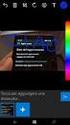 CVT6 01a Úvod do aplikací internetu a přehled možností při tvorbě webu Internet a www Internet? Služby www ftp e-mail telnet NetNews konference IM komunikace Chaty Remote Access P2P aplikace Online games
CVT6 01a Úvod do aplikací internetu a přehled možností při tvorbě webu Internet a www Internet? Služby www ftp e-mail telnet NetNews konference IM komunikace Chaty Remote Access P2P aplikace Online games
Škola: Gymnázium, Brno, Slovanské náměstí 7 III/2 Inovace a zkvalitnění výuky prostřednictvím ICT Název projektu: Inovace výuky na GSN
 Škola: Gymnázium, Brno, Slovanské náměstí 7 Šablona: III/2 Inovace a zkvalitnění výuky prostřednictvím ICT Název projektu: Inovace výuky na GSN prostřednictvím ICT Číslo projektu: CZ.1.07/1.5.00/34.0940
Škola: Gymnázium, Brno, Slovanské náměstí 7 Šablona: III/2 Inovace a zkvalitnění výuky prostřednictvím ICT Název projektu: Inovace výuky na GSN prostřednictvím ICT Číslo projektu: CZ.1.07/1.5.00/34.0940
stupného webu accessibility) Přístupnost (accessibility( ivatelů (Web bez bariér) bez ohledu na uživatele asné zdravotní
 Zásady přístupnp stupného webu (Web bez bariér) r) Přístupnost (accessibility( accessibility) Web je přístupný p všem v bez ohledu na uživatele Na jejich trvalé či i dočasn asné zdravotní nesnáze Na jejich
Zásady přístupnp stupného webu (Web bez bariér) r) Přístupnost (accessibility( accessibility) Web je přístupný p všem v bez ohledu na uživatele Na jejich trvalé či i dočasn asné zdravotní nesnáze Na jejich
METODICKÉ LISTY. výstup projektu Vzdělávací středisko pro další vzdělávání pedagogických pracovníků v Sokolově
 METODICKÉ LISTY výstup projektu Vzdělávací středisko pro další vzdělávání pedagogických pracovníků v Sokolově reg. č. projektu: CZ.1.07/1.3.11/02.0005 Sada metodických listů: KABINET INFORMATIKY Název
METODICKÉ LISTY výstup projektu Vzdělávací středisko pro další vzdělávání pedagogických pracovníků v Sokolově reg. č. projektu: CZ.1.07/1.3.11/02.0005 Sada metodických listů: KABINET INFORMATIKY Název
KAPITOLA 2 - ZÁKLADNÍ POJMY INFORMAČNÍCH A KOMUNIKAČNÍCH TECHNOLOGIÍ
 KAPITOLA 2 - ZÁKLADNÍ POJMY INFORMAČNÍCH A KOMUNIKAČNÍCH TECHNOLOGIÍ KLÍČOVÉ POJMY Internet World Wide Web FTP, fulltext e-mail, IP adresa webový prohlížeč a vyhledávač CÍLE KAPITOLY Pochopit, co je Internet
KAPITOLA 2 - ZÁKLADNÍ POJMY INFORMAČNÍCH A KOMUNIKAČNÍCH TECHNOLOGIÍ KLÍČOVÉ POJMY Internet World Wide Web FTP, fulltext e-mail, IP adresa webový prohlížeč a vyhledávač CÍLE KAPITOLY Pochopit, co je Internet
Manuál k programu KaraokeEditor
 Manuál k programu KaraokeEditor Co je KaraokeEditor? Program slouží pro editaci tagů v hudebních souborech formátu mp3. Tagy jsou doprovodné informace o písni, uložené přímo v mp3. Aplikace umí pracovat
Manuál k programu KaraokeEditor Co je KaraokeEditor? Program slouží pro editaci tagů v hudebních souborech formátu mp3. Tagy jsou doprovodné informace o písni, uložené přímo v mp3. Aplikace umí pracovat
INFORMATIKA MS WORD TVORBA VLASTNÍHO STYLU
 Škola: Autor: DUM: Vzdělávací obor: Tematický okruh: Téma: Masarykovo gymnázium Vsetín Mgr. Petr Koňařík MGV_VT_SS_1S3-D10_Z_WORD_VL_STYL.docx Informatika MS Word Styly, tvorba vlastního stylu INFORMATIKA
Škola: Autor: DUM: Vzdělávací obor: Tematický okruh: Téma: Masarykovo gymnázium Vsetín Mgr. Petr Koňařík MGV_VT_SS_1S3-D10_Z_WORD_VL_STYL.docx Informatika MS Word Styly, tvorba vlastního stylu INFORMATIKA
HTML Hypertext Markup Language
 HTML Hypertext Markup Language je jazyk určený na publikování a distribuci dokumentů na Webu velmi jednoduchý jazyk používá ho mnoho uživatelů má výkonné prostředky (příkazy) k formátování dokumentů (různé
HTML Hypertext Markup Language je jazyk určený na publikování a distribuci dokumentů na Webu velmi jednoduchý jazyk používá ho mnoho uživatelů má výkonné prostředky (příkazy) k formátování dokumentů (různé
1. Začínáme s FrontPage 2003 11
 Úvod 9 1. Začínáme s FrontPage 2003 11 Instalace programu 12 Spuštění a ukončení programu 15 Základní ovládání 16 Hledání souborů 30 Najít a nahradit 31 Tisk 32 Schránka sady Office 34 Nápověda 36 Varianty
Úvod 9 1. Začínáme s FrontPage 2003 11 Instalace programu 12 Spuštění a ukončení programu 15 Základní ovládání 16 Hledání souborů 30 Najít a nahradit 31 Tisk 32 Schránka sady Office 34 Nápověda 36 Varianty
aneb velice zjednodušené vysvětlení základních funkcí a možností systému Vypracoval: Tomáš Dluhoš E-mail: tomas.d@centrum.cz
 aneb velice zjednodušené vysvětlení základních funkcí a možností systému Vypracoval: Tomáš Dluhoš E-mail: tomas.d@centrum.cz Operační systém Windows - první operační systém Windows byl představen v roce
aneb velice zjednodušené vysvětlení základních funkcí a možností systému Vypracoval: Tomáš Dluhoš E-mail: tomas.d@centrum.cz Operační systém Windows - první operační systém Windows byl představen v roce
Vzdělávací obsah vyučovacího předmětu
 V.9.3. Vzdělávací obsah vyučovacího předmětu Vzdělávací oblast: Inormatika a informační a komunikační technologie Vyučovací předmět: Informatika Ročník: 1. ročník + kvinta chápe a používá základní termíny
V.9.3. Vzdělávací obsah vyučovacího předmětu Vzdělávací oblast: Inormatika a informační a komunikační technologie Vyučovací předmět: Informatika Ročník: 1. ročník + kvinta chápe a používá základní termíny
Úvod do tvorby internetových aplikací
 CVT6 01a Úvod do tvorby internetových aplikací Osnova předmětu (X)HTML a tvorba webu pomocí přímého zápisu kódu Tvorba web designu a skládání stránek z kousků Skriptovací jazyky na webu Návrh software
CVT6 01a Úvod do tvorby internetových aplikací Osnova předmětu (X)HTML a tvorba webu pomocí přímého zápisu kódu Tvorba web designu a skládání stránek z kousků Skriptovací jazyky na webu Návrh software
ZŠ a MŠ, Brno, Horníkova 1 - Školní vzdělávací program
 4.3. Informační a komunikační technologie Charakteristika předmětu Vzdělávací oblast je realizována prostřednictvím vyučovacího předmětu Informatika. Informatika je zařazena do ŠVP jako povinný předmět
4.3. Informační a komunikační technologie Charakteristika předmětu Vzdělávací oblast je realizována prostřednictvím vyučovacího předmětu Informatika. Informatika je zařazena do ŠVP jako povinný předmět
TESTOVÁNÍ UŽIVATELSKÉHO ROZHRANÍ
 SEMESTRÁLNÍ PRÁCE TESTOVÁNÍ UŽIVATELSKÉHO ROZHRANÍ Jakub Wagner wagnejak@fel.cvut.cz 1. ÚVOD Cílem práce bude otestovat výukovou aplikaci angličtiny na DVD pro základní školy. Aplikace je cílena pro ovládání
SEMESTRÁLNÍ PRÁCE TESTOVÁNÍ UŽIVATELSKÉHO ROZHRANÍ Jakub Wagner wagnejak@fel.cvut.cz 1. ÚVOD Cílem práce bude otestovat výukovou aplikaci angličtiny na DVD pro základní školy. Aplikace je cílena pro ovládání
TEZE K DIPLOMOVÉ PRÁCI. Reklama na internetu
 ČESKÁ ZEMĚDĚLSKÁ UNIVERZITA V PRAZE Provozně ekonomická fakulta Katedra informačních systémů TEZE K DIPLOMOVÉ PRÁCI Reklama na internetu Vedoucí práce: Ing. Jarolímek Praha, 2005 Internet jako nejmladší
ČESKÁ ZEMĚDĚLSKÁ UNIVERZITA V PRAZE Provozně ekonomická fakulta Katedra informačních systémů TEZE K DIPLOMOVÉ PRÁCI Reklama na internetu Vedoucí práce: Ing. Jarolímek Praha, 2005 Internet jako nejmladší
PowerPoint 2010. Kurz 1. Inovace a modernizace studijních oborů FSpS (IMPACT) CZ.1.07/2.2.00/28.0221
 PowerPoint 2010 Kurz 1 Představení Program PowerPoint 2010 je nástroj pro tvorbu prezentací. Tyto prezentace jsou pak určeny především k promítání na plátno pomocí dataprojektoru. Prezentace je formát
PowerPoint 2010 Kurz 1 Představení Program PowerPoint 2010 je nástroj pro tvorbu prezentací. Tyto prezentace jsou pak určeny především k promítání na plátno pomocí dataprojektoru. Prezentace je formát
KAPITOLA 3 - ZPRACOVÁNÍ TEXTU
 KAPITOLA 3 - ZPRACOVÁNÍ TEXTU KLÍČOVÉ POJMY textové editory formát textu tabulka grafické objekty odrážky a číslování odstavec CÍLE KAPITOLY Pracovat s textovými dokumenty a ukládat je v souborech různého
KAPITOLA 3 - ZPRACOVÁNÍ TEXTU KLÍČOVÉ POJMY textové editory formát textu tabulka grafické objekty odrážky a číslování odstavec CÍLE KAPITOLY Pracovat s textovými dokumenty a ukládat je v souborech různého
Úprava stránek. Obsah 1. Popis ikon editoru použitých v šabloně 2. Psaní a formátování textu pro web 3. Odkazy 4. Tabulky 5. Obrázky 6.
 Úprava stránek Obsah 1. Popis ikon editoru použitých v šabloně 2. Psaní a formátování textu pro web 3. Odkazy 4. Tabulky 5. Obrázky 6. Média 1. Popis ikon editoru použitých v šabloně krátký popis detaily
Úprava stránek Obsah 1. Popis ikon editoru použitých v šabloně 2. Psaní a formátování textu pro web 3. Odkazy 4. Tabulky 5. Obrázky 6. Média 1. Popis ikon editoru použitých v šabloně krátký popis detaily
1. Otevřete dokument, který chcete číst. 2. Na kartě Zobrazení klikněte ve skupině Zobrazení dokumentů na položku Čtení na celé obrazovce.
 2. lekce Čtení dokumentů 1. Otevřete dokument, který chcete číst. 2. Na kartě Zobrazení klikněte ve skupině Zobrazení dokumentů na položku Čtení na celé obrazovce. 3. Přecházení mezi stránkami v dokumentu:
2. lekce Čtení dokumentů 1. Otevřete dokument, který chcete číst. 2. Na kartě Zobrazení klikněte ve skupině Zobrazení dokumentů na položku Čtení na celé obrazovce. 3. Přecházení mezi stránkami v dokumentu:
19.5.2010 16:16. Datum: 14.5.2010 Zpracoval: Ing. Richard Ruibar
 Datum: 14.5.2010 Zpracoval: Ing. Richard Ruibar Kvalita Vzhled v různých prohlížečích Podrobná kontrola vzhledu a funkčnosti v prohlížečích s podílem nad 1% Podrobná kontrola vzhledu a funkčnosti ve vybraných
Datum: 14.5.2010 Zpracoval: Ing. Richard Ruibar Kvalita Vzhled v různých prohlížečích Podrobná kontrola vzhledu a funkčnosti v prohlížečích s podílem nad 1% Podrobná kontrola vzhledu a funkčnosti ve vybraných
Windows 10 (5. třída)
 Windows 10 (5. třída) Pracovní plocha: takto vypadá Pracovní plocha u nás ve škole - pozadí Pracovní plochy - ikony na Pracovní ploše ikona Student 17 (se jménem přihlášeného uživatele) ikona Tento počítač
Windows 10 (5. třída) Pracovní plocha: takto vypadá Pracovní plocha u nás ve škole - pozadí Pracovní plochy - ikony na Pracovní ploše ikona Student 17 (se jménem přihlášeného uživatele) ikona Tento počítač
,,Škola nás baví CZ. 1.07/1.4.00/21.1342 VY_32_INOVACE_Inf.Ma.10
 ,,Škola nás baví CZ. 1.07/1.4.00/21.1342 VY_32_INOVACE_Inf.Ma.10 INFORMATIKA 7. ročník Microsoft POWER POINT 2010 Ing. Miroslava Maříková PŘÍPRAVA Předmět: Informatika Stupeň vzdělávání: druhý stupeň /7.roč./
,,Škola nás baví CZ. 1.07/1.4.00/21.1342 VY_32_INOVACE_Inf.Ma.10 INFORMATIKA 7. ročník Microsoft POWER POINT 2010 Ing. Miroslava Maříková PŘÍPRAVA Předmět: Informatika Stupeň vzdělávání: druhý stupeň /7.roč./
Testování mobilní navigace NACESTY
 České vysoké učení technické v Praze Fakulta elektrotechnická A7B39TUR 2015/2016, A2 Testování mobilní navigace NACESTY Kognitivní průchod a heuristická evaluace Jakub Berka berkajak@fel.cvut.cz Obsah
České vysoké učení technické v Praze Fakulta elektrotechnická A7B39TUR 2015/2016, A2 Testování mobilní navigace NACESTY Kognitivní průchod a heuristická evaluace Jakub Berka berkajak@fel.cvut.cz Obsah
Microsoft Office PowerPoint 2003
 Microsoft Office PowerPoint 2003 Školení učitelů na základní škole Meteorologická Maturitní projekt SSPŠ 2013/2013 Vojtěch Dušek 4.B 1 Obsah 1 Obsah... 2 2 Seznam obrázků... 4 3 Základy programu PowerPoint...
Microsoft Office PowerPoint 2003 Školení učitelů na základní škole Meteorologická Maturitní projekt SSPŠ 2013/2013 Vojtěch Dušek 4.B 1 Obsah 1 Obsah... 2 2 Seznam obrázků... 4 3 Základy programu PowerPoint...
CS Jednotná v rozmanitosti CS A8-0188/352. Pozměňovací návrh. Thomas Händel za Výbor pro zaměstnanost a sociální věci
 7.9.2017 A8-0188/352 352 Příloha I oddíl V sloupec 2 písm. D bod 1 a (nový) 1a. Podpůrné služby Podpůrné služby (helpdesky, telefonická centra, technická podpora, přenosové služby a služby odborné přípravy),
7.9.2017 A8-0188/352 352 Příloha I oddíl V sloupec 2 písm. D bod 1 a (nový) 1a. Podpůrné služby Podpůrné služby (helpdesky, telefonická centra, technická podpora, přenosové služby a služby odborné přípravy),
ISSS/LORIS/V4DIS 2009 Registrační formulář a informace o konferenčním příspěvku
 ISSS/LORIS/V4DIS 2009 Registrační formulář a informace o konferenčním příspěvku Název příspěvku WCAG 2.0 nový pohled na přístupnost Stručná anotace Příspěvek se zabývá novou metodikou přístupnosti a novými
ISSS/LORIS/V4DIS 2009 Registrační formulář a informace o konferenčním příspěvku Název příspěvku WCAG 2.0 nový pohled na přístupnost Stručná anotace Příspěvek se zabývá novou metodikou přístupnosti a novými
HLEDEJCENY.mobi. Obsah. Mobilní verze e-shopu. Důvody instalace
 Obsah HLEDEJCENY.mobi Mezi Vodami 1952/9 e-mail: info@hledejceny.cz HLEDEJCENY.mobi... 1 Mobilní verze e-shopu... 1 Důvody instalace... 1 Výhody... 2 Co je k mobilní verzi potřeba... 2 Objednávka služby...
Obsah HLEDEJCENY.mobi Mezi Vodami 1952/9 e-mail: info@hledejceny.cz HLEDEJCENY.mobi... 1 Mobilní verze e-shopu... 1 Důvody instalace... 1 Výhody... 2 Co je k mobilní verzi potřeba... 2 Objednávka služby...
Obsah. Úvod Začínáme s PowerPointem Operace se snímky Pro koho je kniha určena...10 Použité konvence...11
 Obsah Úvod... 9 Pro koho je kniha určena...10 Použité konvence...11 Začínáme s PowerPointem... 13 1.1 Základní pojmy...14 1.2 Podokno úloh...16 1.3 Zobrazení dokumentu...17 1.4 Uložení prezentace...21
Obsah Úvod... 9 Pro koho je kniha určena...10 Použité konvence...11 Začínáme s PowerPointem... 13 1.1 Základní pojmy...14 1.2 Podokno úloh...16 1.3 Zobrazení dokumentu...17 1.4 Uložení prezentace...21
Přístupnost. aby WWW stránky mohla zobrazovat co nejš irš í paleta programů a zařízení myslet na speciální požadavky
 Přístupnost aby WWW stránky mohla zobrazovat co nejš irš í paleta programů a zařízení myslet na speciální požadavky nevidomí a slabozrací negrafičtí klienti (pozor! sem patří i vyhledávací roboti) lidé
Přístupnost aby WWW stránky mohla zobrazovat co nejš irš í paleta programů a zařízení myslet na speciální požadavky nevidomí a slabozrací negrafičtí klienti (pozor! sem patří i vyhledávací roboti) lidé
TESTOVÁNÍ UŽIVATELSKÉHO ROZHRANÍ VIDEO PŘEHRÁVAČE VLC
 TESTOVÁNÍ UŽIVATELSKÉHO ROZHRANÍ VIDEO PŘEHRÁVAČE VLC Semestrální práce předmětu Tvorba uživatelského rozhraní Y39TUR Vypracoval: Kontakt: Obsah Popis aplikace... 3 Cílová skupina... 3 Testované případy
TESTOVÁNÍ UŽIVATELSKÉHO ROZHRANÍ VIDEO PŘEHRÁVAČE VLC Semestrální práce předmětu Tvorba uživatelského rozhraní Y39TUR Vypracoval: Kontakt: Obsah Popis aplikace... 3 Cílová skupina... 3 Testované případy
Vzdělávací obsah předmětu
 Vzdělávací obsah předmětu 1. správně se přihlašuje ve školní síti využívá dostupné školní informační zdroje a techniku pracuje s informacemi a softwarovým vybavením ve školní síti v souladu se školním
Vzdělávací obsah předmětu 1. správně se přihlašuje ve školní síti využívá dostupné školní informační zdroje a techniku pracuje s informacemi a softwarovým vybavením ve školní síti v souladu se školním
Gymnázium Ostrava Hrabůvka, příspěvková organizace Františka Hajdy 34, Ostrava Hrabůvka
 Gymnázium Ostrava Hrabůvka, příspěvková organizace Františka Hajdy 34, Ostrava Hrabůvka Projekt Využití ICT ve výuce na gymnáziích, registrační číslo projektu CZ.1.07/1.1.07/02.0030 MS Power Point Metodický
Gymnázium Ostrava Hrabůvka, příspěvková organizace Františka Hajdy 34, Ostrava Hrabůvka Projekt Využití ICT ve výuce na gymnáziích, registrační číslo projektu CZ.1.07/1.1.07/02.0030 MS Power Point Metodický
Současný svět Projekt č. CZ.2.17/3.1.00/32038, podpořený Evropským sociálním fondem v rámci Operačního programu Praha adaptabilita
 Aktivní webové stránky Úvod: - statické webové stránky: pevně vytvořený kód HTML uložený na serveru, ke kterému se přistupuje obvykle pomocí protokolu HTTP (HTTPS - zabezpečený). Je možno používat i různé
Aktivní webové stránky Úvod: - statické webové stránky: pevně vytvořený kód HTML uložený na serveru, ke kterému se přistupuje obvykle pomocí protokolu HTTP (HTTPS - zabezpečený). Je možno používat i různé
Člověk s těžkým zrakovým postižením Mgr. Nikol Aková Tyfloservis, o.p.s.
 Člověk s těžkým zrakovým postižením Mgr. Nikol Aková Tyfloservis, o.p.s. 2018 Olomouc Klasifikace osob se zrakovým postižením V ČR asi 150 000 nevidomých a slabozrakých lidí Nejčastější zrakové vady Pojmy
Člověk s těžkým zrakovým postižením Mgr. Nikol Aková Tyfloservis, o.p.s. 2018 Olomouc Klasifikace osob se zrakovým postižením V ČR asi 150 000 nevidomých a slabozrakých lidí Nejčastější zrakové vady Pojmy
Migrace na aplikaci Outlook 2010
 V tomto průvodci Microsoft Aplikace Microsoft Outlook 2010 vypadá velmi odlišně od aplikace Outlook 2003, a proto jsme vytvořili tohoto průvodce, který vám pomůže se s ní rychle seznámit. Dozvíte se o
V tomto průvodci Microsoft Aplikace Microsoft Outlook 2010 vypadá velmi odlišně od aplikace Outlook 2003, a proto jsme vytvořili tohoto průvodce, který vám pomůže se s ní rychle seznámit. Dozvíte se o
Seminář z informatiky
 Seminář z informatiky 1 II. stupeň 7. ročník ŠKOLNÍ VÝSTUP UČIVO TÉMA PRŮŘEZOVÁ TÉMATA MEZIPŘED- MĚTOVÉ VZTAHY EVALUACE 1. ZÁKLADY PRÁCE S POČÍTAČEM zná historii výpočetní techniky dovede blíže popsat
Seminář z informatiky 1 II. stupeň 7. ročník ŠKOLNÍ VÝSTUP UČIVO TÉMA PRŮŘEZOVÁ TÉMATA MEZIPŘED- MĚTOVÉ VZTAHY EVALUACE 1. ZÁKLADY PRÁCE S POČÍTAČEM zná historii výpočetní techniky dovede blíže popsat
Maturitní otázka webové stránky (technologie tvorby webu) Co znamená pojem Web? Web, www stránky, celým názvem World Wide Web,
 Maturitní otázka webové stránky (technologie tvorby webu) Co znamená pojem Web? Web, www stránky, celým názvem World Wide Web, v doslovném překladu "světová rozsáhlá síť neboli celosvětová síť, je označení
Maturitní otázka webové stránky (technologie tvorby webu) Co znamená pojem Web? Web, www stránky, celým názvem World Wide Web, v doslovném překladu "světová rozsáhlá síť neboli celosvětová síť, je označení
INFORMAČNÍ TECHNOLOGIE. Charakteristika vyučovacího předmětu 2.stupeň
 INFORMAČNÍ TECHNOLOGIE Charakteristika vyučovacího předmětu 2.stupeň Obsahové, časové a organizační vymezení realizován v 6. ročníku (1 vyučovací hodina týdně), dále v rámci pracovních činností Žáci jsou
INFORMAČNÍ TECHNOLOGIE Charakteristika vyučovacího předmětu 2.stupeň Obsahové, časové a organizační vymezení realizován v 6. ročníku (1 vyučovací hodina týdně), dále v rámci pracovních činností Žáci jsou
CS Jednotná v rozmanitosti CS A8-0188/336. Pozměňovací návrh. Thomas Händel za Výbor pro zaměstnanost a sociální věci
 7.9.2017 A8-0188/336 336 Bod odůvodnění 18 (18) Je nezbytné zavést požadavky na přístupnost takovým způsobem, aby představovaly pro hospodářské subjekty a členské státy co nejmenší zátěž, a to zejména
7.9.2017 A8-0188/336 336 Bod odůvodnění 18 (18) Je nezbytné zavést požadavky na přístupnost takovým způsobem, aby představovaly pro hospodářské subjekty a členské státy co nejmenší zátěž, a to zejména
ZŠ ÚnO, Bratří Čapků 1332
 TS Výuka informatiky I (ovládání textových editorů) Terasoft - možnost instalovat jeden až tři kurzy (cvičení fungují pouze s nainstalovaným vlastním editorem) : o Výuka MS Office Word 2003 o Výuka MS
TS Výuka informatiky I (ovládání textových editorů) Terasoft - možnost instalovat jeden až tři kurzy (cvičení fungují pouze s nainstalovaným vlastním editorem) : o Výuka MS Office Word 2003 o Výuka MS
Nástrojová lišta v editačním poli
 Nástrojová lišta v editačním poli Název projektu PŘEJÍT NA konkrétní sekci webu ZOBRAZIT zobrazí a) pracovní verzi webu (tj. nepublikovanou) b) publikovanou verzi webu a) Odstranit odstraní zobrazenou
Nástrojová lišta v editačním poli Název projektu PŘEJÍT NA konkrétní sekci webu ZOBRAZIT zobrazí a) pracovní verzi webu (tj. nepublikovanou) b) publikovanou verzi webu a) Odstranit odstraní zobrazenou
Kapitola 1 První kroky v tvorbě miniaplikací 11
 Obsah Úvodem 9 Komu je kniha určena 9 Kapitola 1 První kroky v tvorbě miniaplikací 11 Co je to Postranní panel systému Windows a jak funguje 12 Co je potřeba vědět před programováním miniaplikací 16 Vaše
Obsah Úvodem 9 Komu je kniha určena 9 Kapitola 1 První kroky v tvorbě miniaplikací 11 Co je to Postranní panel systému Windows a jak funguje 12 Co je potřeba vědět před programováním miniaplikací 16 Vaše
WEBOVÉ STRÁNKY ŠKOLY A REDAKČNÍ SYSTÉM
 WEBOVÉ STRÁNKY ŠKOLY A REDAKČNÍ SYSTÉM WordPress manuál A3 WEBOVÉ STRÁNKY ŠKOLY A REDAKČNÍ SYSTÉM WordPress manuál Ing. Karel Rejthar 16. 6. 2015-1 - OBSAH WordPress manuál......................................
WEBOVÉ STRÁNKY ŠKOLY A REDAKČNÍ SYSTÉM WordPress manuál A3 WEBOVÉ STRÁNKY ŠKOLY A REDAKČNÍ SYSTÉM WordPress manuál Ing. Karel Rejthar 16. 6. 2015-1 - OBSAH WordPress manuál......................................
STŘEDNÍ ŠKOLA INFORMAČNÍCH TECHNOLOGIÍ A SOCIÁLNÍ PÉČE
 STŘEDNÍ ŠKOLA INFORMAČNÍCH TECHNOLOGIÍ A SOCIÁLNÍ PÉČE WEBOWÉ STRÁNKY TŘÍD KAMIL POPELKA ZÁVĚREČNÁ MATURITNÍ PRÁCE BRNO 2011 Prohlášení Prohlašuji, že maturitní práce je mým původním autorským dílem, které
STŘEDNÍ ŠKOLA INFORMAČNÍCH TECHNOLOGIÍ A SOCIÁLNÍ PÉČE WEBOWÉ STRÁNKY TŘÍD KAMIL POPELKA ZÁVĚREČNÁ MATURITNÍ PRÁCE BRNO 2011 Prohlášení Prohlašuji, že maturitní práce je mým původním autorským dílem, které
Učební osnovy pracovní
 ZV Základní vzdělávání 1 týdně, povinný Informace v historii Žák: seznámí se s historií informací pozná vznik a vývoj počítačů - pojem informace - vznik a vývoj počítačů Komunikace Anglický jazyk Angličtina
ZV Základní vzdělávání 1 týdně, povinný Informace v historii Žák: seznámí se s historií informací pozná vznik a vývoj počítačů - pojem informace - vznik a vývoj počítačů Komunikace Anglický jazyk Angličtina
Systém elektronického rádce v životních situacích portálu www.senorady.cz
 Systém elektronického rádce v životních situacích portálu www.senorady.cz Obec Senorady Miroslav Patočka 2006 Obsah: 1. Úvodní informace 1.1 Informace pro uživatele 1.1.1 Přístupnost HTML, PDA, WAP, XML
Systém elektronického rádce v životních situacích portálu www.senorady.cz Obec Senorady Miroslav Patočka 2006 Obsah: 1. Úvodní informace 1.1 Informace pro uživatele 1.1.1 Přístupnost HTML, PDA, WAP, XML
Informace k e-learningu
 Informace k e-learningu Příprava na testy bude probíhat samostatně formou e-learningových školení přístupných způsobem popsaným níže. Zkušební testy, pomocí kterých se budete připravovat na závěrečný test,
Informace k e-learningu Příprava na testy bude probíhat samostatně formou e-learningových školení přístupných způsobem popsaným níže. Zkušební testy, pomocí kterých se budete připravovat na závěrečný test,
Uživatelský manuál. Aplikace GraphViewer. Vytvořil: Viktor Dlouhý
 Uživatelský manuál Aplikace GraphViewer Vytvořil: Viktor Dlouhý Obsah 1. Obecně... 3 2. Co aplikace umí... 3 3. Struktura aplikace... 4 4. Mobilní verze aplikace... 5 5. Vytvoření projektu... 6 6. Části
Uživatelský manuál Aplikace GraphViewer Vytvořil: Viktor Dlouhý Obsah 1. Obecně... 3 2. Co aplikace umí... 3 3. Struktura aplikace... 4 4. Mobilní verze aplikace... 5 5. Vytvoření projektu... 6 6. Části
Google Apps. weby 1. verze 2012
 Google Apps weby verze 0 Obsah Obsah... Úvod... Zahájení práce... Nastavení webu... Úprava stránky... Popis prostředí... Rozložení stránky... Nadpis stránky... Úprava textu... Vložení odkazu... 8 Vložení
Google Apps weby verze 0 Obsah Obsah... Úvod... Zahájení práce... Nastavení webu... Úprava stránky... Popis prostředí... Rozložení stránky... Nadpis stránky... Úprava textu... Vložení odkazu... 8 Vložení
HTML XHTML JavaScript PHP ASP.Net Zajímavé odkazy
 V čem se píší web. dokumenty HTML XHTML JavaScript PHP ASP.Net Zajímavé odkazy HTML HTML (HyperText Markup Language, značkovací jazyk pro hypertext) standart pro vytváření stránek v systému aplikací World
V čem se píší web. dokumenty HTML XHTML JavaScript PHP ASP.Net Zajímavé odkazy HTML HTML (HyperText Markup Language, značkovací jazyk pro hypertext) standart pro vytváření stránek v systému aplikací World
SMYSLOVÁ SOUSTAVA OKO
 Ict4-PRV-5 SMYSLOVÁ SOUSTAVA OKO Vypracovala: Mgr. Petra Přikrylová DOPLŇ VĚTY : Podněty z okolního prostředí vnímáme prostřednictvím #####################...##.. SMYSLOVÝCH ORGÁNŮ Ty jsou sídlem 5 smyslů:
Ict4-PRV-5 SMYSLOVÁ SOUSTAVA OKO Vypracovala: Mgr. Petra Přikrylová DOPLŇ VĚTY : Podněty z okolního prostředí vnímáme prostřednictvím #####################...##.. SMYSLOVÝCH ORGÁNŮ Ty jsou sídlem 5 smyslů:
Obsahy kurzů MS Office
 Obsahy kurzů MS Office V současné době probíhají kurzy MS Office 2010 s následující osnovou: 1. Základy práce na PC, MS Office - praktické užití Kurz je určen pro všechny, kteří mají s prací na PC minimální
Obsahy kurzů MS Office V současné době probíhají kurzy MS Office 2010 s následující osnovou: 1. Základy práce na PC, MS Office - praktické užití Kurz je určen pro všechny, kteří mají s prací na PC minimální
PŘEDNÁŠKA PODPOROVANÁ POČÍTAČEM
 PŘEDNÁŠKA PODPOROVANÁ POČÍTAČEM Část 1 Obecné přípravy přednášky M. Kmínek prezentace prezentovat = předložit v širším slova smyslu předkládání informací jakoukoli formou dnes obvykle chápeme jako předkládání
PŘEDNÁŠKA PODPOROVANÁ POČÍTAČEM Část 1 Obecné přípravy přednášky M. Kmínek prezentace prezentovat = předložit v širším slova smyslu předkládání informací jakoukoli formou dnes obvykle chápeme jako předkládání
K 2 - Základy zpracování textu
 Radek Maca Makovského 436 Nové Město na Moravě 592 31 tel. 0776 / 274 152 e-mail: rama@inforama.cz http://www.inforama.cz K 2 - Základy zpracování textu Mgr. Radek Maca Word I 1 slide ZÁKLADNÍ POJMY PRVKY
Radek Maca Makovského 436 Nové Město na Moravě 592 31 tel. 0776 / 274 152 e-mail: rama@inforama.cz http://www.inforama.cz K 2 - Základy zpracování textu Mgr. Radek Maca Word I 1 slide ZÁKLADNÍ POJMY PRVKY
MS Word. verze Přehled programů pro úpravu textu
 MS Word verze 2013 Přehled programů pro úpravu textu Pro úpravu textu slouží textový editor Jednoduché (zdarma, součást operačního systému MS Windows): Poznámkový blok, WordPad Komplexní: MS Word, Writer
MS Word verze 2013 Přehled programů pro úpravu textu Pro úpravu textu slouží textový editor Jednoduché (zdarma, součást operačního systému MS Windows): Poznámkový blok, WordPad Komplexní: MS Word, Writer
Návod ke službě IPTV
 Návod ke službě IPTV Služba M.NET TV vám prostřednictvím technologie IPTV zprostředkuje jedinečný zážitek ze sledování televizních pořadů ve vaší domácnosti. Díky připojení k internetu můžete využívat
Návod ke službě IPTV Služba M.NET TV vám prostřednictvím technologie IPTV zprostředkuje jedinečný zážitek ze sledování televizních pořadů ve vaší domácnosti. Díky připojení k internetu můžete využívat
Formátování obsahu adminweb
 Formátování obsahu adminweb verze 24032015 1 Obsah 1. Možnosti formátování textu...3 2. Formátování v editoru...4 3. Tabulka pro pozicování obsahu...5 4. Tabulka se stylem... 6 5. Šablony...7 6. Obrázky
Formátování obsahu adminweb verze 24032015 1 Obsah 1. Možnosti formátování textu...3 2. Formátování v editoru...4 3. Tabulka pro pozicování obsahu...5 4. Tabulka se stylem... 6 5. Šablony...7 6. Obrázky
MHD v mobilu. Instalace a spuštění. Co to umí
 MHD v mobilu Aplikace MHD v mobilu umí zobrazovat offline (bez nutnosti připojení) jízdní řády MHD na obrazovce mobilního telefonu. Aplikaci pro konkrétní město je možné stáhnout z našich stránek zdarma.
MHD v mobilu Aplikace MHD v mobilu umí zobrazovat offline (bez nutnosti připojení) jízdní řády MHD na obrazovce mobilního telefonu. Aplikaci pro konkrétní město je možné stáhnout z našich stránek zdarma.
Návod ke službě IPTV
 Návod ke službě IPTV Služba 4NET.TV vám prostřednictvím technologie IPTV zprostředkuje jedinečný zážitek ze sledování televizních pořadů ve vaší domácnosti. Díky připojení k internetu můžete využívat služby
Návod ke službě IPTV Služba 4NET.TV vám prostřednictvím technologie IPTV zprostředkuje jedinečný zážitek ze sledování televizních pořadů ve vaší domácnosti. Díky připojení k internetu můžete využívat služby
Elektronické učebnice popis systému, základních funkcí a jejich cena
 Elektronické učebnice popis systému, základních funkcí a jejich cena Vytvořil TEMEX, spol. s r. o. Obsah 1. Úvod... 2 Formáty... 2 Cena... 2 2. Systémové požadavky... 3 Interaktivní PDF verze... 3 HTML
Elektronické učebnice popis systému, základních funkcí a jejich cena Vytvořil TEMEX, spol. s r. o. Obsah 1. Úvod... 2 Formáty... 2 Cena... 2 2. Systémové požadavky... 3 Interaktivní PDF verze... 3 HTML
Název: Design webu Anotace:
 Registrační číslo projektu: CZ.1.07/1.4.00/21.3712 Škola adresa: Základní škola T. G. Masaryka Ivančice, Na Brněnce 1, okres Brno-venkov, příspěvková organizace Na Brněnce 1, Ivančice, okres Brno-venkov
Registrační číslo projektu: CZ.1.07/1.4.00/21.3712 Škola adresa: Základní škola T. G. Masaryka Ivančice, Na Brněnce 1, okres Brno-venkov, příspěvková organizace Na Brněnce 1, Ivančice, okres Brno-venkov
Základy WWW publikování
 Ing. Igor Kopetschke Oddělení aplikované informatiky Ústav nových technologií a aplikované informatiky Fakulta mechatroniky a mezioborových inženýrských studií Technická univerzita v Liberci Email : igor.kopetschke@tul.cz
Ing. Igor Kopetschke Oddělení aplikované informatiky Ústav nových technologií a aplikované informatiky Fakulta mechatroniky a mezioborových inženýrských studií Technická univerzita v Liberci Email : igor.kopetschke@tul.cz
Obsah. 1) Rozšířené zadání 2) Teorie zásuvných modulů a) Druhy aplikací používajících zásuvné moduly b) Knihovny c) Architektura aplikace d) Výhody
 Obsah 1) Rozšířené zadání 2) Teorie zásuvných modulů a) Druhy aplikací používajících zásuvné moduly b) Knihovny c) Architektura aplikace d) Výhody 3) 4) Mantichora Mantichora je moderní aplikace, který
Obsah 1) Rozšířené zadání 2) Teorie zásuvných modulů a) Druhy aplikací používajících zásuvné moduly b) Knihovny c) Architektura aplikace d) Výhody 3) 4) Mantichora Mantichora je moderní aplikace, který
MS POWERPOINT. MS PowerPoint 2007 1
 MS PowerPoint 2007 1 MS POWERPOINT Gymnázium Jiřího Wolkera v Prostějově Výukové materiály z informatiky pro gymnázia Autoři projektu Student na prahu 21. století - využití ICT ve vyučování matematiky
MS PowerPoint 2007 1 MS POWERPOINT Gymnázium Jiřího Wolkera v Prostějově Výukové materiály z informatiky pro gymnázia Autoři projektu Student na prahu 21. století - využití ICT ve vyučování matematiky
WORD. (zobecněno pro verzi 2007)
 WORD (zobecněno pro verzi 2007) Program MS Word patří softwarově do skupiny uživatelských aplikací, které se nazývají textové editory. Slouží především k editacím či-li úpravám textů vč. vkládání grafických
WORD (zobecněno pro verzi 2007) Program MS Word patří softwarově do skupiny uživatelských aplikací, které se nazývají textové editory. Slouží především k editacím či-li úpravám textů vč. vkládání grafických
Windows 8.1 (5. třída)
 Windows 8.1 (5. třída) Pracovní plocha: takto vypadá Pracovní plocha u nás ve škole - pozadí Pracovní plochy - ikony na pracovní ploše - Hlavní panel - ikony na Hlavním panelu (zvýrazněná ikona spuštěné
Windows 8.1 (5. třída) Pracovní plocha: takto vypadá Pracovní plocha u nás ve škole - pozadí Pracovní plochy - ikony na pracovní ploše - Hlavní panel - ikony na Hlavním panelu (zvýrazněná ikona spuštěné
Jak využít kancelářské aplikace ve výuce MS Office 2007. Gymnázium a SOŠ Orlová 14. 11. 2007 Ing. Marta Slawinská
 Jak využít kancelářské aplikace ve výuce MS Office 2007 Gymnázium a SOŠ Orlová 14. 11. 2007 Ing. Marta Slawinská Cíle školení Seznámit se s novým uživatelským rozhraním MS Office 2007 a jeho specifikacemi
Jak využít kancelářské aplikace ve výuce MS Office 2007 Gymnázium a SOŠ Orlová 14. 11. 2007 Ing. Marta Slawinská Cíle školení Seznámit se s novým uživatelským rozhraním MS Office 2007 a jeho specifikacemi
Webové stránky. 1. Publikování na internetu. Datum vytvoření: 4. 9. 2012. str ánk y. Vytvořil: Petr Lerch. www.isspolygr.cz
 Webové stránky 1. Publikování na internetu Vytvořil: Petr Lerch www.isspolygr.cz Datum vytvoření: 4. 9. 2012 Webové Strana: 1/6 Škola Ročník Název projektu Číslo projektu Číslo a název šablony Autor Tématická
Webové stránky 1. Publikování na internetu Vytvořil: Petr Lerch www.isspolygr.cz Datum vytvoření: 4. 9. 2012 Webové Strana: 1/6 Škola Ročník Název projektu Číslo projektu Číslo a název šablony Autor Tématická
